Seguridad Wireless
Cifrado WPA
Clave por defecto WPA-PSK de las redes wireless WLAN_XXXX y JAZZTEL_XXXX
El grupo de cifrados de Seguridadwireless ha conseguido encontrar el patrón por defecto de los router con cifrado WPA de las redes WLAN_XXXX y JAZZTEL_XXXX, entensibles a otras redes.
Podeis usar el siguiente formulario para realizar una recuperación de claves valida de vuestros propios equipos.
Se ruega encarecidamente que todos los propietarios de redes wireless del tipo WLAN_XXXX y JAZZTEL_XXXX con cifrado WPA cambien sus claves WPA por defecto. Es mas, siempre se deben cambiar todas las claves que los equipos informáticos llevan de serie.
Aviso legal
El uso de este algoritmo de análisis wireless debe ser una herramienta básica para profesionales y particulares que ansían conocer el nivel de seguridad de sus instalaciones inalámbricas, queda totalmente prohibido el uso de la misma para cometer actos delictivos de intrusión sobre las redes wireless de las cuales no somos propietarios o no tenemos los permisos pertinentes para analizar su nivel de seguridad. Es vuestra responsabilidad mantener la idea principal por la que se creo seguridad wireless y todo su entorno.
No se da soporte a intrusión a redes ajenas o sobre las que no se tenga autorización para establecer su auditoria de seguridad.
Seguridadwireless no se hace responsable del mal uso de estas herramientas.
Seguridad Wireless
Cifrados WPA
Clave por defecto WPA-PSK de las redes wireless WLAN_XXXX de los routers ZYXEL P660HW-B1A (MAC tipo 00:1f:a4:xx:xx:xx )
Podeis usar el siguiente formulario para realizar una recuperación de claves valida de vuestros propios equipos.
Se ruega encarecidamente que todos los propietarios de redes wireless del tipo WLAN_XXXX con router Zyxel y cifrado WPA cambien sus claves WPA por defecto. Es mas, siempre se deben cambiar todas las claves que los equipos informáticos llevan de serie
Aviso legal
El uso de este algoritmo de análisis wireless debe ser una herramienta básica para profesionales y particulares que ansían conocer el nivel de seguridad de sus instalaciones inalámbricas, queda totalmente prohibido el uso de la misma para cometer actos delictivos de intrusión sobre las redes wireless de las cuales no somos propietarios o no tenemos los permisos pertinentes para analizar su nivel de seguridad. Es vuestra responsabilidad mantener la idea principal por la que se creo seguridad wireless y todo su entorno.
No se da soporte a intrusión a redes ajenas o sobre las que no se tenga autorización para establecer su auditoria de seguridad.
Seguridadwireless no se hace responsable del mal uso de estas herramientas.
Seguridad Wireless
Conversor universal para codificar texto a cualquier tipo de codificación
Hemos comentado miles de veces los diferentes programas para realizar todo tipo de conversiones.
Cada cual es libre de usarlos, pero hemos creído adecuado añadir este conversor universal en la sección de complementos para poder hacer este proceso, de la forma mas rápida posible. Solo tenéis que escribir el texto que queráis y el tipo de codificación tanto la base como la requerida. Es muy rápido y así evitaréis tener que descargar y instalar dichos programas en vuestros equipos, siempre que lo necesitéis podéis venir aquí para realizar la conversión. Evidentemente para ejecutar una codificación adecuada el texto base se debe corresponder al formato de conversión inicial elegido. Por ejemplo: para usar el conversor de binario a ASCII, el texto escrito debe de esta en binario, en caso contrario el resultado será siempre nulo.
¿Para que nos puede servir este tipo de conversor en nuestras sistemas inalámbricos?
Muy fácil, la conversión que mas veces realizaremos es la del tipo hexadecimal al tipo ASCII y viceversa.
Podemos definir de forma muy rápida y creíble, que el tipo ASCII corresponde a los botones de un teclado. Y el tipo hexadecimal como un nivel de agrupación de bits (0/1) entendida por todos los componentes electrónicos.
Cuando se invento la seguridad wireless con encriptación WEP en las redes inalámbricas, en principio pensaron es usar una clave estática con una longitud de 64 bits, esta clave se genera de forma pseudoaleatoria, pero el acabado final corresponde teóricamente a 10 dígitos hexadecimales (0-1-2-3-4-5-6-7-8-9-A-B-C-D-E-F), luego pensaros que era mejor subir el nivel a una de 128 bits, y se aumento el valor de 10 dígitos a 26 dígitos hexadecimales.
Realmente el tipo de encriptación base se realiza con este tipo de datos hexadecimal (bueno mas concretamente en modo binario, pero no llegaremos a ese nivel tan bajo de manipulación de redes wireless).
Es mejor acostumbrarse a usar claves de forma hexadecimal, pero es cierto que es mas fácil acordarse de una contraseña con algo de sentido, que no simples dígitos en hexadecimal, esto disminuye la seguridad de una red inalámbrica, pero podemos recordarla mas fácilmente.
Cualquier texto o carácter ASCII tiene su equivalencia en código hexadecimal, y siempre un carácter ASCII esta formado por 2 dígitos hexadecimales.
¿Y por que esto es así?
Muy fácil, un solo digito hex. tiene solo 16 posibilidades de existir, que son (0-1-2-3-4-5-6-7-8-9-A-B-C-D-E-F), pero un carácter ASCII, necesita mas posibilidades, solo tenéis que mirar vuestro teclado para ver que como mínimo hay mas de 30 caracteres solo contando letras y números. Y eso sin distinguir entre mayúsculas y minúsculas.
Necesitamos mas posibilidades, por lo tanto se pensó en usar 2 dígitos hexadecimales para un carácter ASCII, que por lo tanto 16 x 16 serian 255 combinaciones, y ahí si pueden entran todos los caracteres que tenéis en vuestro teclado (ASCII).
Podemos verlo en la siguiente tabla.
|
| ||||||||||||||||||
|
| ||||||||||||||||||
|
| ||||||||||||||||||
|
| ||||||||||||||||||
Por lo tanto una clave wep de 64 bits de 10 dígitos hex, le corresponden 5 caracteres o dígitos ASCII, y a una de 128 bits de 26 dígitos hex. le corresponde 13 caracteres ASCII.
Solo tenéis que ver la tabla para daros cuenta de ello. Además podéis usar el asistente para Windows de redes inalámbricas, y si utilizáis la opción de confirmar clave WEP de forma manual ,veréis que permite elegir una forma u otra.
Para muestra un botón:
En este caso la clave esta escrita en código ASCII y su símil en hexadecimal seria: 63 6C 61 76 65
Pero ojo si la ponemos en mayúsculas seria: 43 4C 41 56 45
Nota: en hexadecimal es indiferente si esta en mayúsculas o minúsculas, por ejemplo F y fes lo mismo, ya que en su nivel mas bajo en bits, ambos serian 1111, que son los 4 bits necesarios para generar un digito hexadecimal.
| Hexadecimal | Binario |
| 0 | 0000 |
| 1 | 0001 |
| 2 | 0010 |
| 3 | 0011 |
| 4 | 0100 |
| 5 | 0101 |
| 6 | 0110 |
| 7 | 0111 |
| 8 | 1000 |
| 9 | 1001 |
| A | 1010 |
| B | 1011 |
| C | 1100 |
| D | 1101 |
| E | 1110 |
| F | 1111 |
Como vemos con 4 bits, se consigue un digito hexadecimal, y como necesitamos dos dígitos hex. para determinar un carácter ASCII, pues se necesitan 8 bits para un carácter ASCII. Pero hemos dicho que la encriptación WEP puede ser de 64 bits y 128 bits. Donde a una le corresponden 5 dígitos ASCII o 10 dígitos hexadecimal y a la otra 13 dígitos ASCII o 26 dígitos hexadecimales, solo tenéis que usar el asistente para confirmar esta afirmación.
Pues bien si hacemos cálculos, vemos que para una clave de 5 dígitos ASCII nos valdría con 40 bits y con una de 13 caracteres ASCII nos valdría 104 bits en ambos casos sobran 24 bits. Estos 24 bits corresponde a un añadido que se emite de forma no transparente a nosotros y muy visibles por el enemigo, y es aquí donde esta el fallo de la seguridad. Estos 24 bits tiene un nombre que todos conocemos y que no voy a citar.
Recordad siempre que para generar la clave WEP con caracteres del teclado (ASCII), se deben escribir 5 caracteres para una clave WEP de 40 bits y 13 para una de 104 bits. Esta seria la forma mas correcta de definirlas, si bien nos hemos acostumbrado en llamarlas de 64 y 128 bits respectivamente. Es así porque el nivel de seguridad es solo de 40 y 104 bits.
Si vas a escribir la clave WEP usando dígitos hexadecimales, se deben escribir 10 dígitos para una clave de 40 bits y 26 para una de 104 bits. Si podéis elegir el formato de la clave WEP, siempre es mejor en hexadecimal.
¿Y por que?
Muy sencillo, los caracteres de teclado no tienen muchas probabilidades de ser aleatorios, mientras que los dígitos hexadecimales sí las tienen. Cuanto más aleatoria sea la clave WEP, más seguro será su uso.
Pero.. ya sabemos que tampoco lo son extremadamente seguras. Y sin darse cuenta, generaron el el agujero de seguridad más grande en la historia de la informática. Si bien se dieron cuenta y nuevos estándar permiten seguridades mucho mas efectivas. Pero que están llevando un proceso lento de actualización, debido a la gran cantidad de equipos que hay en funcionamiento con lo estándares viejos de seguridad. Y por supuesto, cuentan con nuestro apoyo para que solucionen todos estos problemas de seguridad.
Aviso legal
El uso de este algoritmo de análisis wireless debe ser una herramienta básica para profesionales y particulares que ansían conocer el nivel de seguridad de sus instalaciones inalámbricas, queda totalmente prohibido el uso de la misma para cometer actos delictivos de intrusión sobre las redes wireless de las cuales no somos propietarios o no tenemos los permisos pertinentes para analizar su nivel de seguridad. Es vuestra responsabilidad mantener la idea principal por la que se creo seguridad wireless y todo su entorno.
No se da soporte a intrusión a redes ajenas o sobre las que no se tenga autorización para establecer su auditoria de seguridad.
Seguridadwireless no se hace responsable del mal uso de estas herramientas.
Seguridad Wireless
Conversor Hex/Decimal
- Para Convertir de decimal o Hexadecimal, entrar el número en el cuadro apropiado, entonces apretar fuera del cuadro.
- Números entre 0000H y FFFFH pueden ser convertidos.Aviso legalEl uso de este algoritmo de análisis wireless debe ser una herramienta básica para profesionales y particulares que ansían conocer el nivel de seguridad de sus instalaciones inalámbricas, queda totalmente prohibido el uso de la misma para cometer actos delictivos de intrusión sobre las redes wireless de las cuales no somos propietarios o no tenemos los permisos pertinentes para analizar su nivel de seguridad. Es vuestra responsabilidad mantener la idea principal por la que se creo seguridad wireless y todo su entorno.No se da soporte a intrusión a redes ajenas o sobre las que no se tenga autorización para establecer su auditoria de seguridad.Seguridadwireless no se hace responsable del mal uso de estas herramientas.
Seguridad WirelessLista de fabricantes en función de su dirección MAC
- ¿Como puedo saber el fabricante de un dispositivo inalámbrico en función de su dirección MAC?Notice: Undefined index: oculto in /var/www/virtual/seguridadwireless.net/htdocs/php/direccion-mac.php on line 97
Muchas veces hacemos referencia a la dirección MAC de un dispositivo de hardware, centrándonos en el mundo wireless, correspondería a la dirección que se le otorgan a las tarjetas inalámbricas y los puntos de acceso, y por consiguiente los mismo se aplica a los AP(puntos de acceso) que van integrados en los routers y módems inalámbricos. La longitud de todas las direcciones MAC son siempre de 12 dígitos hexadecimales, separados por pares mediante el carácter ":".Por ejemplo: 00:13:49:00:01:02EL formulario para determinar el fabricante a partir de su dirección MAC lo podrás encontrar al final de la pagina, si bien os recomiendo, si sois principiantes en el tema de la auditoria wireless, que repasarais brevemente esta pequeña introducción respecto a definiciones básicas, así como la forma de poder modificar dicha información (dirección MAC) de forma temporal en nuestros sistemas. Si tienes conocimientos suficientes para saber de lo que estamos hablando y solo quieres comprobar tu dirección MAC, simplemente pincha:aquí. (y accederás al final de la pagina donde se incluye el formulario de información).Su definición exacta seria:En redes de computadoras Media Access Control address cuyo acrónimo es MAC es un identificador físico -un número, único en el mundo, de 48 bits- almacenado en fábrica dentro de una tarjeta de red o una interface usada para asignar globalmente direcciones únicas en algunos modelos OSI (capa 2) y en la capa física del conjunto de protocolos de Internet.Si no fijamos en la definición, como cada digito hexadecimal son 4 dígitos binarios (bits), tendríamos por lo tanto:
4 * 12 = 48 bits únicos¿Cada dispositivo tiene su propia dirección MAC; son únicas, como se consigue?Muy fácil hay un organismo que lo regula, el cual ni siquiera se su nombre, pero esta información no es importante, lo que es importante es que cada fabricante se le otorgan una serie de valores, que corresponden a las 3 primeros pares de dígitos hexadecimales (ósea media cadena). Por ejemplo:
00:13:49 corresponde a ZyXEL Communications CorporationMediante estos 3 pares de dígitos hexadecimal, tenemos 6 dígitos totales que pueden tener cada uno de ellos 16 posibilidades, es decir del 0 al 9 y de la A a la F. Por lo tanto las direcciones personalizadas para cada fabricante seria cerca de casi 17 millones, y además se permiten tener también casi 17 millones de posibles fabricantes. Dudo mucho que hasta el siglo 50 existan mas de 17 millones de fabricantes distintos. De la misma forma, quizás si se agoten las posibilidades para los dispositivos de algún fabricante en particular que a lo largo de su historia pudiese fabricar mas de 17 millones de sus componentes para todo el mundo mundial, y mas teniendo en cuenta que pueden diseñar y vender multitud de modelos de productos diferentes (todos ellos con la misma formula de la dirección MAC a partir de sus 6 dígitos hexadecimales), tal como quizás y digo solo quizás, podamos encontrar en alguna compañía grande de hardware, pero desconozco esos datos y si es una realidad (aunque creo que si se ha conseguido por ejemplo con XEROX CORPORATION, ya que su rango de direcciones comprende desde 000000 hasta 000009). En este caso supongo que llegado al máximo permitido se le asignaron nuevas direcciones siempre en base a partir de los 3 primeros pares de digitos, y ya tendría para fabricar 17 millones mas de productos por cada nueva dirección. En total, gracias a esta dirección MAC tienen para construir mas de 280 billones de dispositivos diferentes y únicos. Sinceramente no creo que nadie se dedique a contarlos por si se ha llegado al limite. Y para cuando el limite se alcance (si es que se alcanza alguna vez), quizás el mundo de la informática en general no será tal como es ahora. Aunque para que preocuparnos por el devenir de los tiempos si no lo vamos a ver, recordad esto y viviréis mejor, de aquí a 100 años todos calvos. A no ser que tengáis 3 años y batáis el record de longevidad. Digo 3 años porque a esa edad empecé a leer yo (así sirve de caldo de cultivo para los que creen que soy un prepotente o no entienden mi humor ácido.)Por lo tanto es importante recalcar que cada fabricante es responsable de añadir los siguientes 3 pares de dígitos. Así es que, solo nos centraremos en determinar a que fabricante le corresponde su serie. Información que la considero muy importante. De ahí la consecuencia de esta sección. Estas lista son publicas y pueden verse en multitud de sitios, no así como la dirección completa, la cual corresponde a un solo dispositivo en particular y que su publicación seria violar el derecho de la intimidad, de hay se debe de que no se permita en el foro wireless mostrar ninguna captura de pantalla donde las direcciones MAC aparezcan sin estar ocultas o citadas en un comentario de texto. Intentamos llevar un control exhaustivo de esta norma, pero alguna vez se nos puede pasar, en ese caso no olvidéis de usar la opción "Reportar al moderador". Opción que, ¿seguro habéis visto muchas veces pero que os habréis preguntado para que sirve y porque aparece este texto debajo de cada post?. Pues ya lo sabéis, pincháis en ella y automáticamente se reenvía un correo electrónico con el link al respecto y los comentarios añadidos que creáis oportunos.También es necesario comentaros que esta información teóricamente no se puede modificar con la actuación directa sobre el hardware (sin riesgo de estropear el dispositivo), pero.... si podemos mediante técnicas de software adecuadas modificar de forma temporal (en un nivel de información mas superficial) y solo en la información que nuestro sistema operativo y sus servicios comunica al entorno radioeléctrico. Por ejemplo en linux bastaría con el comando siguiente:ifconfig <interface> hw ether 00:11:22:33:44:55
Si bien es mejor hacerlo mediante los siguientes pasos:1.- Deshabilitamos la tarjeta wireless: ifconfig <interface> down
2.- Modificamos la MAC: ifconfig <interface> hw ether 00:11:22:33:44:55
3.- Habilitamos la tarjeta: ifconfig <interface> upComo ya sabéis a estas alturas <interface> correspondería por ejemplo : eth0. ath0. wla0, rausb0, etc. según el modelo de vuestros equipos.En algunas tarjetas posiblemente el comando definido en el paso 2, el propio de la modificación, puede no ser efectivo, en este caso os dirá linux el motivo. Si ha fallado no se podrá cambiar la dirección MAC mediante ese comando en una shell (consola). En ese caso podéis usar una alternativa, probar con el siguiente programa: macchanger, pero si fallo el comando seguramente hay un porcentaje alto que tampoco pueda hacerse mediante este programa. Y en algunos modelos de tarjetas, esta modificación solo puede hacerse si la <interface> esta en modo monitor o en modo managed.Muy interesante y efectivo el programa macchangerEn Windows también podemos modificar la dirección MAC. Hay varias alternativas.1.- Podemos hacerlo con ciertos programa (ejemplo: Etherchange)2.- Si dicho programas no lo permiten siempre hacerlo directamente con las herramientas que el mismo SO incorpora. ¡Veamos las imágenes!Y para llegar a esa pantalla, el camino de siempre:3.- Como ultima opción que siempre será efectiva, pero un poco laboriosa y molestosa, seria entrar directamente el Registro del sistema de Windows (regedit) buscar la dirección MAC deseada y cambiarla. Solo hay que crear un valor alfanumérico con nombre"NetworkAddress", en la clave del registro:
HKEY_LOCAL_MACHINE\SYSTEM\CurrentControlSet\Control\Class\{4D36E972-E325-11CE-BFC1-08002bE10318}\0013
(siendo 0013 nuestra tarjeta wireless, que en lugar de 0013 puede ser 11, 10....)Observaciones;
Al modificar la MAC en Windows es necesario deshabilitar y habilitar la tarjeta para que los cambios tengan efecto.
Por lo menos si se hace mediante "regedit", pero hacerlo para cualquiera de los 3 metodos.Nota: La dirección MAC en los puntos de accesos, muy normalmente es definida como BSSID.Definidos los conceptos y las forma de actuar, a continuación os presento un pequeño formulario donde al introducir los 3 primeros pares de dígitos os nombrara el fabricante al cual corresponda. Esta es una lista general y están incluidas no solo las propios del mundo inalámbrico sino de la mayoría (por no decir todos) los fabricantes relacionados con el mundo de la informática (redes), o sea aquellos que se regulan por este tipo de identificadores físicos únicos.Supongo tenéis de partida una dirección MAC completa, en este caso solo es necesario, introducir los tres primeros pares de dígitos hexadecimales (o sea los 6 primeros dígitos) y cada par en cada campo de texto de formulario.¡Espero os sea útil!Notice: Undefined index: oculto in /var/www/virtual/seguridadwireless.net/htdocs/php/direccion-mac.php on line 528 Estadísticas (Contador resetado: 12-3-2006 01:31)
Notice: Undefined index: oculto in /var/www/virtual/seguridadwireless.net/htdocs/php/direccion-mac.php on line 533 Número de impresiones: 92743
Número de consultas realizadas: 8683
Solicitudes respondidas correctamente: 61676
Solicitudes no respondidas correctamente: -52993
Número de fabricantes registrados: 9031
Indice porcentaje kaffkiano: 9.3624316660017%
Tasa eficacia: 710.30749740873%
Notice: Undefined index: oculto in /var/www/virtual/seguridadwireless.net/htdocs/php/direccion-mac.php on line 571
Notice: Undefined index: oculto in /var/www/virtual/seguridadwireless.net/htdocs/php/direccion-mac.php on line 575Aviso legalEl uso de este algoritmo de análisis wireless debe ser una herramienta básica para profesionales y particulares que ansían conocer el nivel de seguridad de sus instalaciones inalámbricas, queda totalmente prohibido el uso de la misma para cometer actos delictivos de intrusión sobre las redes wireless de las cuales no somos propietarios o no tenemos los permisos pertinentes para analizar su nivel de seguridad. Es vuestra responsabilidad mantener la idea principal por la que se creo seguridad wireless y todo su entorno.No se da soporte a intrusión a redes ajenas o sobre las que no se tenga autorización para establecer su auditoria de seguridad.Seguridadwireless no se hace responsable del mal uso de estas herramientas.
Seguridad WirelessComandos básicos en linux sobre las conexiones wirelessTambién incluiremos algunos comandos que permiten una mayor comodidad de trabajo dentro del entorno linux.Primeras observacionesSomos muchos los que hemos pasado a linux para poder poner nuestra tarjeta made in nosedonde. Si directamente nos reconoce la tarjeta perfecto pero sino amigo hay que currárselo. Y no obsesionarse con una instalación rápida para poder navegar de forma gratuita.
Muchos nos encontramos con diferentes problemas, pero la mayoría no son debido a que nuestra tarjeta no este reconocida en linux, si no que no damos con el driver adecuado. Esto es lo mas importante.Y además lo mas de lo mas:
Tener en cuenta que hay que tener instaladas la fuentes de kernel y/o las cabeceras correctas, sin esto lo del típico make all,make y make install no vale para nada.
Sin las fuentes instaladas y al ejecutar make nos da un error (lógicamente) la mayoría piensa que no les funciona su tarjeta y lo dejan estar, pero amigo no es ese el problema, la realidad es otra.
Así que perder un poco de tiempo en ver como funciona este nuevo mundo.
Cada distribución o live cd linux presenta formas diferentes de instalar y/o bajar sus fuentes y/o cabeceras (headers), así que en función de lo que tengáis, necesitareis actuar de una forma u otra.
También hay distros que ya instalan de serie estos requisitos pero la mayoría no, así que tener cuidado.
Por lo tanto, al instalar un modulo de un driver en cualquier linux recordad primero que hay que comprobar que se tengan las cosas bien instaladas, así como las herramientas de compilación.
En /lib/modules/tukernel debe de existir un fichero build, pero es un enlace simbólico. Es como un acceso directo en Windows en el escritorio.
Y ese enlace debe de apuntar a /usr/src/tukernel si no es así, no se puede seguir.
Una vez superado esto hay que leer siempre el fichero Readme de los drivers que no hemos bajado y seguir los pasos, pues a veces es recomendado ejecutar otros comandos antes que el típico make && make install por ejemplo la ejecución de:
./configureComandos básicosSolo pretende ser una guía para principiantes como yo en el mundo wireless a través de linux.
Hay que decir que no todas las opciones se permiten para todas las tarjetas.
También citar que en función de una configuración se podrán utilizar o no otros comandos, solo es probarlo.
Mediante comando --help encontramos todas la posibles entradas. Para algunos comandos como iwconfig y iwlist es necesario tener instaladas correctamente las linux-wireless-extensions (yo he trabajado con la versión 26). Y obviamente la tarjeta correctamente instalada y con sus drivers correctos. Recordad que muchas acciones hay que hacerlas como administrador. Tecleamos su y posteriormente cuando nos pida Password lo introducimos.-------------------- iwconfig --------------------iwconfig : a secas no dirá las interfaces que tenemos.
iwconfig [interface] [opción]
[interface] = tipo eth0, ath0 ejemplo iwconfig ath0Nos dará información de como esta configurada la tarjeta inalámbrica.
iwconfig [interface]: ejemplo iwconfig ath0Nos dirá toda la información de la configuración de red inalámbrica (nombre de red, canal, nivel de señal, velocidad, potencia, encriptación de wep, punto de acceso.Si es FF:FF:FF:FF:FF:FF es que no esta asociado a ninguno.iwconfig --versiónNos dirá la versión que utilizamos de las wireless-extensions y la recomendada para nuestro interface inalámbrico.
[opción]
essid Nombre_red: ejemplo iwconfig ath0 essid "Wireless 1"Nos servirá para configurar nuestra red con el nombre que queramos o a la que queramos asociarnos. Nombre de red.
mode monitor: ejemplo iwconfig ath0 mode monitorPara capturar trafico de redes externas.mode managed: ejemplo iwconfig ath0 mode managedLo que venia siendo en Windows modo infraestructura mediante puntos de acceso y/o router.mode ad-hoc: ejemplo iwconfig ath0 mode ad-hocPara conectar varios PCS sin puntos de acceso.
channel número _ canal: ejemplo iwconfig ath0 channel 6Fijamos el canal elegido para nuestra tarjeta.Podemos también utilizar la frecuencia.
freq ValorGhz: ejemplo iwconfig ath0 freq 2.412GFijamos el valor de frecuencia para nuestra tarjeta. Podemos también utilizar el canal .Tenemos para:
canal 1= 2.412G canal 2= 2.417G canal 3= 2.422G canal 4= 2.427G canal 5= 2.432G canal 6= 2.437G
canal 7= 2.442G canal 8= 2.447G canal 9= 2.452G canal 10= 2.457G canal 11= 2.462G canal 12= 2.467G
canal 13= 2.472G canal 14= 2.484G
rate valorvelocidad: ejemplo iwconfig ath0 rate 11MFijamos la velocidad en las comunicaciones para 802.11b. Podemos también utilizar 54M. O ponerlo en modo automático.iwconfig ath0 rate autoPara que la tarjeta elija la velocidad adecuada, incluso iwconfig ath0 rate 54M auto
frag valorfragmentación: ejemplo iwconfig ath0 frag 4096
power period :ejemplo iwconfig ath0 power period 60Tiempo actividad la tarjeta cuando no se utiliza alguna conexión a red. Por lo tanto en modo monitor la captura de datos caería a la hora.Nota: estas opciones puede realizarse de manera conjunta.Ejemplo: iwconfig ath0 essid "Wireless_casa" channel 6 rate auto-------------------- iwlist --------------------iwlist [interface) [opción]
Acordaros de que podéis poder obtener todas los argumentos posibles para este y casi todo los comandos mediante iwlist --help
Igual que antes interface=ath0, eth0 la que tengamos y salga con el iwconfig o el ifconfig.
[opción]
scan: ejemplo iwlist ath0 scanNos mostrara información de todas las redes inalámbricas que nuestra tarjeta detecta. Obviamente en modo monitor dará cero resultados. La diferentes redes que se detectan pueden cambiar por lo tanto no vamos a estar todo el rato introduciendo este comando. Hay herramientas que dan información de lo que hay en tiempo real. El airodump en modo monitor puede hacer un barrido en tiempo real de las redes próximas. Además graba en un fichero todas las detecciones aunque solamente haya sido en un momento puntual, esto sirve para saber si necesitamos colocar una antena para recibir con mayor calidad y señal posible redes a analizar. El airodump hace más cosas y hay mas herramientas para la detección como el kismet, etc.
frequency: ejemplo iwlist ath0 frequencyNos mostrara los diferentes valores de frecuencia y su correspondencia en el numero de canal validos para nuestra tarjeta así como la frecuencia y el canal en el que se encuentra en esos momentos la tarjeta. Ejemplo: Mediante aviso en pantalla current frequency =2.412GHz (Channel 1). En modo monitor al hacer un barrido de diferentes canales y si ejecutamos este comando varias veces veremos que la frecuencia actual (current frequency) va cambiando.
channel: ejemplo iwlist ath0 channelEs igual que el anterior
rate: ejemplo iwlist ath0 rateNos indica las velocidad de comunicación que nuestra tarjeta soporta así como la velocidad actual (mediante current bit rate).Para un ping igual que en windows: ping 192.168.1.1-------------------- ifconfig --------------------Para observar la configuración de la red tanto inalámbrica como ethernet.Ejemplo: ifconfig a secas o ifconfig ath0
Para lanzar la red: ifconfig ath0 up. Este es muy importante.Para caer la red: ifconfig ath0 down
Para reiniciar la red: /etc/rc.d/init.d/network restart
Para cambiar la dirección MAC:ifconfig <interface> down hw ether xx:xx:xx:xx:xxifconfig <interface> upDonde XX corresponde a 2 dígitos hexadecimales.Ejemplo:ifconfig ath0 down hw ether 11:22:33:44:55:66ifconfig ath0 upPara obtener ip por dhcp, si esta configurada para ello:pump -i ath0 si el tipo de cliente para obtener ip por dhcp es ese
Para diversas configuraciones podemos atacar sobre el archivo situado en:/etc/sysconfig/network_scripts/ y que corresponda al tipo ifcfg-(interface)/
Ejemplo ruta completa: /etc/sysconfig/network_scripts/ifcfg-ath0Vamos a el y lo modificamos.Por ejemplo para obtener dhcp debemos de tener o colocar BOOTPROTO=dhcp y el tipo de cliente para dhcp ejemplo: DHCP_CLIENT=pump, también tenemos dhclient, dhcpcd y dhcpxd.Ejemplo de fichero en /etc/sysconfig/network_scripts con el nombre ifcfg-ath0
DEVICE=ath0
BOOTPROTO=dhcp
ONBOOT=yes
MII_NOT_SUPPORTED=no
WIRELESS_MODE=managed
WIRELESS_ESSID=WIRELESS
WIRELESS_FREQ=2.437G
WIRELESS_RATE=54M
DHCP_CLIENT=pump
NEEDHOSTNAME=yes
PEERDNS=yes
PEERYP=no
PEERNTPD=no
Si la entrada BOOTPROTO=static entonces podemos asignar la ip manualmente mediante:ifconfig 192.168.1.1 netmask 255.255.255.0 broadcast 192.168.1.255 upy asignar la puerta de enlace como:route add default gw 192.168.1.1
Otro ejemplo:
DEVICE=ath0
BOOTPROTO=static
IPADDR=192.168.1.4
NETMASK=255.255.255.0
NETWORK=192.168.1.0
BROADCAST=192.168.1.255
ONBOOT=yes
MII_NOT_SUPPORTED=no
WIRELESS_MODE=managed
WIRELESS_ESSID=WIRELESS
WIRELESS_FREQ=2.437G
WIRELESS_RATE=54M
En este caso la determinación de ip es estática.
Y por comandos se determina la ip, la mascara y el broadcast de la siguiente manera:ifconfig ath0 192.168.1.1 netmask 255.255.255.0 broadcast 192.168.1.255 upy la puerta de enlace como:route add default gw 192.168.1.1Podemos actuar de una manera u otra así que vosotros mismos.Tener en cuenta que si tenemos varias interface podemos asignar un default (puerta de enlace para cada interface). Como, así:
route add default gw 192.168.1.1 (tuinterface)Ejemplos:route add default gw 192.168.1.1 ath0route add default gw 192.168.1.1 ra0
Es interesante hacer un route antes y después de añadir el ultimo comando. Ejemplo de lo que debe aparecer:
[root@halcon halcon]# route
Kernel IP routing table
Destination Gateway Genmask Flags Metric Ref Use Iface
192.168.1.0 * 255.255.255.0 U 10 0 0 wlan0
192.168.1.0 * 255.255.255.0 U 10 0 0 ra0
default 192.168.1.1 0.0.0.0 UG 0 0 0 ra0
default 192.168.1.1 0.0.0.0 UG 0 0 0 wlan0
Como veis tengo 2 puertas de enlace para diferentes tarjetas.
Si queremos eliminar una de ellas para poder sobrescribirla pues tenemos:route del defaultNos faltan las DNS:
Para esto editamos el fichero resolv.conf. Su ruta exacta debe de estar en /etc/resolv.confAhí va un ejemplo:Mi nombre de usuario es: halcon Entonces:search halcon
nameserver 192.168.1.1
Esto es lo que debe aparecer en mi fichero para poder navegar correctamente.
En todo caso si modificamos el fichero después debemos de reiniciar la red con:
Para reiniciar la red: /etc/rc.d/init.d/network restart
Cualquier cambio con comandos no son para siempre es decir al iniciar el PC el sistema operativo siempre carga la configuración del fichero que he citado, al igual que cuando se reinicia la red, tenerlo en cuenta.
También es útil probar lo siguiente para verificar que no hay problemas:
modprobe wlan
modprobe [interfaz] Ejemplo: modprobe ath0
Animarse a pasarse a linuxCada cual es libre de trabajar con un determinado sistema operativo sea windows, una distro completa o un live cd, ya que cada uno se alimenta su propio cerebro y solo el determina su camino. Podéis trabajar en ambas plataformas, pero no os cerréis solo en una, mirad de probarlo todo en la vida, ser de mentes abiertas, y quedaros con lo mejor de cada casa.Linux puede definirse como una herramienta de potencia brutal en entornos de auditoria inalámbricas, no lo descartéis, y sobre todo tener mucha paciencia con el, solo os pido que como mínimo, la misma que hemos tenido con windows en el devenir de los tiempos.Pequeños trucosQue nos serán muy útiles;Interesante el comando lspciNos da información del hardware que reconoce nuestro linux.
Interesante el comando lsmod
Nos da información de los módulos instaladospwd
Si en cualquier momento queremos comprobar en que directorio te encuentras en tu sistema linux puedes hacerlo ejecutando este comando (print working directory).Traducido viene a ser "muestra el directorio de trabajo")
Ejemplo:
[root@wireless init.d]# pwd/etc/init.d
shopt -s cdspell
Este me gusta mucho y seguro que a mas de uno. La opción cdspell corregirá automáticamente (haciendo uso de una herramienta de corrección ortográfica) los errores tipográficos cometidos en las ejecuciones del comando cd.
Ejemplos:
[root@wireless /]# cd /us1r/srcs/linnux-2.6.11-6mdk
/usr/src/linux-2.6.11-6mdk
[root@wireless linux-2.6.11-6mdk]# pwd
/usr/src/linux-2.6.11-6mdk
[root@wireless linux-2.6.11-6mdk]# cd /etcq/initd
/etc/init.d
[root@wireless init.d]# pwd
/etc/init.d
El sistema de corrección que añade la opción cdspell es muy interesante, pero en cualquier caso limitado, si se comete más de un error en una parte de la ruta no es capaz de corregirlo pero si lo corrige si se produce en partes diferentes.
Además, tener en cuenta que si realizamos la ejecución en línea de comandos, el efecto solo se mantendrá en la sesión de terminal en curso y no cuando lancemos nuevas sesiones.
Puerta de enlace y DNSTener en cuenta que si tenemos varias interface podemos asignar un default (puerta de enlace para una)route add default gw 192.168.1.1 (tuinterface)Ejemplos:route add default gw 192.168.1.1 ath0
route add default gw 192.168.1.1 ra0
Es interesante hacer un route antes y después de añadir el ultimo comando.
Ejemplo de lo que debe aparecer:[root@halcon halcon]# route
Kernel IP routing table
Destination Gateway Genmask Flags Metric Ref Use Iface
192.168.1.0 * 255.255.255.0 U 10 0 0 wlan0
192.168.1.0 * 255.255.255.0 U 10 0 0 ra0
default 192.168.1.1 0.0.0.0 UG 0 0 0 ra0
default 192.168.1.1 0.0.0.0 UG 0 0 0 wlan0
Como veis tengo 2 puertas de enlace para diferentes tarjetas.
Si queremos eliminar una de ellas para poder sobrescribirla pues tenemos:route del defaultNos faltan las DNS:
Para esto editamos el fichero resolv.conf. Su ruta exacta debe de estar en /etc/resolv.confAhí va un ejemplo:Mi nombre de usuario es: halcon
Entonces:search halcon
nameserver 192.168.1.1Esto es lo que debe aparecer en mi fichero para poder navegar correctamente.
En todo caso si modificamos el fichero después debemos de reiniciar la red con:
Para reiniciar la red:/etc/rc.d/init.d/network restartGzip, Bzip y Tar en modo texto
A pesar de que muchos programas son distribuidos en paquetes RPM o DEB a veces (muchas, casi la mayoría) hay situaciones donde tenemos que compilar las fuentes del programa.
Por lo general son suministrados en ficheros con extensión .tar.gz o .tar.bz2 ( y también sus versiones abreviadas - .tgz o .tbz2). Para desempaquetarlos se necesita el programa Tar, así como los programas Gzip y Bzip2. Nos puede parecer raro que son necesarios 2 programas. Esto resulta del hecho de que el programa Tar únicamente une varios ficheros en uno (con extensión .tar), el cual no es sometido a ninguna compresión. En efecto, el archivo puede ocupar mas espacio que los archivos originales. Por esa razón, se crearon los programas Gzip y Bzip2, que ofrecen compresión.
El desempaquetado.
Tenemos el fichero archivo.tar.gz y nos preguntamos qué hacer con él. Es un archivo creado con el programa Tar (tiene la extensión .tar) y después comprimido con el programa Gzip (tiene la extensión .gz). Podemos llevar a cabo el proceso al revés. Primero descomprimimos el archivo con la instrucción :
gzip -d archivo.tar.gzEl argumento -d significa descompresión. Eventualmente podemos usar gunzip en lugar de gzip -d.
Como resultado obtenemos el archivo archivo.tar (notamos que el fichero archivo.tar.gz ¡desaparece!). Para desempaquetar este archivo lanzamos la instrucción:
tar -xvf archivo.tarLos argumentos que se encuentran detrás del guión significan que debe llevarse a cabo el desempaquetado (x - extract) de los ficheros, cuyos nombres deben ser visualizados en la pantalla (v - verbose), y se hallan en el archivo con el nombre dado después del parámetro f (file). El guión no es obligatorio en esta instrucción.
Toda la operación se puede realizar con una instrucción, y eso gracias a la cooperación de los programas Tar y Gzip. Basta con utilizar en la instrucción tar la opción -z, para que el archivo antes de desempaquetarlo sea descomprimido con el programa Gzip, es decir, nuestra instrucción puede tener la siguiente forma definitiva:
tar -xzvf archivo.tar.gztar xzvf archivo.tar.gzProbar los dos.En el caso de Bzip2 la situación es prácticamente idéntica. en las instrucciones anteriores basta con cambiar gzip por bzip2 y gunzip por bunzip2, y el argumento z de la instrucción tar por el argumento -j. Por supuesto, también cambian las terminación de los nombres de los ficheros z (.gz por .bz2). La instrucción final puede verse así:
tar xjvf archivo.tar.bz2tar -xjvf archivo.tar.bz2Probar las dos.
Para entornos gráficos tenemos más posibilidades.
Para servidor gráfico tipo KDE tenemos el programa ARK, y esta totalmente integrado, es decir podemos usar el botón secundario del ratón para desempaquetar y descomprimir de forma directa este tipo de archivos. Realmente es muy útil y el que más uso.
En modo grafico obtendremos 2 ficheros el original y el completamente desempaquetado y descomprimido y colocado en la ruta que deseamos. Si Ark encuentra algún obstáculo en la extracción nos lo avisara y nunca procederá a la extracción automática.
Pero no todos desean usar KDE, por suerte existe File Roller, el cual cumple las mismas funciones que Ark, incluso tiene algunas y más mejoras.No me arranca el entorno graficoPara saber los posible errores que ocurren al intentar iniciar el entorno grafico lo mejor es ir a los logs, que normalmente se encuentran en /var/log/ con el nombre de XFree86.N.log ( donde N es un numero igual o mayor a 0).
El archivo de configuración del ratón, monitor, resolución, tarjeta grafica, es:/etc/X11/XF86Config ó /etc/X11/XF86Config-4La forma mas cómoda de configurar los periféricos que antes he dicho es a través del comando:xf86cfg -textmodeAunque también se puede hacer directamente sobre el fichero de configuración que antes he dicho mediante cualquier editor de texto, como podría ser: nano, pico, emacs, vi, gedit,...Una vez reconfigurado el entorno grafico es necesario iniciar el entorno grafico ( las X's ), esto se hace a través del comando: startxConfigurando una red local en linuxPara configurar la red lo primero que tenemos que saber es que interfaz de red usamos, por lo normal suele ser eth0 pero también podéis estar usando eth1 así que vais cambiando hasta que os funcione.
Primero nos damos permisos de root y despues manos a la obra. Supongamos que nuestra interfaz de red es eth0 y que no estamos usando DHCP.
* Configurando la tarjeta:
ifconfig eth0 <ip_privada> broadcast <ip_broadcast> netmask <ip_netmask> up
Creo que esta claro lo que hace esta línea pero por si acaso...:
<ip_privada>: Hay que sustituir esto por nuestra IP privada.<ip_broadcast>: Hay que sustituir esto por nuestra IP broadcast que por lo general suele ser la misma que la IP privada solo que varían los últimos tres dígitos que se cambian por 255.Ejemplo: IP-PRIVADA = XX.X.XXX.XXX pues entonces la IP-BROADCAST quedaríaXX.X.XXX.255.<ip_netmask>: Esta es la mascara de red y casi siempre suele ser 255.255.255.0 a no ser que lo hayáis reconfigurado.
Si queremos observar los cambios ponemos: ifconfig
* Agregando una puerta de enlace:
Esto se hace mediante el comando route. Podéis poner route para ver como esta actualmente y después para configurar la puerta de enlace ponemos:
route add default gw <pasarela>
<pasarela>: En este caso tenemos que sustituir esto por vuestra pasarela (gateway).
* Colocando las DNS en su sitio...:
Ahora tan solo tenemos que añadir las DNS al archivo resolv.conf para que nos funcione:
echo "nameserver 80.58.0.33" > /etc/resolv.conf
echo "nameserver 80.58.32.97" >> /etc/resolv.conf
Con la primera línea lo que hacemos es enviar la línea nameserver 80.58.0.33 al archivoresolv.conf y si no existe lo crea automáticamente.
Con la segunda línea lo que hacemos es añadir la línea nameserver 80.58.32.97 al archivo resolv.conf
Cuidado cuando pongáis ">" y ">>" porque el primero sirve para crear el archivo y si lo volvemos a poner igual sustituimos el archivo y por eso se ponen dos ">>" para indicarle que "añada" al archivo esa línea a continuación de lo que ya hay en resolv.conf.
* Resumen:
ifconfig eth0 10.7.191.176 broadcast 10.7.191.255 netmask 255.255.255.0 up
route add default gw 10.7.191.1
echo "nameserver 80.58.0.33" > /etc/resolv.conf
echo "nameserver 80.58.32.97" >> /etc/resolv.conf
CONFIGURANDO UNA RED LOCAL MEDIANTE "DHCP" (Dynamic Host Configuration Protocol):
En este caso es muy similar solo que tenemos que tener instalados los paquetes dhcp y dhcp-client.
Ahora ponemos:
dhcpd eth0
Y ahora tenemos que configurar la puerta de enlace como arriba y añadir las DNS igual que arriba:
route add default gw <PASARELA>
echo "nameserver 80.58.0.33" > /etc/resolv.conf
echo "nameserver 80.58.32.97" >> /etc/resolv.conf
PD: Lo mismo para wireless una vez establecida la conexión con el iwconfigAviso legalEl uso de este algoritmo de análisis wireless debe ser una herramienta básica para profesionales y particulares que ansían conocer el nivel de seguridad de sus instalaciones inalámbricas, queda totalmente prohibido el uso de la misma para cometer actos delictivos de intrusión sobre las redes wireless de las cuales no somos propietarios o no tenemos los permisos pertinentes para analizar su nivel de seguridad. Es vuestra responsabilidad mantener la idea principal por la que se creo seguridad wireless y todo su entorno.No se da soporte a intrusión a redes ajenas o sobre las que no se tenga autorización para establecer su auditoria de seguridad.Seguridadwireless no se hace responsable del mal uso de estas herramientas.
Seguridad WirelessManual en castellano del CommView para wifi
Quizás sea de lo mejores programas para auditorias wireless en windows, este manual se creo hace muchos años por Hwagm, para la versión 5.2, pero sigue siendo operativo a día de hoy, y no encontraras ninguno igual en todo la red, amenos que se haya copiado de este.Existe otro manual en este mismo portal:1.- Antecedentes
2.- Objetivo
3.- ¿Que programa es y donde lo localizo?
4.- ¿Será mi tarjeta compatible con este programa?
5.- ¿Como empezar a trabajar con este programa?
6.- Configuración de explorador
7.- Configuración de captura
8.- Tratamiento de ficheros (registros)
9.- Concatenación de archivos (registros)
10.- Buffer de captura
11.- Capturando trafico
12.- Exportación de ficheros
13.- Configuraciones complementarias
14.- Análisis de seguridad finalDesde el punto de vista de seguridad wireless nos han hecho creer que las redes inalámbricas son ciertamente seguras a partir del cifrado WEP, todos sabemos que esto no es así, pero se basaban que en la excusa de que no todo el mundo tiene capacidad para asumir los nuevos retos en linux, y que la inseguridad con Windows era limitada ya que había pocas tarjetas cuyo chipset entraban en modo monitor en Windows, previo paso necesario para capturar trafico y poder así analizarlo mediante técnicas que no vamos a explicar. Estas tarjetas era pocas y las que podían se consideraban unas reliquias, y solo se podía con los drivers específicos que todos conocemos. Aun la cosa en Windows se complico cuando los fabricantes sacaron al mercado revolucionarios chipset super g para las atheros. Estas tarjetas si entraban en modo monitor en Windows pero la captura de trafico era cero patatero.Hace ya tiempo ya sacaron un programa comercial, donde podéis optar por una versión de evaluación para probar, donde se incluyen nuevos drivers que permiten capturar trafico de forma correcta, y mas cosas.............Digo hace tiempo porque en la Biblia de seguridad ya se menciona desde entonces, pero su uso fue limitado, ya que no era posible la inyección en Windows, quizás si lo era, pero nadie obtuvo resultados dignos de documentar en castellano, pues bien este objetivo ya ha sido logrado, y por lo tanto previo paso a explicar la inyección de trafico en Windows es necesario saber como funciona este nuevo programa para la captura de trafico de forma normal. El manual de inyección podéis verlo en este mismo portal. Pero os aconsejo que primero leáis este manual base de configuración.Entender como funciona este programa comercial en Windows para poder capturar trafico y demostrar la vulnerabilidad de las redes en Windows, y una variante mas, a las ya muchas existente, para poder hacerlo exclusivamente en un entorno Windows. Trataremos exclusivamente el tema de captura de trafico pero en el manual de inyección podéis observar que la inyección es valida tanto para WEP como para WPA. Las WPA si son seguras en función de la contraseña usada, al ser necesario usar diccionarios externos difíciles de encontrar.Recordad que estamos en Seguridad Wireless y este portal esta dirijido a comprobar el nivel de seguridad de nuestras propias redes inalámbricas, cualquier uso del mismo para acceder a redes de terceros esta considerado como actividades delictivas penadas en el ámbito judicial tanto a nivel civil como criminal. No es ni di lejos el motivo de este manual, cualquier uso indebido será responsabilidad directamente vuestra. Las pruebas se han hecho para mi propia red wireless que tengo en casa y comprobar así el bajo nivel de seguridad que tiene la encriptación WEP. Robar ancho de banda es ilegal, lo mismo que acceder a sistemas o equipos de otras personas, recordarlo siempre. Si queréis conexión a Internet, contratarla vosotros mismos a las muchas ofertas que hay.Aviso legal del producto: Las pruebas aquí comunicadas han sido realizadas con la versión de evaluación.El programa es cuestión es el CommView for WifiRecordad: Este programa de computadora está protegido por leyes de propiedad intelectual y tratados internacionales. La reproducción o distribución no Autorizada de este programa, o cualquier parte del mismo, puede resultar en penalidades civiles y criminales.Podéis encontrar todo tipo de explicación y características del mismo en su Web principal:http://www.tamos.com/Pero han sido muy generosos al ofrecer una versión de evaluación, tiene algunas capacidades limitadas, pero es valido para explicar su funcionamiento y citar sus mejores posibilidades.La versión de evaluación podéis descargarla de aquí:http://www.tamos.com/download/main/Previo paso al uso de este programa, podéis comprobar si vuestra tarjeta es compatible con dicho programa. Para eso han diseñado una pequeña aplicación que servirá para comprobarlo.Podéis descargarla de aquí: http://www.tamos.com/files/cardcheck.zipNo creo necesario explicar como se descomprime un fichero en formato zip en Windows y como luego se instala, basta con ejecutar archivo exe. Y este ultimo ni siquiera necesita instalación, se ejecuta y listo.Veamos un ejemplo de uso.Como veis me indica que mi tarjeta si es compatible con esta aplicación.Podemos ver la lista de tarjetas compatibles.De todas formas os muestro un listado de las tarjetas compatibles.802.11b/g/n and 802.11a/b/g/n AdaptersAdapter 802.11 Bands Form Factor Supported OS Atheros AR5008, AR5009, AR9xxx BGN or ABGN Integrated XP or higher Broadcom 802.11n BGN or ABGN Integrated Vista or higher D-Link DWA-542 BGN PCI XP or higher D-Link DWA-547 BGN PCI XP or higher D-Link DWA-552 BGN PCI XP or higher D-Link DWA-556 BGN PCIe XP or higher D-Link DWA-642 BGN PC Card XP or higher D-Link DWA-643 BGN ExpressCard XP or higher D-Link DWA-645 BGN PC Card XP or higher D-Link DWA-652 BGN PC Card XP or higher Dell Wireless 1505 ABGN Integrated Vista or higher Dell Wireless 1510 ABGN Integrated Vista or higher Dell Wireless 1515 ABGN Integrated Vista or higher Dell Wireless 1520 ABGN Integrated Vista or higher Intel 1000 BGN Integrated Vista or higher Intel 4965 ABGN Integrated Vista or higher Intel 5100, 5150, 5300, 5350 ABGN Integrated Vista or higher Intel 6200, 6250, 6300, 6350 ABGN Integrated Vista or higher Linksys WEC600N ABGN ExpressCard Vista or higher Linksys WUSB600N ABGN USB Vista or higher NEC AtermWL300NC ABGN PC Card XP or higher NETGEAR WN111 v2 BGN USB XP or higher Proxim ORiNOCO 8494 ABGN USB XP or higher Realtek RTL8192E BGN PCIe Vista or higher TP-Link TL-WN811N BGN PC Card XP or higher TP-Link TL-WN821N BGN USB XP or higher TP-Link TL-WN910N BGN PC Card XP or higher Ubiquiti SR71C ABGN PC Card XP or higher Ubiquiti SR71X ABGN ExpressCard XP or higher Ubiquiti SR71-USB ABGN USB XP or higher CACE AirPcap Nx USB ABGN USB XP or higher 802.11b/g and 802.11a/b/g AdaptersAdapter 802.11 Bands Form Factor Supported OS Atheros AR5001-AR5007 BG or ABG Integrated XP or higher Broadcom 802.11 b/g or a/b/g BG or ABG Integrated Vista or higher Cisco Aironet 802.11a/b/g ABG PC Card XP or higher D-Link WNA-2330 BG PC Card XP or higher D-Link DWL-G680 BG PC Card XP or higher D-Link DWL-AG660 ABG PC Card XP or higher D-Link DWL-AG530 ABG PCI XP or higher D-Link DWL-AG650 ABG PC Card XP or higher D-Link DWL-AG520 ABG PCI XP or higher D-Link DWL-G630 BG PC Card XP or higher D-Link DWL-G520 BG PCI XP or higher D-Link DWL-G650 BG PC Card XP or higher D-Link DWA-120 BG USB Vista or higher Dell Wireless 1390 BG Integrated Vista or higher Dell Wireless 1395 BG Integrated Vista or higher Dell Wireless 1397 BG Integrated Vista or higher Intel 3945ABG ABG Integrated Vista or higher Linksys WPC55AG ABG PC Card XP or higher NETGEAR WAG511 ABG PC Card XP or higher NETGEAR WG511T BG PC Card XP or higher NETGEAR WG511U 54AG+ ABG PC Card XP or higher NETGEAR WG511U ABG PC Card XP or higher NETGEAR WPN311 BG PCI XP or higher NETGEAR WPN511 BG PC Card XP or higher Proxim ORiNOCO 8480 ABG PC Card XP or higher Proxim ORiNOCO 8481 ABG PC Card XP or higher Proxim ORiNOCO 8482 ABG PCI XP or higher Proxim ORiNOCO 8470 BG PC Card XP or higher Proxim ORiNOCO 8471 BG PC Card XP or higher SMC 2336W-AG v2 ABG PC Card XP or higher TRENDnet TEW-501PC ABG PC Card XP or higher Ubiquiti SRC ABG PC Card XP or higher CACE AirPcap Ex ABG USB XP or higher No esta de mas que echéis un vistazo a este enlace:http://www.tamos.com/products/commwifi/technotes.phpSobre todo por la razón de siempre, o sea la versión de revisión del chipset, y así nos evitamos algún disgusto de ultima hora.Como hemos dicho lo descargamos, los descomprimimos, y ejecutamos el setup.exe.Y esta será la pantalla de bienvenida.Aquí ya nos entra el miedo y pensamos que nuestra tarjeta no va a funcionar, y le damos a "Help" habitualmente, pero como el idioma del imperio británico no lo domino pues simplemente le doy a "OK" y listo, haced lo mismo vosotros.Si hace días que hemos usado este programa, pues nos avisara que la versión de evaluación ha expirado. Pero en vuestro caso, como lo acabáis de bajar no os dará ningún problema, y esta será la pantalla principal. Pasados unos días si os saldrá este aviso. No recuerdo cuanto dura este termino. Además suele salir un aviso de confirmación de salir de la aplicación.Bueno sin mas preámbulos, vemos su pantalla principal.Seguramente al ser la primera vez que lo iniciamos quizás el idioma no sea el deseado, pues lo cambiamos.Es significativo observar las diferentes pestañas de ventanas principales que nos ofrece. Pasar un buen rato intentándolas ver todas, tanto en modo parado como en modo de captura.Puede asustar al principio, pero es muy manejable. Como vemos un botón de "Play" nos vamos directamente a por el, y:Vemos que el botón de capturar no esta habilitado.Explicación: debemos recordad que el modo monitor es una forma atípica de trabajo de las tarjetas wireless, y que se necesitaban de ciertos drivers especiales. En este caso es lo mismo, pero dicha aplicación ya viene provista de los mismos. Creo saber que drivers base usan para este programa, pero esto correspondería a temas mas avanzados que no tiene a lugar en estos momentos.Llegado a este punto, necesitamos configurar nuestra tarjeta, ya que, recordad que el testdel programa que cite anteriormente paso la prueba de compatibilidad.Por lo tanto nos vamos a: Y nos saldrá la siguiente guía en ingles, el que quiera traducirla que lo haga:
Y nos saldrá la siguiente guía en ingles, el que quiera traducirla que lo haga: Desplazamos el cursor hacia la parte final, y además de localizar unos enlaces muy interesantes, vemos la manera de proceder:
Desplazamos el cursor hacia la parte final, y además de localizar unos enlaces muy interesantes, vemos la manera de proceder: Pulsamos sobre el botón "Next>" y nos saldrá lo siguiente:
Pulsamos sobre el botón "Next>" y nos saldrá lo siguiente: Tenemos dos opciones, la segunda te indica como instalar una tarjeta wireless si todavia no la has instalado.Se supone partimos de la base que nuestra tarjeta ya estaba configurada e instalada de forma normal en Windows, por lo tanto usaremos la opción primera, que quiere decir, pues en mi caso que la tarjeta ya estaba instalada, pero que se necesita actualizar el driver para poder trabajar con esta aplicación. Si es una tarjeta completamente nueva, siempre es aconsejable instalar los driver originales que vengan en el CD con la caja que se adquirió y se proceda a instalar de la forma habitual. Posteriormente ya realizaremos una actualización de drivers.Elegimos la primera opción y pinchamos sobre "Next>" y nos saldrá la siguiente pantalla:
Tenemos dos opciones, la segunda te indica como instalar una tarjeta wireless si todavia no la has instalado.Se supone partimos de la base que nuestra tarjeta ya estaba configurada e instalada de forma normal en Windows, por lo tanto usaremos la opción primera, que quiere decir, pues en mi caso que la tarjeta ya estaba instalada, pero que se necesita actualizar el driver para poder trabajar con esta aplicación. Si es una tarjeta completamente nueva, siempre es aconsejable instalar los driver originales que vengan en el CD con la caja que se adquirió y se proceda a instalar de la forma habitual. Posteriormente ya realizaremos una actualización de drivers.Elegimos la primera opción y pinchamos sobre "Next>" y nos saldrá la siguiente pantalla: Volvemos a tener dos opciones, la primera se usa, por si quieres instalar el driver de forma manual.Si elegimos esa opción habrá que indicar la ruta del nuevo driver, esta ubicación esta dentro del mismo directorio donde se instalo el programa. Ese lugar seria:
Volvemos a tener dos opciones, la primera se usa, por si quieres instalar el driver de forma manual.Si elegimos esa opción habrá que indicar la ruta del nuevo driver, esta ubicación esta dentro del mismo directorio donde se instalo el programa. Ese lugar seria: Pero habitualmente optaremos por la forma mas rápida, es decir, dejar al programa que lo instale de forma automática, que al fin y al cabo es la instalación que trae por defecto.Pinchamos sobre "Next>" y el asistente de actualización de drivers de la aplicación nos debe mostrar un listado de tarjetas reconocidas. Si no apareciera ninguna, terminar la aplicación y resignaros a volver a trabajar con linux.
Pero habitualmente optaremos por la forma mas rápida, es decir, dejar al programa que lo instale de forma automática, que al fin y al cabo es la instalación que trae por defecto.Pinchamos sobre "Next>" y el asistente de actualización de drivers de la aplicación nos debe mostrar un listado de tarjetas reconocidas. Si no apareciera ninguna, terminar la aplicación y resignaros a volver a trabajar con linux. Pero en mi caso no ha sido así, y me muestra las lista con todos las tarjetas que reconoce la aplicación y que puede actualiza, en mi caso es evidente que solo acepta una.Pues la selecciono, es decir la marco.
Pero en mi caso no ha sido así, y me muestra las lista con todos las tarjetas que reconoce la aplicación y que puede actualiza, en mi caso es evidente que solo acepta una.Pues la selecciono, es decir la marco. Y pulsamos sobre "Install Driver"Como somos unos genios con Windows pues todo ha debido de ir bien, y la aplicación te lo dirá con el siguiente mensaje.
Y pulsamos sobre "Install Driver"Como somos unos genios con Windows pues todo ha debido de ir bien, y la aplicación te lo dirá con el siguiente mensaje. Nos dice que la instalación de driver ha sido correcta y que se recomienda que se reinicie Windows. Pues lo hacemos. Recordad que es importante reiniciar siempre después de actualizar el driver en este tipo de aplicaciones.Después de reiniciar, será interesante acceder a "Administrador de dispositivos" y observar como nos ha modificado el nombre de nuestra tarjeta. Podéis incluso ver las características de tal como lo ha dejado, pero solo es una cuestión a mi modo de ver interesante y curiosa, pero nada mas.
Nos dice que la instalación de driver ha sido correcta y que se recomienda que se reinicie Windows. Pues lo hacemos. Recordad que es importante reiniciar siempre después de actualizar el driver en este tipo de aplicaciones.Después de reiniciar, será interesante acceder a "Administrador de dispositivos" y observar como nos ha modificado el nombre de nuestra tarjeta. Podéis incluso ver las características de tal como lo ha dejado, pero solo es una cuestión a mi modo de ver interesante y curiosa, pero nada mas. Abrimos de nuevo el programa, y si este no esta configurado para que se inicie la captura de forma automática (esta opción es configurable al igual que otras muchas, pero nada importantes para el proceso que nos depara en estos momentos), pues hacemos lo mismo de siempre, pulsamos en "Play" y ahora la pantalla si nos muestra habilitado el botón de "Capturar".
Abrimos de nuevo el programa, y si este no esta configurado para que se inicie la captura de forma automática (esta opción es configurable al igual que otras muchas, pero nada importantes para el proceso que nos depara en estos momentos), pues hacemos lo mismo de siempre, pulsamos en "Play" y ahora la pantalla si nos muestra habilitado el botón de "Capturar".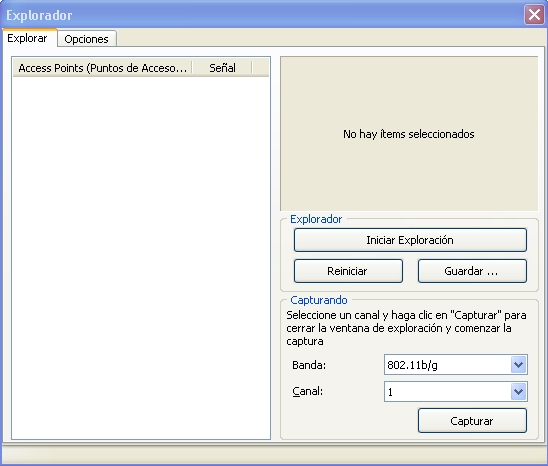 Antes de ponernos a capturar trafico vamos a definir algunos conceptos básicos y a configurar el programa de forma correcta.En la ventana anterior vimos una serie de campos que paso a describir los mas importantes.Pestaña ExplorarLos componentes mas importantes son:Capturar: no necesita mucha explicación y se entiende por si mismo. Se inicia la captura del trafico wireless existente.Canal: donde le podemos indicar en que canal debe de realizar la captura.La captura solo puede realizarse en un canal especifico, al igual que todas las futuras acciones que se puedan realizar y que podréis ver en el Manual de inyección de Windows, dicho canal es fijado en la lista habilitado para ello.Banda 802.11b/g: en función del estándar permitido por nuestra tarjeta en este caso el modo compartido habitual de b/g para frecuencias de 2.4GHz. Pero pudiera haber sido también el estándar 802.11a para frecuencias de 5KHz.Iniciar Exploración: Inicia un rastreo de todas la redes inalámbricas del entrono. Esta información aparecerá en la ventana de la izquierda. Es algo similar a cualquier rastreador de redes wireless. Pero si seleccionamos cualquier punto de acceso, en la ventana de la derecha nos dará una información exhaustiva del tipo de red o nodo wireless con la que estamos tratando.El modo de trabajo de la exploración es diferente al modo de trabajo de la captura. Su diferencia mas notable es la siguiente:En modo de captura solo se puede trabajar en un canal fijado en la lista que hemos comentado anteriormente.En modo de exploración podemos trabajar en los canales que queramos. Estas formas y algunas mas de trabajo podemos definirlas en esta misma ventana "Explorador" pero en otra pestaña diferente "Opciones".Pestaña OpcionesLa vemos:
Antes de ponernos a capturar trafico vamos a definir algunos conceptos básicos y a configurar el programa de forma correcta.En la ventana anterior vimos una serie de campos que paso a describir los mas importantes.Pestaña ExplorarLos componentes mas importantes son:Capturar: no necesita mucha explicación y se entiende por si mismo. Se inicia la captura del trafico wireless existente.Canal: donde le podemos indicar en que canal debe de realizar la captura.La captura solo puede realizarse en un canal especifico, al igual que todas las futuras acciones que se puedan realizar y que podréis ver en el Manual de inyección de Windows, dicho canal es fijado en la lista habilitado para ello.Banda 802.11b/g: en función del estándar permitido por nuestra tarjeta en este caso el modo compartido habitual de b/g para frecuencias de 2.4GHz. Pero pudiera haber sido también el estándar 802.11a para frecuencias de 5KHz.Iniciar Exploración: Inicia un rastreo de todas la redes inalámbricas del entrono. Esta información aparecerá en la ventana de la izquierda. Es algo similar a cualquier rastreador de redes wireless. Pero si seleccionamos cualquier punto de acceso, en la ventana de la derecha nos dará una información exhaustiva del tipo de red o nodo wireless con la que estamos tratando.El modo de trabajo de la exploración es diferente al modo de trabajo de la captura. Su diferencia mas notable es la siguiente:En modo de captura solo se puede trabajar en un canal fijado en la lista que hemos comentado anteriormente.En modo de exploración podemos trabajar en los canales que queramos. Estas formas y algunas mas de trabajo podemos definirlas en esta misma ventana "Explorador" pero en otra pestaña diferente "Opciones".Pestaña OpcionesLa vemos: Los componentes mas importantes son:Opciones de exploraciónEsta configuración solo afecta cuando iniciamos una exploración. Recordad que la exploración de redes no tiene nada que ver con la captura de paquetes (trafico) de esas misma redes.Restaurar datos después de cada ciclo: La exploración efectúa un recorrido por los diferentes canales que hayamos seleccionado, si habilitamos esta casilla cuando finalice el rastreo borrara los nodos localizados cuando vuelva a realizar otro escáner, por lo tanto es mejor tenerla no seleccionada para poder observar siempre los nodos localizados. En ambas formas la exploración no acaba hasta que no le forzamos a ello.Mostrar datos en la ventana principal mientras explora: Si habilitamos esta casilla, la información que aparece en la ventana de exploración también será visible en la pantalla principal del programa en "Nodos". Siempre es mejor tenerla no seleccionada, ya que la creación de "Alias" es mucho mas fácil, luego veremos lo que son "Alias".Ocultar host cableados: Si solo queremos obtener información de estaciones que solo sean inalámbricas deberemos de habilitar esta casilla, pero si lo hacemos corremos ciertos riesgos, la misma aplicación nos informa:
Los componentes mas importantes son:Opciones de exploraciónEsta configuración solo afecta cuando iniciamos una exploración. Recordad que la exploración de redes no tiene nada que ver con la captura de paquetes (trafico) de esas misma redes.Restaurar datos después de cada ciclo: La exploración efectúa un recorrido por los diferentes canales que hayamos seleccionado, si habilitamos esta casilla cuando finalice el rastreo borrara los nodos localizados cuando vuelva a realizar otro escáner, por lo tanto es mejor tenerla no seleccionada para poder observar siempre los nodos localizados. En ambas formas la exploración no acaba hasta que no le forzamos a ello.Mostrar datos en la ventana principal mientras explora: Si habilitamos esta casilla, la información que aparece en la ventana de exploración también será visible en la pantalla principal del programa en "Nodos". Siempre es mejor tenerla no seleccionada, ya que la creación de "Alias" es mucho mas fácil, luego veremos lo que son "Alias".Ocultar host cableados: Si solo queremos obtener información de estaciones que solo sean inalámbricas deberemos de habilitar esta casilla, pero si lo hacemos corremos ciertos riesgos, la misma aplicación nos informa: Así que la dejaremos no seleccionada.Descubrir el nodo activo nodo usando PROBE REQUEST: Si esta habilitada realizara envíos de sondas para detectar la existencia de nodos con essid ocultos. Esta es la forma habitual de trabajo del NetStumbler. Esta emisión de sondas hace detectable la posición de la tarjeta que corre bajo la aplicación. Por lo tanto la dejaremos como no seleccionada.Os aconsejo dejar configurada las opciones de exploracion de la siguiente manera:Segundos por canal: Limitamos el tiempo que la tarjeta tiene para rastrear las redes dentro de un canal que se haya elegido, en este caso recordad que no solo es necesario que se uno solo como ocurria en la caotura, sino que pueden ser varios o todos.Ejecutar sonido cuando un nuevo AP o estacion es detectada: Sin comentarios, y lo mismo para el fichero de sonido.Habitualmente trabajamos sobre el estándar 802.11b.Podemos determinar los canales que entraran dentro de la exploración. En captura solo se puede con uno.Podemos empezar a capturar ya. Pues no, todavía no lo hagáis..Primeo trataremos el tema de ficheros y algunos conceptos mas. Por lo tanto cerramos esta pantalla y nos situamos de nuevo en la principal.Este programa como hemos dicho permite la captura de muchas cosas, pero como solo nos interesa en estos momentos el trafico de paquetes de datos, previo acción al análisis de la seguridad wireless, pues debemos de indicarlo de esa manera. Es decir usamos un filtro del programa y mas al ser una versión de evaluación.
Así que la dejaremos no seleccionada.Descubrir el nodo activo nodo usando PROBE REQUEST: Si esta habilitada realizara envíos de sondas para detectar la existencia de nodos con essid ocultos. Esta es la forma habitual de trabajo del NetStumbler. Esta emisión de sondas hace detectable la posición de la tarjeta que corre bajo la aplicación. Por lo tanto la dejaremos como no seleccionada.Os aconsejo dejar configurada las opciones de exploracion de la siguiente manera:Segundos por canal: Limitamos el tiempo que la tarjeta tiene para rastrear las redes dentro de un canal que se haya elegido, en este caso recordad que no solo es necesario que se uno solo como ocurria en la caotura, sino que pueden ser varios o todos.Ejecutar sonido cuando un nuevo AP o estacion es detectada: Sin comentarios, y lo mismo para el fichero de sonido.Habitualmente trabajamos sobre el estándar 802.11b.Podemos determinar los canales que entraran dentro de la exploración. En captura solo se puede con uno.Podemos empezar a capturar ya. Pues no, todavía no lo hagáis..Primeo trataremos el tema de ficheros y algunos conceptos mas. Por lo tanto cerramos esta pantalla y nos situamos de nuevo en la principal.Este programa como hemos dicho permite la captura de muchas cosas, pero como solo nos interesa en estos momentos el trafico de paquetes de datos, previo acción al análisis de la seguridad wireless, pues debemos de indicarlo de esa manera. Es decir usamos un filtro del programa y mas al ser una versión de evaluación. Siempre para este tipo de capturas, debemos de marcar la casilla "Capturar Paquetes de Datos" e "Ignorar Beacons", o bien lo hacéis mediante la barra de menú, o bien mediante los iconos destinados para este uso.Respecto a los iconos de la barra de herramientas: D =Datos, M = Administracion, C = Control.Ya casi estamos, solo nos queda el trato con ficheros.Observamos de nuevo la pantalla principal, en ellas podemos determinar 7 pestañas, pues para el trato de ficheros, nos iremos hasta la pestaña "Registro" y automáticamente la información de la pantalla principal cambia.
Siempre para este tipo de capturas, debemos de marcar la casilla "Capturar Paquetes de Datos" e "Ignorar Beacons", o bien lo hacéis mediante la barra de menú, o bien mediante los iconos destinados para este uso.Respecto a los iconos de la barra de herramientas: D =Datos, M = Administracion, C = Control.Ya casi estamos, solo nos queda el trato con ficheros.Observamos de nuevo la pantalla principal, en ellas podemos determinar 7 pestañas, pues para el trato de ficheros, nos iremos hasta la pestaña "Registro" y automáticamente la información de la pantalla principal cambia. En este caso, ya os presento configurada de forma correcta como debe quedar.Selecciono la casilla "Guardar automáticamente", y podéis ver en la barra de estado de programa en todo momento que así lo indica. Si el tamaño de la suma de todas las capturas es superior al tamaño fijado al directorio, durante el proceso de guardado automático, se sobrescribirán los datos sobre los iniciales de estos mismos ficheros. Por lo tanto una vez realizadas las capturas es mejor portarlas a otro directorio, y acostumbrarnos a dejar vació el directorio de las capturas para el modo de guardar de forma automática.Como valores, cada uno determinara la capacidad de rendimiento de su equipo. Para empezar y probar podéis usar los que se ven en la captura de pantalla anterior, es decir 20MB para el directorio y 5M de tamaño medio para cada archivo de captura.También le indicamos la ruta donde se deben guardar los ficheros que se crearan en las capturas.Una vez iniciado el proceso de captura, no hay que realizar ningún control, es mas, hay una opción de la aplicación que permite programar capturas, por lo tanto debemos de tener el sistema configurado de forma adecuada, es decir que se graben los datos de forma automática, pero este tipo de ficheros hace bajar el rendimiento del equipo y mas con microprocesadores mas antiguos y con limitación de memoria RAM, por lo tanto, no dejamos que se grabe todo en un fichero sino en varios, dicha acción la asignamos con el campo definido como "Tamaño de promedio".Después de horas de captura (no en la versión de evaluación), podemos volver y ver como esta ese directorio, se habrán generado pues, diferentes tipos de ficheros con los datos obtenidos. Pero recordad que al ser una versión de evaluación tenemos restringida la captura de datos y el tiempo de captura. Aun así esta versión nos permite observar como debe de funcionar el programa con una licencia valida.Siempre que podamos, realizaremos varias capturas seguidas con diferentes intervalos dentro de la versión de evaluación. Así al final de día, podemos tener en esa ruta de directorios, una serie de ficheros de datos, siempre que el tamaño no sea mayor al determinado en "Tamaño máximo del directorio" si eso fuera así, la misma aplicación para autocorregir y ajustarse al tamaño máximo especificado en "Tamaño máximo del directorio"borraría los datos de los ficheros para poner los nuevos, y así cíclicamente, por lo tanto recodar de dejar siempre libre el directorio de trabajo.¿Podemos capturar ya?, no todavía no, os explico la concatenación de archivos, que es algo diferente a como estamos acostumbrado a tratar, aunque en base es lo mismo.Este proceso debe de realizarse siempre, después de haber realizados las capturas.Pero si es la primera vez que usáis esta aplicación os recomiendo que prestéis mucha a atención a lo aquí explicado.En esta misma pantalla podemos observar un botón denominado "Concatenar registros".Registro es equivalente a ficheros de captura. Pinchamos sobre el y:
En este caso, ya os presento configurada de forma correcta como debe quedar.Selecciono la casilla "Guardar automáticamente", y podéis ver en la barra de estado de programa en todo momento que así lo indica. Si el tamaño de la suma de todas las capturas es superior al tamaño fijado al directorio, durante el proceso de guardado automático, se sobrescribirán los datos sobre los iniciales de estos mismos ficheros. Por lo tanto una vez realizadas las capturas es mejor portarlas a otro directorio, y acostumbrarnos a dejar vació el directorio de las capturas para el modo de guardar de forma automática.Como valores, cada uno determinara la capacidad de rendimiento de su equipo. Para empezar y probar podéis usar los que se ven en la captura de pantalla anterior, es decir 20MB para el directorio y 5M de tamaño medio para cada archivo de captura.También le indicamos la ruta donde se deben guardar los ficheros que se crearan en las capturas.Una vez iniciado el proceso de captura, no hay que realizar ningún control, es mas, hay una opción de la aplicación que permite programar capturas, por lo tanto debemos de tener el sistema configurado de forma adecuada, es decir que se graben los datos de forma automática, pero este tipo de ficheros hace bajar el rendimiento del equipo y mas con microprocesadores mas antiguos y con limitación de memoria RAM, por lo tanto, no dejamos que se grabe todo en un fichero sino en varios, dicha acción la asignamos con el campo definido como "Tamaño de promedio".Después de horas de captura (no en la versión de evaluación), podemos volver y ver como esta ese directorio, se habrán generado pues, diferentes tipos de ficheros con los datos obtenidos. Pero recordad que al ser una versión de evaluación tenemos restringida la captura de datos y el tiempo de captura. Aun así esta versión nos permite observar como debe de funcionar el programa con una licencia valida.Siempre que podamos, realizaremos varias capturas seguidas con diferentes intervalos dentro de la versión de evaluación. Así al final de día, podemos tener en esa ruta de directorios, una serie de ficheros de datos, siempre que el tamaño no sea mayor al determinado en "Tamaño máximo del directorio" si eso fuera así, la misma aplicación para autocorregir y ajustarse al tamaño máximo especificado en "Tamaño máximo del directorio"borraría los datos de los ficheros para poner los nuevos, y así cíclicamente, por lo tanto recodar de dejar siempre libre el directorio de trabajo.¿Podemos capturar ya?, no todavía no, os explico la concatenación de archivos, que es algo diferente a como estamos acostumbrado a tratar, aunque en base es lo mismo.Este proceso debe de realizarse siempre, después de haber realizados las capturas.Pero si es la primera vez que usáis esta aplicación os recomiendo que prestéis mucha a atención a lo aquí explicado.En esta misma pantalla podemos observar un botón denominado "Concatenar registros".Registro es equivalente a ficheros de captura. Pinchamos sobre el y: Se abre la típica ventana de Windows para control de archivos, podemos seleccionar todos los que queramos, pero no aconsejo mas de 5, para un mejor rendimiento del sistema.En este caso al ser una versión de evaluación las capturas son pequeñas y opto por seleccionarlos todos.
Se abre la típica ventana de Windows para control de archivos, podemos seleccionar todos los que queramos, pero no aconsejo mas de 5, para un mejor rendimiento del sistema.En este caso al ser una versión de evaluación las capturas son pequeñas y opto por seleccionarlos todos. Importante: El formato de los ficheros de captura son entre otras cosas, con formato ncf, posteriormente trataremos la forma de convertirlos a otros formatos pero .............. eso lo veremos posteriormente.También diré que no es necesario agrupar todos los ficheros en uno.Si vuestro equipo lo permite, podéis tener todas las capturas en un mismo archivo, pero de igual forma cuando expliquemos el proceso de cambio de formato, podemos pasarlos uno por uno. Según que casos puede ser hasta mucho mas rápido. Solo que si el numero de capturas son elevadas y estas son pequeñas, si es un poco estresante, transformar de fichero en fichero, esta manera de proceder os corresponde a vosotros elegirla, yo personalmente prefiero agruparlos (concatenarlos) y mantener cierto orden en mi ordenador.Una vez, seleccionados, se pulsa en el botón "Abrir" y seguidamente el programa os mostrara la ventana siguiente:
Importante: El formato de los ficheros de captura son entre otras cosas, con formato ncf, posteriormente trataremos la forma de convertirlos a otros formatos pero .............. eso lo veremos posteriormente.También diré que no es necesario agrupar todos los ficheros en uno.Si vuestro equipo lo permite, podéis tener todas las capturas en un mismo archivo, pero de igual forma cuando expliquemos el proceso de cambio de formato, podemos pasarlos uno por uno. Según que casos puede ser hasta mucho mas rápido. Solo que si el numero de capturas son elevadas y estas son pequeñas, si es un poco estresante, transformar de fichero en fichero, esta manera de proceder os corresponde a vosotros elegirla, yo personalmente prefiero agruparlos (concatenarlos) y mantener cierto orden en mi ordenador.Una vez, seleccionados, se pulsa en el botón "Abrir" y seguidamente el programa os mostrara la ventana siguiente: Nos pedirá donde queremos que grabe el archivo resultante y su nombre. Es decir para entenderlo, lo que hacemos es sumar todas las capturas y generar una sola. Una vez elegido el destino y el nombre de archivo para agrupar todas las capturas tomadas o aquellas que queramos, pulsamos sobre el botón "Guardar"Seguidamente se inicia el proceso de concatenación de archivos (registros) y al finalizar nos preguntara lo siguiente:
Nos pedirá donde queremos que grabe el archivo resultante y su nombre. Es decir para entenderlo, lo que hacemos es sumar todas las capturas y generar una sola. Una vez elegido el destino y el nombre de archivo para agrupar todas las capturas tomadas o aquellas que queramos, pulsamos sobre el botón "Guardar"Seguidamente se inicia el proceso de concatenación de archivos (registros) y al finalizar nos preguntara lo siguiente: Podemos observar la duración del proceso y el tiempo restante mediante una barra de seguimiento, la que esta verde.Una vez concatenados podemos borrar los ficheros base (los de las capturas una por una), yo siempre los borro, por que si no es un lió con tanto fichero, pero optar por la opción que queráis.Pues bien, ya tenemos el fichero concatenado con todas nuestras capturas. Solo tenéis que usar el explorador de Windows para comprobar que el resultado ha sido bueno y el fichero esta donde tiene que estar y con un tamaño considerable en función del numero de capturas parciales que se hayan hecho. Indistintamente de que cada captura se haya realizado en canales diferentes, pero también es cierto que es mejor agruparlas por nodos.Este proceso deber de realizarse con las capturas ya tomadas, pero si es la primera vez que usáis este programa, leer con mucho interés lo que he explicado aunque lo haya repetido dos veces.¿Pasamos a capturar?. Pues todavía no, es interesante además ver lo siguiente.Mediante los menús de la aplicación, podemos configurar una serie de cosas importantes, muy fáciles de entender y de usar. En este manual os estoy explicando lo mas básico y importante.Para acceder a ello, pinchamos en el menú definido como "Preferencias" y luego sobre la lista que aparece (submenús) seleccionamos el de "Opciones"Y obtendremos como resultado la siguiente ventana:
Podemos observar la duración del proceso y el tiempo restante mediante una barra de seguimiento, la que esta verde.Una vez concatenados podemos borrar los ficheros base (los de las capturas una por una), yo siempre los borro, por que si no es un lió con tanto fichero, pero optar por la opción que queráis.Pues bien, ya tenemos el fichero concatenado con todas nuestras capturas. Solo tenéis que usar el explorador de Windows para comprobar que el resultado ha sido bueno y el fichero esta donde tiene que estar y con un tamaño considerable en función del numero de capturas parciales que se hayan hecho. Indistintamente de que cada captura se haya realizado en canales diferentes, pero también es cierto que es mejor agruparlas por nodos.Este proceso deber de realizarse con las capturas ya tomadas, pero si es la primera vez que usáis este programa, leer con mucho interés lo que he explicado aunque lo haya repetido dos veces.¿Pasamos a capturar?. Pues todavía no, es interesante además ver lo siguiente.Mediante los menús de la aplicación, podemos configurar una serie de cosas importantes, muy fáciles de entender y de usar. En este manual os estoy explicando lo mas básico y importante.Para acceder a ello, pinchamos en el menú definido como "Preferencias" y luego sobre la lista que aparece (submenús) seleccionamos el de "Opciones"Y obtendremos como resultado la siguiente ventana: Los datos no se graban de forma automática constantemente en los ficheros, primero se cargan en un buffer de datos y posteriormente se graban en el archivo. Tal como esta de serie ya puede funciona, pero tenerlo en cuanto en virtud de la memoria RAM de vuestros equipos. El numero de datos en el buffer podemos determinarlo en esta ventana así como el rendimiento del mismo.¿Por que se trabaja con buffer de datos y no se graba directamente en los registros (ficheros)?Muy fácil, el proceso de lectura y escritura en memoria RAM es mucho mas rápido que el acceso a cualquier otro sistema de almacenamiento de datos (si bien es temporal y los datos pueden perderse por el corte del fluido eléctrico), si continuamente accedemos al disco duro para grabar datos, se perderían muchos paquetes de datos, un SO como Windows esmultitarea, pero a nivel de comunicación wireless este proceso es mucho mas rápido que los procesos que corren en los equipos informáticos. Por lo tanto, al ser grabados en RAM la perdida es casi nula. Cuando se llega al nivel máximo de buffer (definido en la casilla de numero máximo de paquetes del buffer) entonces se procede al borrado del buffer y a la descarga en el fichero del disco duro, pero el borrado no es total sino progresivo. Esta es la gran ventaja d linux que teóricamente ocupa menos recursos del sistema.Esta aplicación es bastante completa y permite incluso obtener la información (lectura) de las posibles inyecciones que tu mismo hagas con la tarjeta que esta en modo monitor (capturando trafico).Suponer que enviamos una desautentificación de cliente (ataque 0 = reasociación de nodo) con el generador de paquetes (esto lo veremos mejor en el manual de inyección) pues bien, el paquete enviado también es captado por la misma tarjeta que lo mando y la respuesta inmediata del punto de acceso, así podemos ver como trabajan las conexiones wireless en todo su proceso. Mediante a accesos a ficheros constantemente no podría verse.Ya que estamos en la ventana de "Opciones" voy a aprovechar para comentar una cosa sobre la pestaña "Colores".Lo vemos:
Los datos no se graban de forma automática constantemente en los ficheros, primero se cargan en un buffer de datos y posteriormente se graban en el archivo. Tal como esta de serie ya puede funciona, pero tenerlo en cuanto en virtud de la memoria RAM de vuestros equipos. El numero de datos en el buffer podemos determinarlo en esta ventana así como el rendimiento del mismo.¿Por que se trabaja con buffer de datos y no se graba directamente en los registros (ficheros)?Muy fácil, el proceso de lectura y escritura en memoria RAM es mucho mas rápido que el acceso a cualquier otro sistema de almacenamiento de datos (si bien es temporal y los datos pueden perderse por el corte del fluido eléctrico), si continuamente accedemos al disco duro para grabar datos, se perderían muchos paquetes de datos, un SO como Windows esmultitarea, pero a nivel de comunicación wireless este proceso es mucho mas rápido que los procesos que corren en los equipos informáticos. Por lo tanto, al ser grabados en RAM la perdida es casi nula. Cuando se llega al nivel máximo de buffer (definido en la casilla de numero máximo de paquetes del buffer) entonces se procede al borrado del buffer y a la descarga en el fichero del disco duro, pero el borrado no es total sino progresivo. Esta es la gran ventaja d linux que teóricamente ocupa menos recursos del sistema.Esta aplicación es bastante completa y permite incluso obtener la información (lectura) de las posibles inyecciones que tu mismo hagas con la tarjeta que esta en modo monitor (capturando trafico).Suponer que enviamos una desautentificación de cliente (ataque 0 = reasociación de nodo) con el generador de paquetes (esto lo veremos mejor en el manual de inyección) pues bien, el paquete enviado también es captado por la misma tarjeta que lo mando y la respuesta inmediata del punto de acceso, así podemos ver como trabajan las conexiones wireless en todo su proceso. Mediante a accesos a ficheros constantemente no podría verse.Ya que estamos en la ventana de "Opciones" voy a aprovechar para comentar una cosa sobre la pestaña "Colores".Lo vemos: La sección "Colores" es mas importante de lo que parece. En el proceso de captura podemos analizar que paquetes son buenos y malos, por lo tanto, es bueno saber con que colores estamos tratando.A mi me va el fucsia, por lo tanto me gusta poner eso color para "Paquetes normales", y en capturas de pantalla posteriores podréis comprobarlo.Bien llegado a este punto, pinchamos sobre la pestaña Nodos y ya podemos capturar tráfico. Pero hacerlo solo si habéis entendido todo lo explicado hasta este punto, hay bastantes posibilidades de configuración pero he intentado nombrar solo las mas importantes y las mas básicas para que empecéis a probar con el. Yo no tuve la suerte de tener este manual y entre varias personas, poco a poco hemos ido dando con la solución, así que solo queda agradecer a todas las personas que han colaborado conmigo para realizar este manual, ellos ya saben quienes son y por supuesto yo también.Como ya si tenéis mi permiso para poder pulsar el botón "Play", hacerlo, y veréis todo lo que pasa. Podemos tener conocimiento de todo lo que pasa en cada momento, este programa como ya he dicho esta provisto de varias pestañas, y en función de la seleccionada, la información mostrada será uno u otra en cada momento.Por ejemplo, si seleccionamos la pestaña (siempre que estemos en proceso de captura):Nodos: veríamos las redes wireless que se han detectado y mucha mas información. No me gusta publicar datos reales y por lo tanto no lo haré.Podemos ver:- puntos de acceso. Modo managed. Dentro de la columna "Tipo" los define como "AP"- estaciones clientes de ordenadores: es decir PCs con tarjetas wireless asociadas y autenficadas a los puntos de acceso: Modo infraestructura. Dentro de la columna "Tipo" las define como "STA"- estaciones simples de ordenadores no asociados a ningún punto de acceso. Modo adhoc. Dentro de la columna "Tipo" las define como "ADHOC".Veamos un ejemplo:
La sección "Colores" es mas importante de lo que parece. En el proceso de captura podemos analizar que paquetes son buenos y malos, por lo tanto, es bueno saber con que colores estamos tratando.A mi me va el fucsia, por lo tanto me gusta poner eso color para "Paquetes normales", y en capturas de pantalla posteriores podréis comprobarlo.Bien llegado a este punto, pinchamos sobre la pestaña Nodos y ya podemos capturar tráfico. Pero hacerlo solo si habéis entendido todo lo explicado hasta este punto, hay bastantes posibilidades de configuración pero he intentado nombrar solo las mas importantes y las mas básicas para que empecéis a probar con el. Yo no tuve la suerte de tener este manual y entre varias personas, poco a poco hemos ido dando con la solución, así que solo queda agradecer a todas las personas que han colaborado conmigo para realizar este manual, ellos ya saben quienes son y por supuesto yo también.Como ya si tenéis mi permiso para poder pulsar el botón "Play", hacerlo, y veréis todo lo que pasa. Podemos tener conocimiento de todo lo que pasa en cada momento, este programa como ya he dicho esta provisto de varias pestañas, y en función de la seleccionada, la información mostrada será uno u otra en cada momento.Por ejemplo, si seleccionamos la pestaña (siempre que estemos en proceso de captura):Nodos: veríamos las redes wireless que se han detectado y mucha mas información. No me gusta publicar datos reales y por lo tanto no lo haré.Podemos ver:- puntos de acceso. Modo managed. Dentro de la columna "Tipo" los define como "AP"- estaciones clientes de ordenadores: es decir PCs con tarjetas wireless asociadas y autenficadas a los puntos de acceso: Modo infraestructura. Dentro de la columna "Tipo" las define como "STA"- estaciones simples de ordenadores no asociados a ningún punto de acceso. Modo adhoc. Dentro de la columna "Tipo" las define como "ADHOC".Veamos un ejemplo: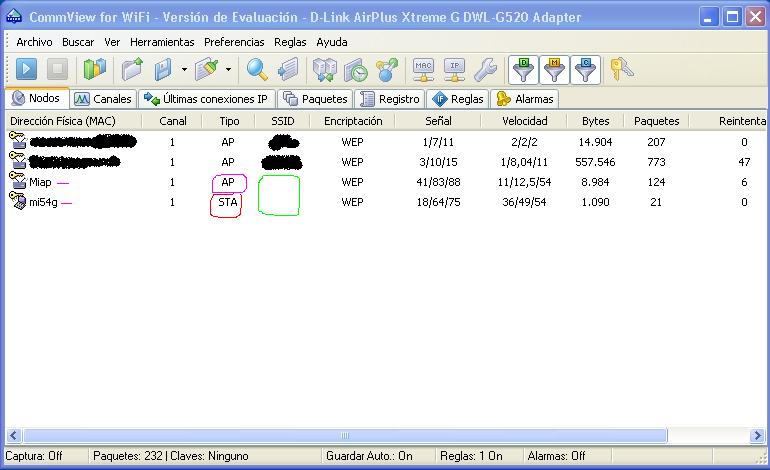 En esta captura podemos contemplar que no aparecen direcciones MAC como estamos acostumbrados a tratar, y las que si aparecen estas tachadas, de sobras ya sabéis que no me gusta publicar las direcciones MAC de otros nodos. No aparecen las direcciones MAC debido a que es posible editar el nombre de las direcciones MAC. Lo que el programa denomina como "Alias" (eso aparte de lo que yo he tachado).Si seleccionáis un punto de acceso o estación, y pulsáis el botón secundario del ratón, os saldrá un menú contextual.Entre otras cosas permite crear "Alias", los alias son etiquetas que se dan a las direcciones MAC, las cuales estas ultimas están en hexadecimal. Así se recuerdan mejor. También es interesante ver como media palabra de la dirección MAC, es decir las 3 primeras no salen en hexadecimal sino que sale el nombre del fabricante, todo esto es configurable y editable a través de menús. Y lo veremos al final cuando volvamos a hablar de la opción del menú "Preferencias" y su submenú "Opciones". Cuando se hablo del buffer de datos y de los colores ya hicimos referencia al mismo.La información es variada. Podemos ver valores máximos, mínimos, y la medida instantánea de cualquier punto de acceso o de una estación, lo mismo para la velocidad de conexión. Esto es muy útil ya que podemos determinar de que estándar son.Tenemos la opción de crear "Alias" esto es muy útil ya que evitamos trabajar con valores hexadecimales.Lo vemos de manera rápida ya que es muy sencillo.Paso 1.
En esta captura podemos contemplar que no aparecen direcciones MAC como estamos acostumbrados a tratar, y las que si aparecen estas tachadas, de sobras ya sabéis que no me gusta publicar las direcciones MAC de otros nodos. No aparecen las direcciones MAC debido a que es posible editar el nombre de las direcciones MAC. Lo que el programa denomina como "Alias" (eso aparte de lo que yo he tachado).Si seleccionáis un punto de acceso o estación, y pulsáis el botón secundario del ratón, os saldrá un menú contextual.Entre otras cosas permite crear "Alias", los alias son etiquetas que se dan a las direcciones MAC, las cuales estas ultimas están en hexadecimal. Así se recuerdan mejor. También es interesante ver como media palabra de la dirección MAC, es decir las 3 primeras no salen en hexadecimal sino que sale el nombre del fabricante, todo esto es configurable y editable a través de menús. Y lo veremos al final cuando volvamos a hablar de la opción del menú "Preferencias" y su submenú "Opciones". Cuando se hablo del buffer de datos y de los colores ya hicimos referencia al mismo.La información es variada. Podemos ver valores máximos, mínimos, y la medida instantánea de cualquier punto de acceso o de una estación, lo mismo para la velocidad de conexión. Esto es muy útil ya que podemos determinar de que estándar son.Tenemos la opción de crear "Alias" esto es muy útil ya que evitamos trabajar con valores hexadecimales.Lo vemos de manera rápida ya que es muy sencillo.Paso 1.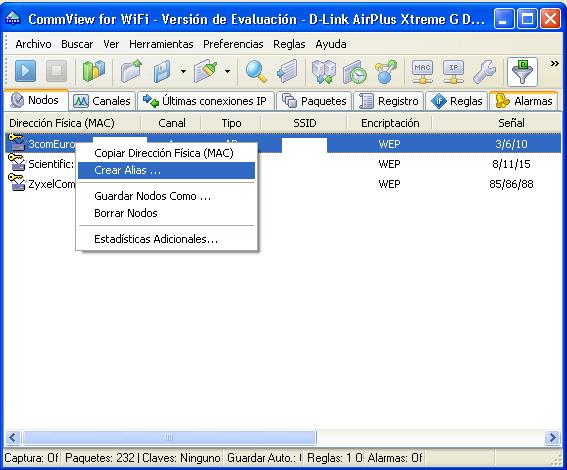 Paso 2.
Paso 2.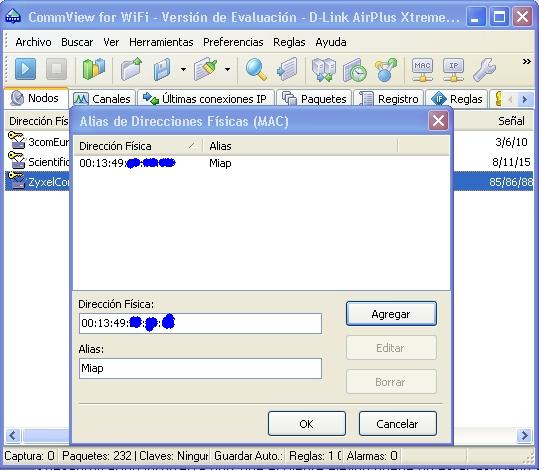 Paso 3.
Paso 3.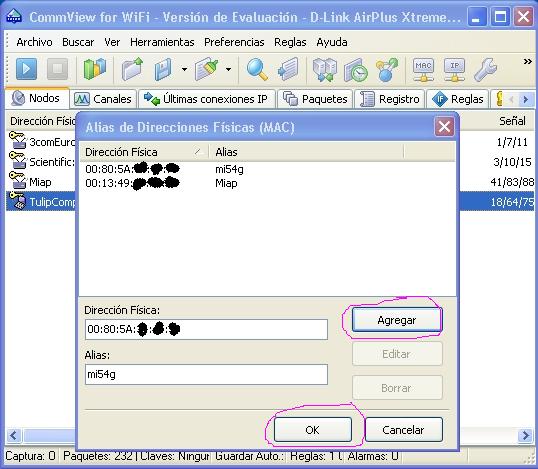 Y como hemos visto anteriormente ya aparecerán los "Nodos" con sus "Alias".
Y como hemos visto anteriormente ya aparecerán los "Nodos" con sus "Alias".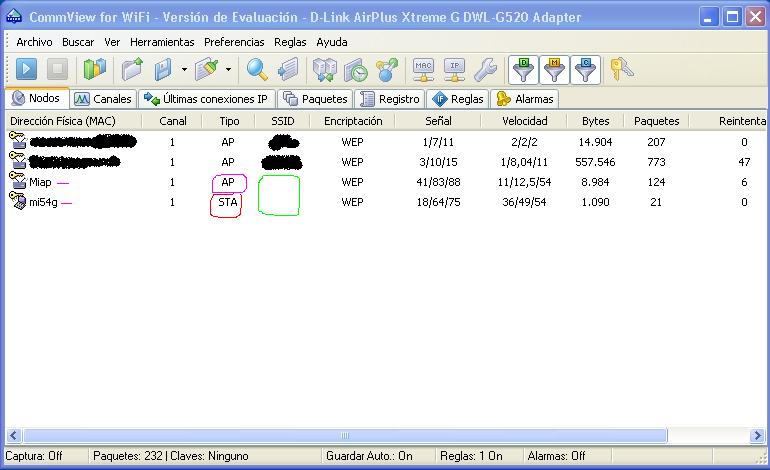 Para que aparezcan las redes inalámbricas en la pantalla de "Nodos" antes de iniciar la captura recordad de usar el botón "Iniciar Exploración" y tener seleccionada la casilla "Mostrar datos en la ventana principal mientras se explora".
Para que aparezcan las redes inalámbricas en la pantalla de "Nodos" antes de iniciar la captura recordad de usar el botón "Iniciar Exploración" y tener seleccionada la casilla "Mostrar datos en la ventana principal mientras se explora".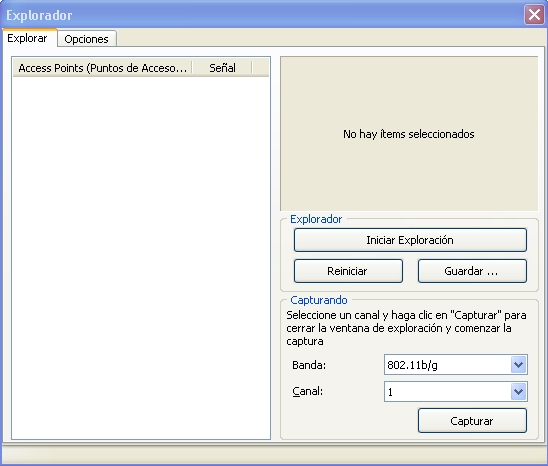 Canales: podemos ver lo que esta pasando en cada canal. Datos recibidos, es mera estadística y tampoco sirve para mucho mas.Ultima conexión IP: no hace falta decirlo, muestra todas las IP de las redes abiertas, similar al Kismet en linux.En Alertas de momento no es necesario tocar nada, para controles mas avanzados si será necesario.En Reglas podemos limitar la captura de trafico para un nodo en concreto, y también para ciertos bloques de datos con ciertas particularidades. Esto ultimo lo veremos en el manual de inyección de trafico en windows.Pero aquí podemos especificar como seria la regla para limitar la captura solo a un nodo especifico.Lo vemos:
Canales: podemos ver lo que esta pasando en cada canal. Datos recibidos, es mera estadística y tampoco sirve para mucho mas.Ultima conexión IP: no hace falta decirlo, muestra todas las IP de las redes abiertas, similar al Kismet en linux.En Alertas de momento no es necesario tocar nada, para controles mas avanzados si será necesario.En Reglas podemos limitar la captura de trafico para un nodo en concreto, y también para ciertos bloques de datos con ciertas particularidades. Esto ultimo lo veremos en el manual de inyección de trafico en windows.Pero aquí podemos especificar como seria la regla para limitar la captura solo a un nodo especifico.Lo vemos: Yo personalmente lo hago todo en Regla avanzadas y en la formula indico que solo deseo capturar trafico que venga de o vaya a un AP determinado. Los valores de dirección MAC pueden ser copiados con el ratón directamente en la ventana "Nodos" o en la ventana "Paquetes", ya existe la especificación "Guardar dirección MAC", luego en las reglas simplemente usáis las teclas de pegar, "Control + V"Para mi la mejor pestaña es la de "Paquetes", podemos ver todo lo que esta pasando. Para capturar paquetes no es necesario de momento saber que es cada cosa, eso si, que el color determinado para paquetes valido sea el que mas se ve. Y por eso lo comente anteriormente y no al final cuando vuelva a hablar del submenú "Opciones".La ventana de "Paquetes" esta separada esta compuesta principalmente por:- Mensajes en código ASCII fáciles de leer (zona superior)- Información base en hexadecimal interpretada (zona inferior)Si seleccionamos un paquete podemos ver como esta compuesto, esto es muy interesante a los que nos gusta la auditoria wireless. Es posible entrar a un nivel muy bajo de como se comportan las conexiones inalámbricas. Intentar ver como esta compuesto cada mensaje, y sobre todo la secuencias de los mismo, o sea: yo divulgo mi posición a los cuatro vientos, yo te llamo, tu me contestas, nos hacemos amigos, nos entendemos y nos comunicamos........Este es una de las partes mas importantes y que quizás entendemos un poco menos.Una vez realizadas las capturas y disponibles en ficheros con extensión NCF, y además con los archivos (registros) de diferentes capturas ya concatenados en uno solo. Tenemos que convertirlos a otros formatos, para poder iniciar una recuperación valida y correcta de claves WEP, y de esa forma comprobar lo frágil que es nuestra conexión wireless con dicho sistema de encriptación.Recordad que no es necesario concatenar todas la capturas, la conversión también puede hacerse con los ficheros de captura con formato ncf de uno en uno. Elegir vosotros la forma de hacerlo.¿Que opciones tenemos y como lo hacemos?Antes que nada, lo que primero que tenemos que hacer es abrir el "Visualizador de Registro"Para eso podemos disponer del método de teclado abreviado, es decir mediante la pulsación en el mismo de "Control+L" o bien mediante el menú correspondiente. En este caso <Archivo> y de la lista emergente pulsamos sobre " Visor de Registro"Sea de una forma o de otra, se nos mostrara el "Visor de Registro", el cual podemos verlo a continuación:
Yo personalmente lo hago todo en Regla avanzadas y en la formula indico que solo deseo capturar trafico que venga de o vaya a un AP determinado. Los valores de dirección MAC pueden ser copiados con el ratón directamente en la ventana "Nodos" o en la ventana "Paquetes", ya existe la especificación "Guardar dirección MAC", luego en las reglas simplemente usáis las teclas de pegar, "Control + V"Para mi la mejor pestaña es la de "Paquetes", podemos ver todo lo que esta pasando. Para capturar paquetes no es necesario de momento saber que es cada cosa, eso si, que el color determinado para paquetes valido sea el que mas se ve. Y por eso lo comente anteriormente y no al final cuando vuelva a hablar del submenú "Opciones".La ventana de "Paquetes" esta separada esta compuesta principalmente por:- Mensajes en código ASCII fáciles de leer (zona superior)- Información base en hexadecimal interpretada (zona inferior)Si seleccionamos un paquete podemos ver como esta compuesto, esto es muy interesante a los que nos gusta la auditoria wireless. Es posible entrar a un nivel muy bajo de como se comportan las conexiones inalámbricas. Intentar ver como esta compuesto cada mensaje, y sobre todo la secuencias de los mismo, o sea: yo divulgo mi posición a los cuatro vientos, yo te llamo, tu me contestas, nos hacemos amigos, nos entendemos y nos comunicamos........Este es una de las partes mas importantes y que quizás entendemos un poco menos.Una vez realizadas las capturas y disponibles en ficheros con extensión NCF, y además con los archivos (registros) de diferentes capturas ya concatenados en uno solo. Tenemos que convertirlos a otros formatos, para poder iniciar una recuperación valida y correcta de claves WEP, y de esa forma comprobar lo frágil que es nuestra conexión wireless con dicho sistema de encriptación.Recordad que no es necesario concatenar todas la capturas, la conversión también puede hacerse con los ficheros de captura con formato ncf de uno en uno. Elegir vosotros la forma de hacerlo.¿Que opciones tenemos y como lo hacemos?Antes que nada, lo que primero que tenemos que hacer es abrir el "Visualizador de Registro"Para eso podemos disponer del método de teclado abreviado, es decir mediante la pulsación en el mismo de "Control+L" o bien mediante el menú correspondiente. En este caso <Archivo> y de la lista emergente pulsamos sobre " Visor de Registro"Sea de una forma o de otra, se nos mostrara el "Visor de Registro", el cual podemos verlo a continuación: Seleccionamos en el Menú "Archivo" y de la lista disponible, pinchamos sobre "Archivos de Commview".En ese caso se nos abrirá un explorador muy habitual en procesos Windows y marcamos el fichero que anteriormente habíamos concatenado.
Seleccionamos en el Menú "Archivo" y de la lista disponible, pinchamos sobre "Archivos de Commview".En ese caso se nos abrirá un explorador muy habitual en procesos Windows y marcamos el fichero que anteriormente habíamos concatenado. Tras un cierto tiempo, cargara en el "Visor de Registro" todos los paquetes que haya capturados en ese fichero, sean buenos o malos, por eso podemos creer que tenemos un cierto numero de IV validos y, aplicaciones posteriores nos indicara lo contrario o incluso puede darnos error al abrir los mismos. También podéis cargar varios ficheros a la vez, pero si estos, estaban ya concatenados anteriormente y quizás su contenido pudiera ser muy grande, mejor no lo hagáis o el rendimiento del sistema bajara bruscamente. Recordar que si son paquetes de datos buenos, es decir IVs que es lo que nos interesa, pues, el color predominante tiene que ser nuestro color preferido. Posteriormente explicaremos la forma de evitar que se graben en las capturas datos no validos, incorrectos o con errores.También podéis abrirlos de la siguiente forma, usáis el explorador norma de Windows, seleccionáis el o lo ficheros y pulsáis el botón secundario del ratón en ese caso, sobre el menú contestas saliente, pincháis sobre:
Tras un cierto tiempo, cargara en el "Visor de Registro" todos los paquetes que haya capturados en ese fichero, sean buenos o malos, por eso podemos creer que tenemos un cierto numero de IV validos y, aplicaciones posteriores nos indicara lo contrario o incluso puede darnos error al abrir los mismos. También podéis cargar varios ficheros a la vez, pero si estos, estaban ya concatenados anteriormente y quizás su contenido pudiera ser muy grande, mejor no lo hagáis o el rendimiento del sistema bajara bruscamente. Recordar que si son paquetes de datos buenos, es decir IVs que es lo que nos interesa, pues, el color predominante tiene que ser nuestro color preferido. Posteriormente explicaremos la forma de evitar que se graben en las capturas datos no validos, incorrectos o con errores.También podéis abrirlos de la siguiente forma, usáis el explorador norma de Windows, seleccionáis el o lo ficheros y pulsáis el botón secundario del ratón en ese caso, sobre el menú contestas saliente, pincháis sobre: Sea de una forma o de otra tendréis que tener cargados todos los paquetes en vuestro "Visor de Registro", previo paso a la conversión.Como los datos están correctamente ya cargados en dicho "visor", ha llegado el momento de convertirlos de formato. En este caso, elegimos por ejemplo el formato "Tcpdump", por ser el ultimo de la lista.
Sea de una forma o de otra tendréis que tener cargados todos los paquetes en vuestro "Visor de Registro", previo paso a la conversión.Como los datos están correctamente ya cargados en dicho "visor", ha llegado el momento de convertirlos de formato. En este caso, elegimos por ejemplo el formato "Tcpdump", por ser el ultimo de la lista. Nos volverá salir un explorador para indicar donde guarda el fichero resultante:
Nos volverá salir un explorador para indicar donde guarda el fichero resultante: Elegimos el nombre y la ruta del mismo, y lo guardamos.Nota: No se deben de indicar las extensiones de los ficheros, por ejemplo, si en este caso, escribimos "capturafinal.cap", el fichero resultante quizás seria "capturafinal.cap.CAP" y lo mismo para los formatos de captura (NCF).Llegados a este punto, ya podemos cerrar el programa y el "Visor de Registro".Como no sale ningún aviso de que el proceso de conversión se ha realizado de forma correcta, supongo si saldrá si hay algún error, comprobar con vuestro explorador habitual que el fichero convertido este donde tiene que estar, sino es así repetir el proceso.Notad que la extensión, es CAP y no cap, si CAP en mayúsculas, esto es mas importante de lo que parece. Y ya os daréis cuenta posteriormente.Una vez comprobado ya podemos cerrar el programa, y si esta configurado para tal forma nos confirmara el cierre de la sesión.
Elegimos el nombre y la ruta del mismo, y lo guardamos.Nota: No se deben de indicar las extensiones de los ficheros, por ejemplo, si en este caso, escribimos "capturafinal.cap", el fichero resultante quizás seria "capturafinal.cap.CAP" y lo mismo para los formatos de captura (NCF).Llegados a este punto, ya podemos cerrar el programa y el "Visor de Registro".Como no sale ningún aviso de que el proceso de conversión se ha realizado de forma correcta, supongo si saldrá si hay algún error, comprobar con vuestro explorador habitual que el fichero convertido este donde tiene que estar, sino es así repetir el proceso.Notad que la extensión, es CAP y no cap, si CAP en mayúsculas, esto es mas importante de lo que parece. Y ya os daréis cuenta posteriormente.Una vez comprobado ya podemos cerrar el programa, y si esta configurado para tal forma nos confirmara el cierre de la sesión. Podemos cancelar el cierre del mismo, o salir del mismo, en ese caso al ser una versión de evolución:
Podemos cancelar el cierre del mismo, o salir del mismo, en ese caso al ser una versión de evolución: Este programa tiene muchas funciones y opciones de configuración, imposibles de explicar todas.Mediante la barra de menús accedemos al submenú "Opciones" de "Preferencias".Con anterioridad ya hemos hecho referencia a el cuando se hablo del Buffer de datos "Utilización de la memoria" y de los "Colores".La ventana que sale a continuación permite la configuración de la aplicación para ciertos aspectos.También podemos configurar ciertos aspectos visuales.Veamos algunos ejemplos:
Este programa tiene muchas funciones y opciones de configuración, imposibles de explicar todas.Mediante la barra de menús accedemos al submenú "Opciones" de "Preferencias".Con anterioridad ya hemos hecho referencia a el cuando se hablo del Buffer de datos "Utilización de la memoria" y de los "Colores".La ventana que sale a continuación permite la configuración de la aplicación para ciertos aspectos.También podemos configurar ciertos aspectos visuales.Veamos algunos ejemplos: Es importante que la casilla de "Capturar Paquetes dañados" no este seleccionada para evitar problemas posteriores de apertura de ficheros y de interpretación de datos.
Es importante que la casilla de "Capturar Paquetes dañados" no este seleccionada para evitar problemas posteriores de apertura de ficheros y de interpretación de datos. Nota: Al ser un programa típico de windows podéis usar en cada momento el menú contextual a través del botón secundario del ratón, para borrar datos, nodos y el buffer de paquetes, o grabarlos en ficheros. En definitiva es un programa muy completo.Bueno, para que definitivamente podamos afirmar que la encriptación WEP es un sistema de seguridad wireless de risa, y que este es vulnerable tanto en Windows o en linux, y no solo con ciertas aplicaciones para determinadas tarjetas antiguas en Windows sino con tarjetas y aplicaciones nuevas, solo no quedar usar ciertas herramientas para la recuperación de claves WEP a partir de los datos capturados y ya convertidos en formato tcpdump.Por ejemplo usaremos el programa de Devine para Windows, pero ojo, si no hemos configurado correctamente la capturas de datos y nos encontramos con datos corruptos o no validos, podemos tener problemas en función de la versión usada. En este caso aconsejo usar la primera versión para Windows, la 2.1.Existe un manual muy bueno redactado por lovalost sobre la versión 2.1 para windows que podéis acceder pinchando: aquí.Si las capturas fueron correctas, no habrá problemas al abrirlos con ninguna de las versiones mas recientes de la suite de Devine.Aviso legalEl uso de este algoritmo de análisis wireless debe ser una herramienta básica para profesionales y particulares que ansían conocer el nivel de seguridad de sus instalaciones inalámbricas, queda totalmente prohibido el uso de la misma para cometer actos delictivos de intrusión sobre las redes wireless de las cuales no somos propietarios o no tenemos los permisos pertinentes para analizar su nivel de seguridad. Es vuestra responsabilidad mantener la idea principal por la que se creo seguridad wireless y todo su entorno.No se da soporte a intrusión a redes ajenas o sobre las que no se tenga autorización para establecer su auditoria de seguridad.Seguridadwireless no se hace responsable del mal uso de estas herramientas.Seguridad Wireless
Nota: Al ser un programa típico de windows podéis usar en cada momento el menú contextual a través del botón secundario del ratón, para borrar datos, nodos y el buffer de paquetes, o grabarlos en ficheros. En definitiva es un programa muy completo.Bueno, para que definitivamente podamos afirmar que la encriptación WEP es un sistema de seguridad wireless de risa, y que este es vulnerable tanto en Windows o en linux, y no solo con ciertas aplicaciones para determinadas tarjetas antiguas en Windows sino con tarjetas y aplicaciones nuevas, solo no quedar usar ciertas herramientas para la recuperación de claves WEP a partir de los datos capturados y ya convertidos en formato tcpdump.Por ejemplo usaremos el programa de Devine para Windows, pero ojo, si no hemos configurado correctamente la capturas de datos y nos encontramos con datos corruptos o no validos, podemos tener problemas en función de la versión usada. En este caso aconsejo usar la primera versión para Windows, la 2.1.Existe un manual muy bueno redactado por lovalost sobre la versión 2.1 para windows que podéis acceder pinchando: aquí.Si las capturas fueron correctas, no habrá problemas al abrirlos con ninguna de las versiones mas recientes de la suite de Devine.Aviso legalEl uso de este algoritmo de análisis wireless debe ser una herramienta básica para profesionales y particulares que ansían conocer el nivel de seguridad de sus instalaciones inalámbricas, queda totalmente prohibido el uso de la misma para cometer actos delictivos de intrusión sobre las redes wireless de las cuales no somos propietarios o no tenemos los permisos pertinentes para analizar su nivel de seguridad. Es vuestra responsabilidad mantener la idea principal por la que se creo seguridad wireless y todo su entorno.No se da soporte a intrusión a redes ajenas o sobre las que no se tenga autorización para establecer su auditoria de seguridad.Seguridadwireless no se hace responsable del mal uso de estas herramientas.Seguridad WirelessManual del CommView en castellano - proceso de inyeccción
Quizás sea de lo mejores programas para auditorias wireless en windows, este manual se creo hace muchos años por Hwagm, para la versión 5.2, pero sigue siendo operativo a día de hoy, y no encontraras ninguno igual en todo la red, amenos que se haya copiado de este.1.- Antecedentes
2.- ¿Cuantos tipo de inyección importantes existen en linux?
2.1.- Ataque 0: desautentificación de clientes
2.2.- Ataque 1: falsa autentificación
2.3.- Ataque 2: Reenvío interactivo de paquetes
2.4.- Ataque 3: Reinyección de trafico
2.5.- Ataque 4: El "chopchop" de KoreK (predicción de CRC)
3.- ¿Que tipos de inyección podemos efectuar en Windows?
3.1.- Desautentificación de clientes
3.2.- Falsa autentificación
3.3.- Reinyección de trafico en windows
4.- Inyectando trafico con CommView
4.1.- Recordatorio de los "Alias"
4.2.- ¿Como efectuar un Ataque 0 o desauntetificación de clientes?
4.3.- Obtención del handshake sobre encriptación WPA-PSK
4.4.- Descubrir el ESSID oculto de una conexión wireless
4.5.- Conseguir una falsa autentificación en windows para redes wireless sin clientes
4.6.- Reinyección de trafico en windowsTodos sabemos que significa el termino de inyección de trafico en las redes inalámbricas, sino es así, has hecho mal en empezar a entenderlo leyendo este manual. Aunque comentare a nivel de recordatorio en cada apartado unos conceptos mínimos a modo de resumen. La inyección de trafico, sus razones y sus motivos están mas que explicado en la Biblia de seguridad, pero nunca se pudo hacer en Windows de forma correcta, solo en linux. Pero este hecho ha cambiado drásticamente, y supone un cambio bastante a tener en cuenta en la auditoria wireless. Últimamente han salido muchos live CD que recopilan multitud de herramientas para la auditoria, pues bien los desarrolladores de software para entornos Windows (un gigante que camina con pasos muy pesados) han visto la necesidad de desarrollar nuevas herramientas para tales propósitos, aun así considero al entorno Linux el mejor sistema para la auditoria wireless, pero nunca nos debemos a cerrar a nada, comentaremos en este manual la forma de inyectar trafico de forma correcta en una plataforma Windows.Todavía no se ha conseguido la eficacia del sistema linux y difícilmente se conseguirá debido a la multitud de programadores libres que trabajan en GNU/Linux, pero podemos decir que los primeros pasos se han dado satisfactoriamente, y en este manual, único en lenguaje castellano podremos aprender la inyección de trafico en Windows.Para realizar nuestros propósitos, nos basaremos en una aplicación comercial que corresponde al CommView para wifi. Ya hemos comentado en el Manual básico de funcionamiento (el cual deberías leer antes que este) que es una aplicación comercial de pago, pero existe una versión comercial con algunas limitaciones, pero aun así dicha versión de evaluación es suficiente para la inyección de trafico en Windows. De hecho este manual ha sido realizado en su totalidad con dicha versión de evaluación.Para que podáis entender como funciona, que tarjetas son compatibles y como debe de ser configurado y actuado para poder capturar trafico (modo monitor) previo paso al análisis de la inyección de trafico. No tengáis prisa por entenderlo a la primera vez, entiendo vuestras inquietudes pero seguid los pasos indicados de forma correcta y finalmente obtendréis unos resultados muy buenos y no solo eso sino que también tendréis un conocimiento único de como funcionan las conexiones wireless al tener acceso a información "casi" a nivel de código maquina.Es importante remarcar que solamente es necesario una tarjeta wireless para hacer todo el trabajo de ataque y por supuesto una tarjeta para hacer el trabajo de "conejillo de indias". Para el ataque solo hace falta una porque se puede capturar e inyectar a la vez, es mas, la propia aplicación obliga a que nuestra tarjeta este capturando trafico para poder inyectar, si lo se, es un concepto nuevo al que no estamos acostumbrados todavía, ya que anteriormente era al revés, es decir, estábamos deseosos que nuestras tarjetas pudieran inyectar a la vez que capturar cuando los primeros drivers de linux no lo permitían.Aun así el control de la inyección no será total para todas las tarjetas, sino para determinadas en especial, pero esta claro que si pasan el test de la aplicación que comento en el manual básico del commview, podrán seguramente capturar e inyectar a la vez. Estas serán la únicas pruebas de autodiagnóstico que podremos realizar, previo paso de efectuar el trabajo sobre campo directo. Es en este punto, donde linux es mejor que Windows, ya que permite la inyección con un numero mucho mas elevado de tarjetas y de chipset. Esperemos que los desarrolladores de de software tomen nota y avances sus investigaciones en la creación de nuevos drivers.Las pruebas han sido efectuadas con mis propios equipos y en ningún momento mis ataques han afectado a redes de terceros que no sean las mías propias, si bien deseáis un conocimiento mayor sobre la auditoria wireless, lo ideal es trabajar con 3 tarjetas mas un punto de acceso. Resumiendo; una tarjeta para usar con esta aplicación, una tarjeta par a conexión normal al punto de acceso al cual será atacada mediante diferente formas y será usada como conejillo de indias, y una tercera tarjeta para usarla con un sniffer diferente ya testeado hasta a la saciedad, por ejemplo el airodump o el winairodump y comparar resultados. De hecho esto no es necesario, ya que la misma aplicación permite ver si la inyección es correcta o no. Pero como siempre es necesario en los primeros pasos de una demostración de algo nuevo, confirmar los resultados mediante aplicaciones alternativas que ya sabemos que funcionan bien. Y además he usado un cuarto elemento para la comprobación de la inyección y es mi famoso vigila bebe para niños que trabaja en un rango de frecuencias exactamente al mismo que la banda de frecuencias para el estándar 802.11b/g que es el habitual en las redes wireless (2.4GHz).El uso indebido de este manual no es responsabilidad mía, mi intención solo es demostrar los inseguras que son las redes wireless, y la forma con que manejéis esta información será solo responsabilidad vuestra, mi interés radica exclusivamente en dejar de usar la encriptación WEP y usar siempre WPA. Aunque también veremos que la inyección también permite vulnerar las redes WPA, salvo que mediante contramedidas estas si pueden ser consideras como muy seguras. Y la única contramedida posible es configurarlas con una contraseña con simbología fuera de lo normal, siempre que sea posible y de longitud adecuada (Seguridad WPA).
Si echamos un vistazo a la Biblia de seguridad veremos cuatro tipos importantes de inyección en linux, que normalmente denominamos como ataques.Este ataque es probablemente el más útil para recuperar un ESSID oculto (no difundido) y para capturar "saludos" WPA forzando a los clientes a reautentificarse. También puede ser usado para generar peticiones ARP en tanto que los clientes Windows a veces vacían su cache de ARP cuando son desconectados. Desde luego, este ataque es totalmente inservible si no hay clientes asociados. Normalmente es más efectivo fijar como blanco una estación específica. Aunque podemos realizar una denegación de servicio masiva con una tarjeta.Este ataque es particularmente útil cuando no hay clientes asociados: creamos la dirección MAC de un cliente falso, la cual quedará registrada en la tabla de asociación del AP. Esta dirección será usada para los ataques 3 (reinyección de peticiones ARP) y 4 (desencriptación WEP "chopchop"). Es mejor preparar la tarjeta de ataque con la misma MAC que el cliente falso de esta forma el controlador puede envíar ACKs de forma mas adecuada.Este ataque te permite elegir un paquete dado para reenviarlo; a veces proporciona resultados más efectivos que el ataque 3 (reinyección automática de ARP). Podrías usarlo, por ejemplo, para intentar el ataque "redifundir cualesquiera datos", el cuál sólo funciona si el AP realmente reencripta los paquetes de datos WEP.Es el clásico ataque de reinyección de petición ARP es el mas efectivo para generar nuevos IVs, y funciona de forma muy eficaz. Puede que tengas que esperar un par de minutos, o incluso más, hasta que aparezca una petición ARP; este ataque fallará si no hay tráfico.Este ataque, cuando es exitoso, puede desencriptar un paquete de datos WEP sin conocer la clave. Incluso puede funcionar con WEP dinámica. Este ataque no recupera la clave WEP en sí misma, sino que revela meramente el texto plano. De cualquier modo, la mayoría de los puntos de acceso no son en absoluto vulnerables. Algunos pueden en principio parecer vulnerables pero en realidad tiran los paquetes menores de 60 bytes. Este ataque necesita al menos un paquete de datos WEP. Si queréis entender como funciona en linux tenéis un magnifico manual de o2T7f6j2 que podéis acceder pinchando aquíEs el denominado ataque 0 o desauntetificación de clientes, valido para redes wireless tanto con seguridad WEP como WPA. La recuperación de clave WPA requiere el uso de ficheros o diccionarios auxiliares.Se puede incluso realizar una petición de denegación masiva, deshabilitando a todos los clientes o una en particular, y dejar fuera de servicio el nodo wireless al completo el tiempo que se quiera. Esto es muy peligroso, y recordad de no hacerlo nunca en ninguna instalación que no sea la vuestra.Es valido para generar petición de ARP encriptado y poder efectuar posteriormente la reinyección de trafico.También permite localizar los nombres de redes (ESSID) ocultos, ya que este nombre si se emite de forma transparente en el inicio de la conversación entre punto de acceso y cliente, luego veremos como hacerloRespecto al ataque 1, (falsa autentificación), mis resultados en Windows no han sido positivos, consigo editar un paquete para realizar un forzado de cliente, lo puedo enviar pero mi punto de acceso me lo rechaza constantemente. Podríamos pensar que es algo normal, pero mi router es el Zyxel de Telefonica, y es el router que mayor numero de ataques suele aceptar, como en linux me funciona a la primera, puedo determinar que mis resultados no han sido concluyentes, y no cirate en ningún momento la forma de efectuarlo hasta que no lo consiga.Llegados a este punto es hora de especificar la forma teórica de como se reinyecta trafico en Windows.Es puramente la reinyección de trafico o reinyección de petición de ARP, y su finalidad es aumentar la velocidad de la captura de datos para no sufrir el agotamiento mental de horas largas de captura. Esta claro que solo es posible hacerlo con clientes, en caso contrario esta por ver, pero......... podemos servirnos del ataque 1 , generando así un cliente ficticio y posteriormente reinyectar con los datos obtenidos del cliente falso. Pero como vuelvo a repetir, esto esta todavía por ver..............En Windows y mediante esta aplicación no tiene sentido hablar de ataques 2 y 3 ya que se indexan conjuntamente. Es un concepto totalmente nuevo donde se pueden unificar ambas formas de hacerlo, recordad que en el ataque 3 era la propia aplicación que interpretaba si la petición de ARP encriptado era correcto o no, lo intuía, en Windows es algo similar pero tu decides que paquete se debe de mandar, y esto es mas parecido al ataque 2. Pero la base teórica es la misma que el ataque 3, es decir capturamos una petición de ARP encriptado del cliente hacia su punto de acceso, y luego se lo reenviamos constantemente al punto de acceso, generando nuevas respuesta ARP desde el punto de acceso, y con IV únicos y validos.Si la red a analizar ya tiene un cliente y el trafico es elevado, con la simple captura en modo monitor, será mas que suficiente, pero este proceso de reinyección puede ser tan efectivo, que pueden tomarse datos suficientes en 10 minutos para una red de poco trafico o incluso muchos menos tiempo si la misma tiene un trafico considerable. ¿Pero será nuestra tarjeta capaz de soportar tantas lecturas seguidas?, eso solo lo veréis al probarlo, pero yo diría que quizás si, pero podrá soportarlo nuestro ordenador o mejor aun, podrá sopórtalo esta aplicación aunque se trabaje con buffer, yo tengo aun algunas dudas.Es importante señalar que ciertos puntos de acceso se saturan con mucha reinyección de trafico, es mas incluso se resetean, esto le pasa habitualmente a mi punto de acceso integrado en mi router.Este ataque es muy efectivo en Windows. No es exactamente igual al ataque 3 y 2 en linux sino que mantiene algunas características de ambos. Posteriormente veremos como realizarlo.Respecto al tema de inyectar un archivo lo mismo ya que se pueden grabar los paquetes que queramos y que se han óptimos para conseguir la reinyección de tráficoLa reinyección de trafico puede realizarse de varias formas, o bien observamos el trafico en la pantalla de paquetes, hasta observar cuales son las peticiones de ARP encriptados, (yo ya me lo conozco de memoria), o podemos efectuar un ataque 0, y esperar a la petición de ARP y aplicando una serie de reglas de filtrado.Al igual que linux se puede reutilizar una petición ARP, de hecho siempre funciona así debido a que los paquetes se graban en el buffer de datos y luego se inyectan, pero dichos paquetes también se pueden guardar en un fichero particular y volver a usar cuando se requiera. De esta manera al ser una versión de evaluación y tener ciertas limitaciones del numero de capturas, podemos estar seguro que los 5000 datos son IVs únicos y validos, eso si tendrás que realizar varias capturas durante el día.Mediante el CommView podemos conseguir un nivel de trafico mas alto enviando paquetes de ARP cifrados, el punto de Acceso responderá con paquetes de respuesta ARP, generando así tráfico adicional. Mientras que el ARP original es siempre el mismo y no ayuda de forma directa a obtener una nueva inicialización del vector IV ya que tienen el mismo contenido los paquetes de respuesta ARP si serán diferentes unos de otros y por lo tanto se usaran para la recuperación de claves WEP. Es decir si captamos una petición de ARP y la enviamos al punto de acceso, este responderá con paquetes de respuesta ARP donde aparecerán nuevos IV validos, uno por cada petición.En sistemas de encriptación WPA no tiene sentido hablar de reinyección de trafico, esta no vale para nada, solo será efectivo el ataque 0, localizando así el famoso "handshake" que tiene lugar en el inicio se sesión cuando se intercambian las claves.Antes de empezar os comentare que no aparece ninguna MAC real visible ya que las he convertidas todas en Alias, por ejemplo para mi punto de acceso la he definido como "MIap" y la tarjeta cliente como "mi54g", es mas cómodo trabajar de esa forma, y el programa se encarga de interpretar y de pasar los alias a direcciones MAC en hexadecimal.Trabajaremos en el canal 1 y el nombre de red wireless (ESSID- esta aplicación lo denomina con su forma genérica - SSID-, pero nosotros les seguiremos llamando como siempre) corresponde como siempre a: "Policia", en todo momento el punto de acceso del router esta configurado de forma que el essid este oculto.Lógicamente el tipo de encriptación dependerá del ataque que estemos realizando en cada momento. Si es pura reinyección de trafico solo será para encriptación WEP, si hablamos de desautentificación o bien podemos tener WPA o WEP, pero si mencionamos la desautentificación solo para recuperar el handshake, lógicamente estamos hablando deencriptación WPA.Si seleccionáis un punto de acceso o estación, y pulsáis el botón secundario del ratón , os saldrá un menú contextual, entre otra cosas permite crear "Alias", los alias son etiquetas que se dan a las direcciones MAC que están en hexadecimal, para recordarlas mejor. También es interesante ver como media palabra de la dirección MAC, es decir las 3 primeras no salen en hexadecimal sino que sale el nombre del fabricante, todo esto es configurable y editable a través de menús.La información es variada. Podemos ver valores máximos, mínimos, y la medida instantánea de cualquier punto de acceso o de una estación, los mismo para la velocidad de conexión. Esto es muy útil ya que podemos determinar de que estándar son. Y me sirvió mucho de ayuda para comprobar el tema de la inyección de trafico con mis equipos, ya que comparaba los resultados con este aplicación con otro sniffer, pero para eso otro sniffer solo tenia una tarjeta que capturaba trafico en el estándar 802.11b, pues bien mediante esta pantalla como sistema de monitorización iba separando los equipos de forma que la cobertura no fuese mala y la velocidad de comunicación se mantuviera por debajo de los 11Mbs, mi punto de acceso es de modo compartido.Los puntos de acceso se muestran como AP y las estaciones o clientes se muestran comoSTA. Si queremos saber si una estación cliente esta autentificado o intenta asociarse a un punto de acceso, podemos verlo fácilmente en la ventana de paquetes. Los nodos wireless se muestran como ADHOC.Tenemos la opción de crear "Alias" esto es muy útil ya que evitamos trabajar con valores hexadecimales. Lo vemos de manera rápida ya que es muy sencillo.Paso 1.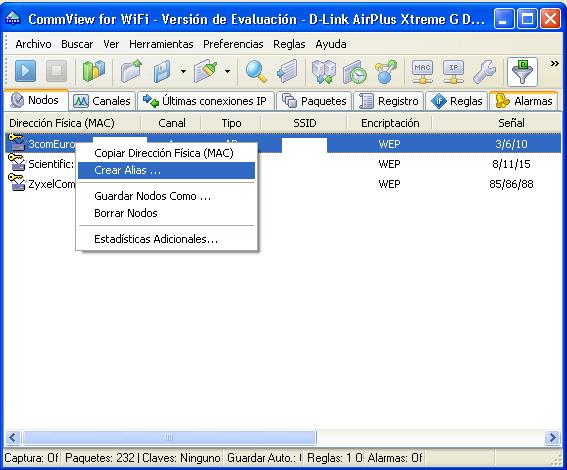 Paso 2.
Paso 2.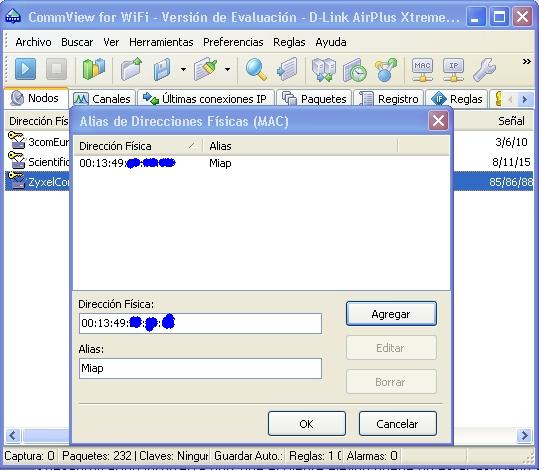 Paso 3.
Paso 3.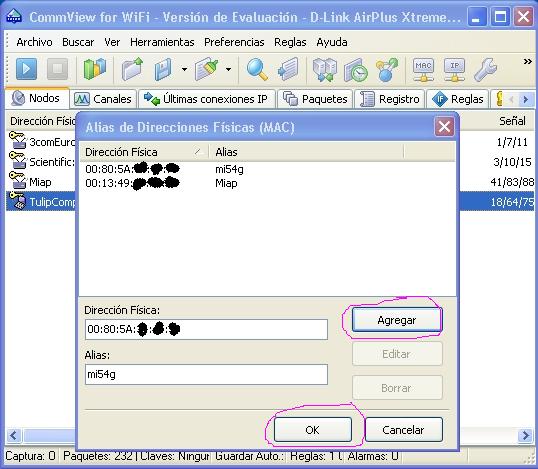 Cuando se inicie la exploración o las capturas ya aparecerán los "Nodos" con sus "Alias". Y va perfecto sobre todo a la hora de analizar los paquetes.
Cuando se inicie la exploración o las capturas ya aparecerán los "Nodos" con sus "Alias". Y va perfecto sobre todo a la hora de analizar los paquetes.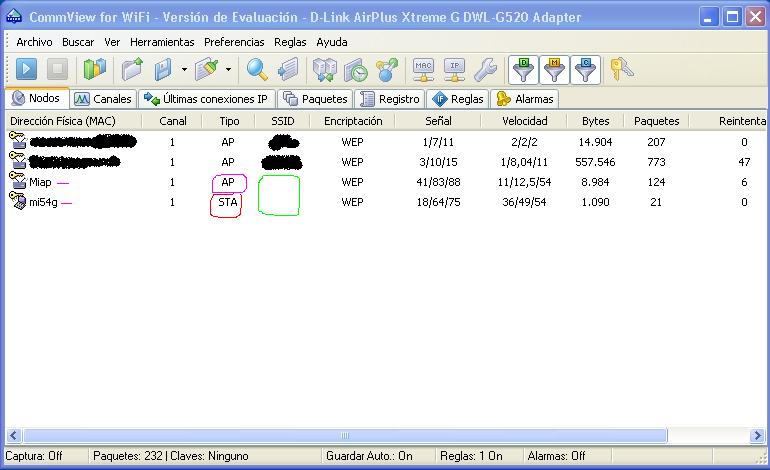 En este caso mi propio nodo tiene el nombre de red (ESSID) de forma oculta.Para que aparezcan las redes inalámbricas en la pantalla de "Nodos" recordad de usar el botón "Iniciar Exploración". Y la aplicación este configurada de esa forma. Durante la captura, también pueden ser visibles los nodos, si lo hemos configurado al respecto.
En este caso mi propio nodo tiene el nombre de red (ESSID) de forma oculta.Para que aparezcan las redes inalámbricas en la pantalla de "Nodos" recordad de usar el botón "Iniciar Exploración". Y la aplicación este configurada de esa forma. Durante la captura, también pueden ser visibles los nodos, si lo hemos configurado al respecto.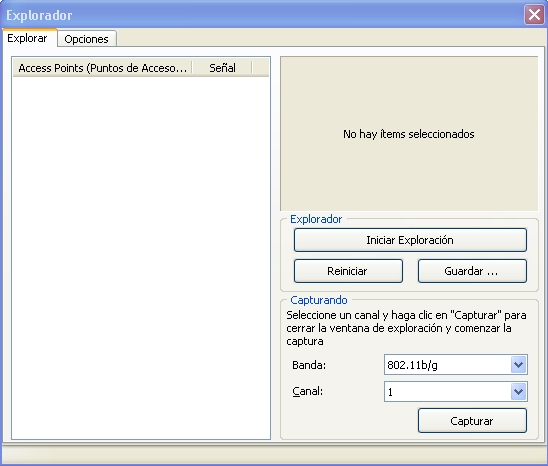 En primer lugar ponemos la aplicación a capturar datos, botón "Play"Mediante la barra de menús del programa nos dirigimos hasta "Reasociación de nodo".
En primer lugar ponemos la aplicación a capturar datos, botón "Play"Mediante la barra de menús del programa nos dirigimos hasta "Reasociación de nodo". Esta incluido en <Herramientas> y de la lista seleccionamos "Reasociación de modo".La pantalla que mostrara la aplicación será la siguiente:
Esta incluido en <Herramientas> y de la lista seleccionamos "Reasociación de modo".La pantalla que mostrara la aplicación será la siguiente: Si hemos dedicado un poco de tiempo a crear alias a partir de los datos obtenidos en la ventana de "Nodos", en la lista que hay debajo de la etiqueta: "Enviar una solicitud de desautorización desde esta AP:" tendremos definidas todos los que hemos creado, pero siempre que en ese momentos estemos en proceso de captura y sean detectadas por la aplicación, es decir, estemos por así decirlo online. Pero no asocia las estaciones a los puntos de acceso, solo te muestra lo que en ese momento esta detectando, todos los AP y las STA del canal de captura elegido. Por lo tanto solo permitirá hacer ataques a los nodos visibles en ese momento, pero podemos cometer el error de mandar una desautentificación incorrecta, por que el cliente elegido puede no estar asociado al nodo principal que hemos escogido. Lo único que puede pasar es: nada. En mi caso selecciono "MIap", y en la ventana de "Direcciones de Clientes" selecciono "mi54g". Estos alias se crearon en la ventana de "Nodos" donde se definían los puntos de acceso como "AP" y los clientes como "STA".Vemos el canal actual, que esta seleccionado y capturando. Definimos el numero de paquetes a enviar y el intervalo entre cada paquete. Decir que, un solo envió de paquetes puede ser mas que suficiente.También podemos definir si queremos realizar una denegación de servicios masiva a todos los clientes mediante selección de "Enviar a todos los clientes" o bien fijar la casilla "Enviar a clientes seleccionados", en ese caso marcaremos a los clientes que queremos desauntentificar, en este caso fijare mi cliente único, que como ya dije es "mi54g".Para realizar una desauntetificación completa, agresiva y total, podemos marcar "Enviar a todos los clientes", definir el numero de paquetes a enviar y aumentar el intervalo en milisegundos. Esto realmente es una putada si se hace para redes de terceros, y rotundamente si lo hacéis tendréis mi desaprobación y solo os podrán llamar "niñatos lammers", con un solo paquete es suficiente para desauntentificar brevemente a un cliente y obtener los resultados deseados, pero como lo vais a probar solo con vuestras redes, podéis hacerlo el numero de veces que queráis, no así con redes de terceros, donde no debéis ni siquiera de hacer un simple ataque de denegación de servicios wireless, porque además ya no esta de moda. Y recordad que no todos los clientes pueden que estén asociados al AP seleccionado.Solo quedaría pulsar el botón "Enviar Ahora". Como veis es la mar de sencillo.Como comprobamos que es efectivo este ataque, muy simple, tenéis varias formas, vamos a verlas:Veamos el icono de conexión wireless de nuestro ordenador, o sea en la barra de estado del windows.Antes de efectuar la desauntetificación:
Si hemos dedicado un poco de tiempo a crear alias a partir de los datos obtenidos en la ventana de "Nodos", en la lista que hay debajo de la etiqueta: "Enviar una solicitud de desautorización desde esta AP:" tendremos definidas todos los que hemos creado, pero siempre que en ese momentos estemos en proceso de captura y sean detectadas por la aplicación, es decir, estemos por así decirlo online. Pero no asocia las estaciones a los puntos de acceso, solo te muestra lo que en ese momento esta detectando, todos los AP y las STA del canal de captura elegido. Por lo tanto solo permitirá hacer ataques a los nodos visibles en ese momento, pero podemos cometer el error de mandar una desautentificación incorrecta, por que el cliente elegido puede no estar asociado al nodo principal que hemos escogido. Lo único que puede pasar es: nada. En mi caso selecciono "MIap", y en la ventana de "Direcciones de Clientes" selecciono "mi54g". Estos alias se crearon en la ventana de "Nodos" donde se definían los puntos de acceso como "AP" y los clientes como "STA".Vemos el canal actual, que esta seleccionado y capturando. Definimos el numero de paquetes a enviar y el intervalo entre cada paquete. Decir que, un solo envió de paquetes puede ser mas que suficiente.También podemos definir si queremos realizar una denegación de servicios masiva a todos los clientes mediante selección de "Enviar a todos los clientes" o bien fijar la casilla "Enviar a clientes seleccionados", en ese caso marcaremos a los clientes que queremos desauntentificar, en este caso fijare mi cliente único, que como ya dije es "mi54g".Para realizar una desauntetificación completa, agresiva y total, podemos marcar "Enviar a todos los clientes", definir el numero de paquetes a enviar y aumentar el intervalo en milisegundos. Esto realmente es una putada si se hace para redes de terceros, y rotundamente si lo hacéis tendréis mi desaprobación y solo os podrán llamar "niñatos lammers", con un solo paquete es suficiente para desauntentificar brevemente a un cliente y obtener los resultados deseados, pero como lo vais a probar solo con vuestras redes, podéis hacerlo el numero de veces que queráis, no así con redes de terceros, donde no debéis ni siquiera de hacer un simple ataque de denegación de servicios wireless, porque además ya no esta de moda. Y recordad que no todos los clientes pueden que estén asociados al AP seleccionado.Solo quedaría pulsar el botón "Enviar Ahora". Como veis es la mar de sencillo.Como comprobamos que es efectivo este ataque, muy simple, tenéis varias formas, vamos a verlas:Veamos el icono de conexión wireless de nuestro ordenador, o sea en la barra de estado del windows.Antes de efectuar la desauntetificación: Todo esta correcto, efectuamos el ataque 0 y:
Todo esta correcto, efectuamos el ataque 0 y: Como el ataque es muy breve enseguida tendremos de nuevo:
Como el ataque es muy breve enseguida tendremos de nuevo: Ya que windows se recupera de forma automática.Nota: A veces cuando estamos usando el Messenger notamos que nuestra conexión se pierde momentáneamente y en seguida se recupera, si la instalación es correcta y la cobertura es buena y no estamos en movimiento, pensar que ha sido "algún graciosillo" que esta intentado comprobar como funciona este programa sin hacerlo en sus propias conexiones.Otra forma de verlo, es realizando un ping constante mediante la consola del sistema, par acceder a ella por si no lo sabéis ejecutar "cmd" en la opción de "Ejecutar" habilitado en el Menú de Inicio de vuestro escritorio windows.
Ya que windows se recupera de forma automática.Nota: A veces cuando estamos usando el Messenger notamos que nuestra conexión se pierde momentáneamente y en seguida se recupera, si la instalación es correcta y la cobertura es buena y no estamos en movimiento, pensar que ha sido "algún graciosillo" que esta intentado comprobar como funciona este programa sin hacerlo en sus propias conexiones.Otra forma de verlo, es realizando un ping constante mediante la consola del sistema, par acceder a ella por si no lo sabéis ejecutar "cmd" en la opción de "Ejecutar" habilitado en el Menú de Inicio de vuestro escritorio windows.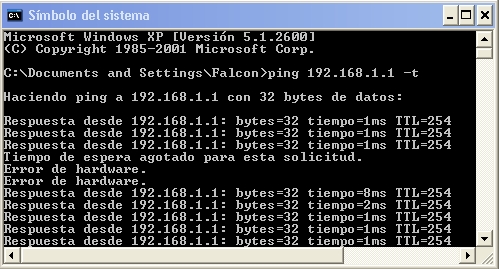 Veis la información que aparece entre medias, eso es debido a que la desauntetificación se ha realizado con éxito. En el caso de la reinyección de trafico que trataremos después, si realicéis una inyección con un numero de paquetes por segundo muy elevado, también produciréis micro cortes en las conexiones, y depende del router incluso se puede llegar a reiniciar. Perdiendo totalmente la conexión y por lo tanto la reinyección de trafico ya que el punto de acceso dejara de responder a nuestras peticiones.Existe otra forma que yo habitualmente uso y es detectar las interferencias momentáneas localizadas en un vigila-bebe.También puede notarse con una "aradio" normal y corriente aunque las frecuencias de trabajo sean diferentes. Esto me lo acabo de inventar, pero probarlo y a ver que pasa.Nota importante: Veis que este proceso es muy simple, y así lo es, pero justo en el momento de desautentificación y autentificación automática posterior han pasado cosas muy interesantes y que podemos interpretar. Luego las analizaremos.Si la aplicación no esta en modo de captura, al ordenar el comando "Enviar ahora" aparecerá el siguiente mensaje;
Veis la información que aparece entre medias, eso es debido a que la desauntetificación se ha realizado con éxito. En el caso de la reinyección de trafico que trataremos después, si realicéis una inyección con un numero de paquetes por segundo muy elevado, también produciréis micro cortes en las conexiones, y depende del router incluso se puede llegar a reiniciar. Perdiendo totalmente la conexión y por lo tanto la reinyección de trafico ya que el punto de acceso dejara de responder a nuestras peticiones.Existe otra forma que yo habitualmente uso y es detectar las interferencias momentáneas localizadas en un vigila-bebe.También puede notarse con una "aradio" normal y corriente aunque las frecuencias de trabajo sean diferentes. Esto me lo acabo de inventar, pero probarlo y a ver que pasa.Nota importante: Veis que este proceso es muy simple, y así lo es, pero justo en el momento de desautentificación y autentificación automática posterior han pasado cosas muy interesantes y que podemos interpretar. Luego las analizaremos.Si la aplicación no esta en modo de captura, al ordenar el comando "Enviar ahora" aparecerá el siguiente mensaje; Deberemos pulsar OK, y posteriormente pulsar el botón de "Play" o iniciar captura a través de la barra de menús. Con la siguiente visualización en pantalla:
Deberemos pulsar OK, y posteriormente pulsar el botón de "Play" o iniciar captura a través de la barra de menús. Con la siguiente visualización en pantalla: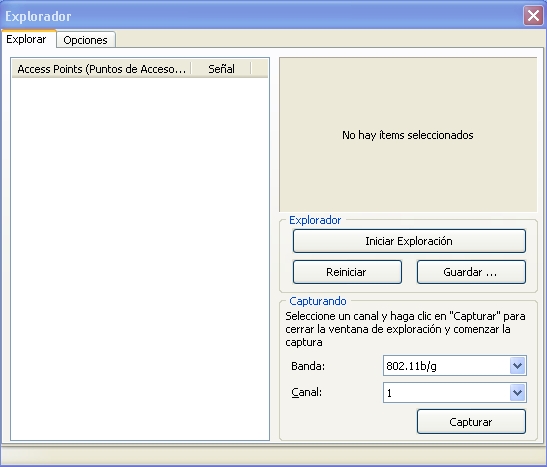 Antes de iniciar la captura hay que tener en cuenta en el canal que se esta trabajando. No solo para este tipo de ataques sino también para la reinyección de trafico y para todas las capturas en general.Pulsamos el botón de "Capturar" y ahora ya podemos iniciar nuevamente la "Reasociación de nodo":
Antes de iniciar la captura hay que tener en cuenta en el canal que se esta trabajando. No solo para este tipo de ataques sino también para la reinyección de trafico y para todas las capturas en general.Pulsamos el botón de "Capturar" y ahora ya podemos iniciar nuevamente la "Reasociación de nodo": Y seguidamente:
Y seguidamente: Recordad que solo se mostraran los AP y estaciones online que se detecten en ese mismo canal.También podemos realizar este tipo de ataque de una manera diferente, la cual me gusta mucho ya que permite controlar de forma mas directa los procesos que tiene lugar en las comunicaciones wireless. Es decir podemos generar nosotros mismo un paquete para desautentificación de un cliente con solo saber el BBSID (dirección MAC del punto de acceso) y la MAC del cliente. Para saber si una estación es cliente de un AP solo hay que mirarlo en la pestaña de "Paquetes" y interpretar los mensajes y paquetes, pero es realmente fácil pero que muy fácil de ver, basta con observar si se producen algunos mensajes de la siguiente forma. AP--->STA, o STA--->AP, y siempre con nuestro color favoritocomo color del texto, como indicador de que el dato es bueno, luego lo veremos.Para realizar este forma manual de denegación wireless, usamos la barra de menú y:
Recordad que solo se mostraran los AP y estaciones online que se detecten en ese mismo canal.También podemos realizar este tipo de ataque de una manera diferente, la cual me gusta mucho ya que permite controlar de forma mas directa los procesos que tiene lugar en las comunicaciones wireless. Es decir podemos generar nosotros mismo un paquete para desautentificación de un cliente con solo saber el BBSID (dirección MAC del punto de acceso) y la MAC del cliente. Para saber si una estación es cliente de un AP solo hay que mirarlo en la pestaña de "Paquetes" y interpretar los mensajes y paquetes, pero es realmente fácil pero que muy fácil de ver, basta con observar si se producen algunos mensajes de la siguiente forma. AP--->STA, o STA--->AP, y siempre con nuestro color favoritocomo color del texto, como indicador de que el dato es bueno, luego lo veremos.Para realizar este forma manual de denegación wireless, usamos la barra de menú y: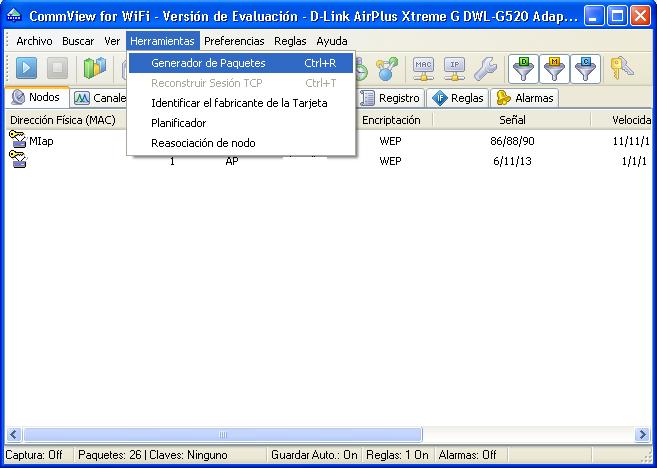 Nos desplazamos hasta "Herramientas" y seleccionamos "Generador de paquetes", nos saldrá la pantalla de "Generador de paquetes" la cual podemos configurar para enviar todo tipo de paquetes de forma manual. Vemos como he configurado el paquete yo mismo para desautentificar al cliente:
Nos desplazamos hasta "Herramientas" y seleccionamos "Generador de paquetes", nos saldrá la pantalla de "Generador de paquetes" la cual podemos configurar para enviar todo tipo de paquetes de forma manual. Vemos como he configurado el paquete yo mismo para desautentificar al cliente: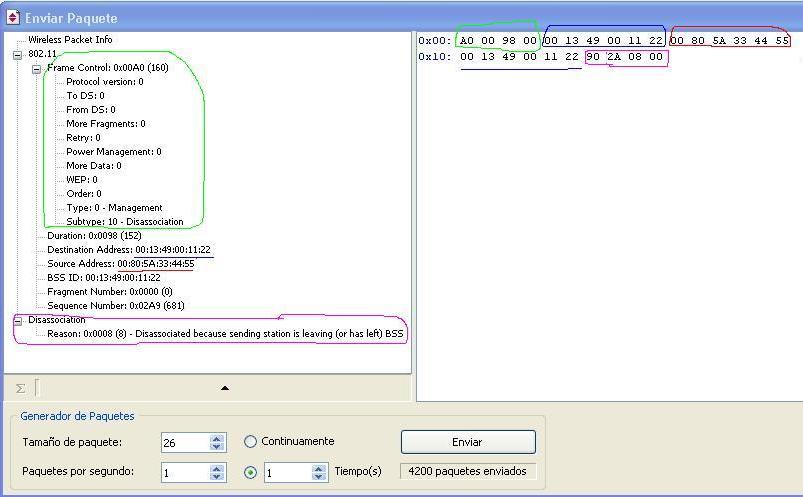
El tamaño de un paquete de desautentificación de un cliente siempre es de longitud 26, pues eso es lo primero que tendremos que hacer.Tenemos 2 áreas principales, la de la izquierda sirve para interpretar el paquete creado y la de la derecha para generar el paquete.En verde corresponde a la cabecera del paquete y en este caso siempre tiene que ser: A0 00 98 00En azul tenemos la dirección MAC del punto de acceso, esta aparece 2 veces, y porque?Muy fácil respuesta, el destino es e mismo AP y el nombre de BSSID también es el mismo AP, no tiene mas. Ambas serian la misma dirección MAC del punto de acceso que seria en este caso: 00 13 49 00 11 22Y el origen; pues la tarjeta cliente que actua como "conejillo de indias", o sea su dirección MAC, la que podemos ver de color rojo, En este caso seria: 00 80 5A 33 44 55Y la parte mas importante, lo que esta como no.... en fucsia, corresponde a una desautentificación "voluntaria" emitida por la tarjeta cliente: 90 2A 08 00, este valor debe ser siempre fijo.He puesto entre comillas "voluntaria" por que realmente no es así, sino que es inyectado por la tarjeta que opera bajo esta aplicación.Si traducís "Diassociated" al castellano , el resultado seria "desasociado" pero es una mala interpretación del programa, porque lo que realmente no estas es autentificado, y lógicamente tampoco asociado.Podemos determinar los paquetes por segundo que queramos mandar, en este caso solo 1 ya que el paquete de desautentificación solo es uno, y el numero de veces que queremos realizar esta operación mediante la selección en tiempo. También podemos hacerlo "Continuamente".Si fijamos a 5 el Tiempo(s), se mandara un forzado de desautentificación cada segundo y durante 5 veces.Recordar que la tarjeta de ataque debe de estar iniciada en modo de captura, si no volverá a salir el mensaje: Esto siempre es así, y realmente prefería que no lo fuera, ya que veréis que es un poco lió. Es decir se tendría que separar el modo de adaptador abierto para la captura y para la inyección. Pero es la única forma de que se indique a la aplicación en que canal estamos trabajando.Anteriormente habíamos dejado pendiente lo siguiente: "justo en el momento de desautentificación y autentificación automática posterior han pasado cosas muy interesantes y que podemos interpretar. Luego las analizaremos".Pues bien, ahora sera el momento de hacerlo.En primer lugar citar que si estamos ante un nodo con encriptación WPA, necesitamos filtrar solo los contenidos de los paquetes e ignorar las balizas (beacons).
Esto siempre es así, y realmente prefería que no lo fuera, ya que veréis que es un poco lió. Es decir se tendría que separar el modo de adaptador abierto para la captura y para la inyección. Pero es la única forma de que se indique a la aplicación en que canal estamos trabajando.Anteriormente habíamos dejado pendiente lo siguiente: "justo en el momento de desautentificación y autentificación automática posterior han pasado cosas muy interesantes y que podemos interpretar. Luego las analizaremos".Pues bien, ahora sera el momento de hacerlo.En primer lugar citar que si estamos ante un nodo con encriptación WPA, necesitamos filtrar solo los contenidos de los paquetes e ignorar las balizas (beacons). Y también es interesante filtrar mediante "Reglas avanzadas" el trafico de solo el nodo a analizar para la recuperación de claves WPA. El filtro pare ese nodo y todos los que queráis podéis realizarlos "Regla avanzadas"Lo vemos:
Y también es interesante filtrar mediante "Reglas avanzadas" el trafico de solo el nodo a analizar para la recuperación de claves WPA. El filtro pare ese nodo y todos los que queráis podéis realizarlos "Regla avanzadas"Lo vemos: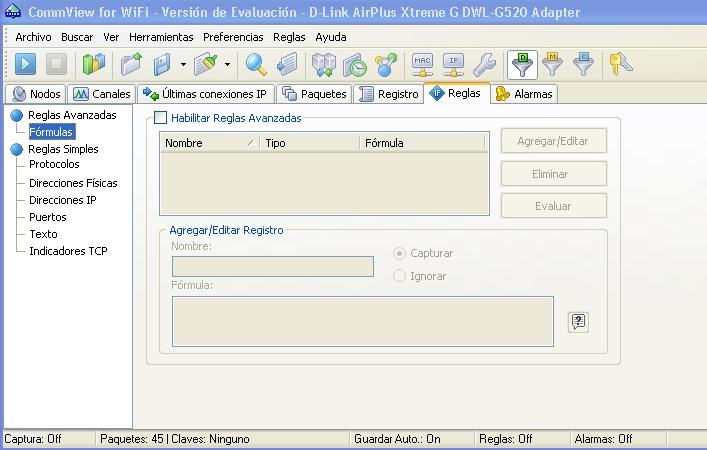 Mirad como lo configuro:
Mirad como lo configuro: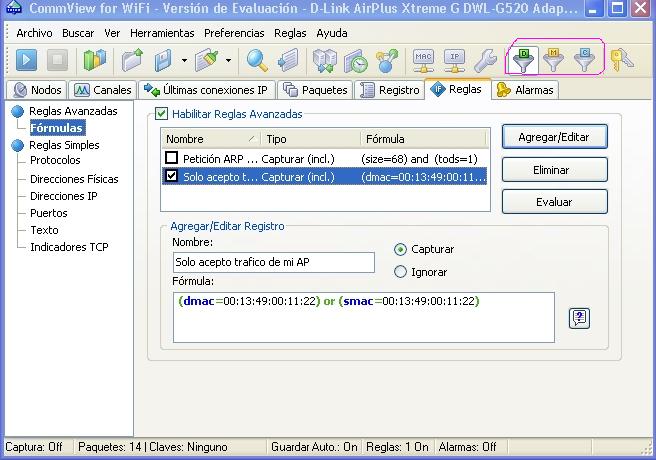 En la formula indico que solo deseo capturar trafico que "venga de" o "vaya a" un APdeterminado.Los valores de dirección MAC pueden ser copiados con el ratón directamente en la ventana "Nodos", tal como lo vemos aquí, pero seleccionándolo en el menú contextual mediante "Copiar Dirección Física (MAC)":
En la formula indico que solo deseo capturar trafico que "venga de" o "vaya a" un APdeterminado.Los valores de dirección MAC pueden ser copiados con el ratón directamente en la ventana "Nodos", tal como lo vemos aquí, pero seleccionándolo en el menú contextual mediante "Copiar Dirección Física (MAC)":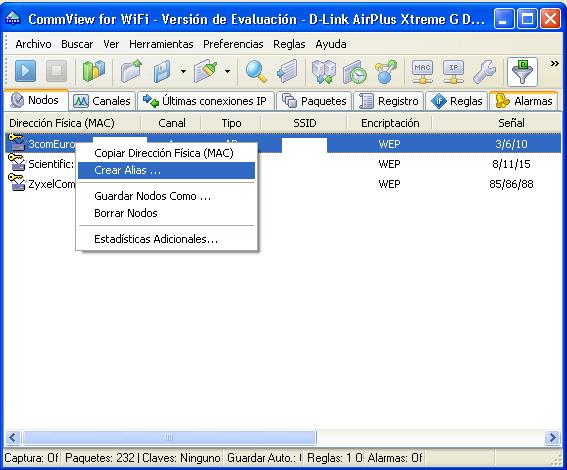 También es posible en la ventana "Paquetes". Es evidente que en esta ultima captura tenemos que desplazar el indicador del selector del ratón situado en la orden "Crear Alias..." hasta la orden "Copiar Dirección Física (MAC)".Luego en las reglas simplemente usáis las teclas de pegar, "Control + V", aunque también podéis usar los "Alias" en la reglas, pero para este caso me parece mas profesional que aparezcan los términos hexadecimales. Solo es una manía, vosotros hacedlo como os plazca, ambas maneras son validas.Bien resumimos, tenemos el modo de captura configurado para que solo acepte capturas de paquetes de datos, y solo captamos trafico de ese nodo en particular mediante la validación de reglas avanzadas.Iniciamos captura como siempre, recordad botón "Play":
También es posible en la ventana "Paquetes". Es evidente que en esta ultima captura tenemos que desplazar el indicador del selector del ratón situado en la orden "Crear Alias..." hasta la orden "Copiar Dirección Física (MAC)".Luego en las reglas simplemente usáis las teclas de pegar, "Control + V", aunque también podéis usar los "Alias" en la reglas, pero para este caso me parece mas profesional que aparezcan los términos hexadecimales. Solo es una manía, vosotros hacedlo como os plazca, ambas maneras son validas.Bien resumimos, tenemos el modo de captura configurado para que solo acepte capturas de paquetes de datos, y solo captamos trafico de ese nodo en particular mediante la validación de reglas avanzadas.Iniciamos captura como siempre, recordad botón "Play":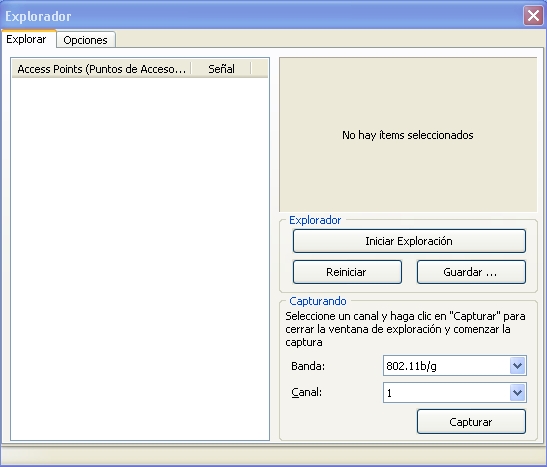 Indicamos en que "Canal" se debe de iniciar la captura.Iniciamos "Capturar" y ejecutamos la desautentificación como ya sabemos hacerlo, si hemos equivocado el canal, lógicamente no tendremos los AP y clientes deseados, y si estos no están ONLINE no podremos desautentificarlos.
Indicamos en que "Canal" se debe de iniciar la captura.Iniciamos "Capturar" y ejecutamos la desautentificación como ya sabemos hacerlo, si hemos equivocado el canal, lógicamente no tendremos los AP y clientes deseados, y si estos no están ONLINE no podremos desautentificarlos. Volvemos a recordar la generación de paquetes de forma manual:
Volvemos a recordar la generación de paquetes de forma manual: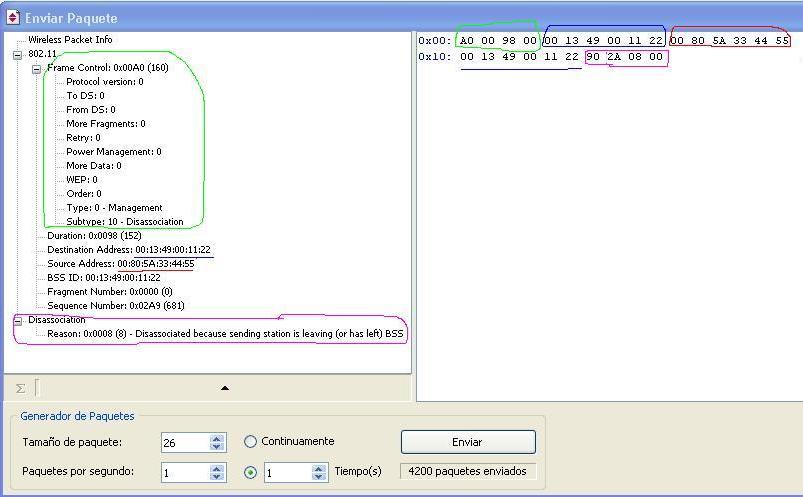 Tanto de una forma u de otra enviamos la reasociación de nodo y esperamos un rato. Posteriormente grabamos los paquetes obtenidos, es decir los pasamos del buffer a un fichero.También podéis dejar la aplicación en modo de grabación automático, y realizáis determinado ataques separados en tiempo, quizás esto ultimo sea lo mejor. En cuanto detengáis la captura, los datos de buffer pasaran al archivo si se esta en modo de guardar de forma automática. Si el guardado automático no estuviera habilitado nos dirigimos hasta la pantalla de "Paquetes" y los guardamos de forma manual.Posteriormente usáis el "Visor de Registro", realizáis una conversión de datos a formatotcpdump conforme a lo explicado en el manual base. Y quizás obtendréis el famoso "handshake", lo demás ya es historia y de sobras lo sabéis (me refiero a la recuperación de la contraseña WPA a partir del handshake y del uso de diccionarios.Como ya sabemos maniobrar con el programa vamos a ser mas directos.En primer lugar filtramos al igual que anteriormente, el trafico de ese nodo.
Tanto de una forma u de otra enviamos la reasociación de nodo y esperamos un rato. Posteriormente grabamos los paquetes obtenidos, es decir los pasamos del buffer a un fichero.También podéis dejar la aplicación en modo de grabación automático, y realizáis determinado ataques separados en tiempo, quizás esto ultimo sea lo mejor. En cuanto detengáis la captura, los datos de buffer pasaran al archivo si se esta en modo de guardar de forma automática. Si el guardado automático no estuviera habilitado nos dirigimos hasta la pantalla de "Paquetes" y los guardamos de forma manual.Posteriormente usáis el "Visor de Registro", realizáis una conversión de datos a formatotcpdump conforme a lo explicado en el manual base. Y quizás obtendréis el famoso "handshake", lo demás ya es historia y de sobras lo sabéis (me refiero a la recuperación de la contraseña WPA a partir del handshake y del uso de diccionarios.Como ya sabemos maniobrar con el programa vamos a ser mas directos.En primer lugar filtramos al igual que anteriormente, el trafico de ese nodo.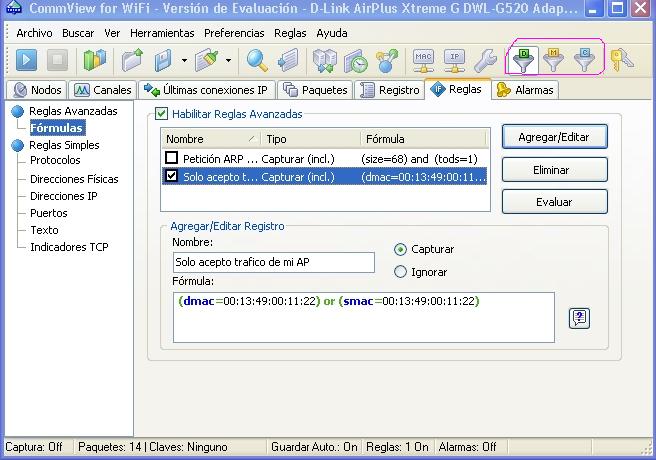 En segundo lugar, aceptamos en este caso, todos los tipos de paquetes excepto los paquetes de datos.
En segundo lugar, aceptamos en este caso, todos los tipos de paquetes excepto los paquetes de datos.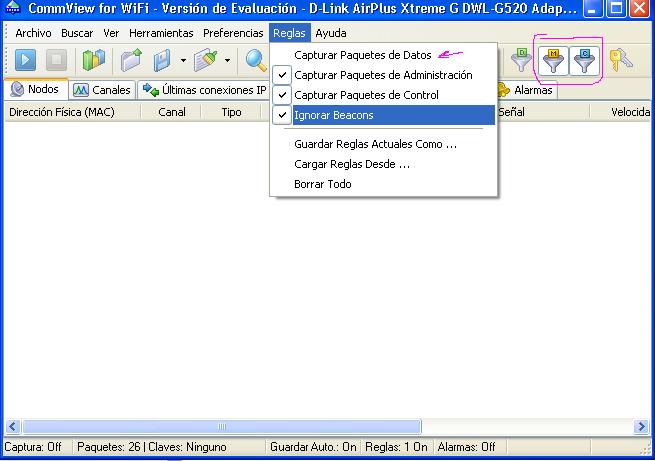 Pasamos a capturar. Y efectuamos el ataque 0 de la forma que queramos, de la forma mas fácil es asi:
Pasamos a capturar. Y efectuamos el ataque 0 de la forma que queramos, de la forma mas fácil es asi: Y de la forma mas interesante es asi:
Y de la forma mas interesante es asi: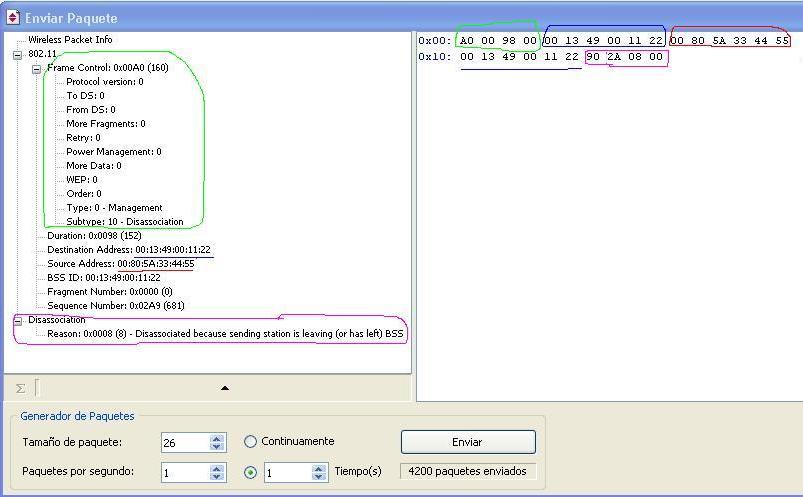 Nos vamos a la ventana de "Paquetes" para interpretar todo lo que esta pasando.¿que podemos ver y interpretar?
Nos vamos a la ventana de "Paquetes" para interpretar todo lo que esta pasando.¿que podemos ver y interpretar?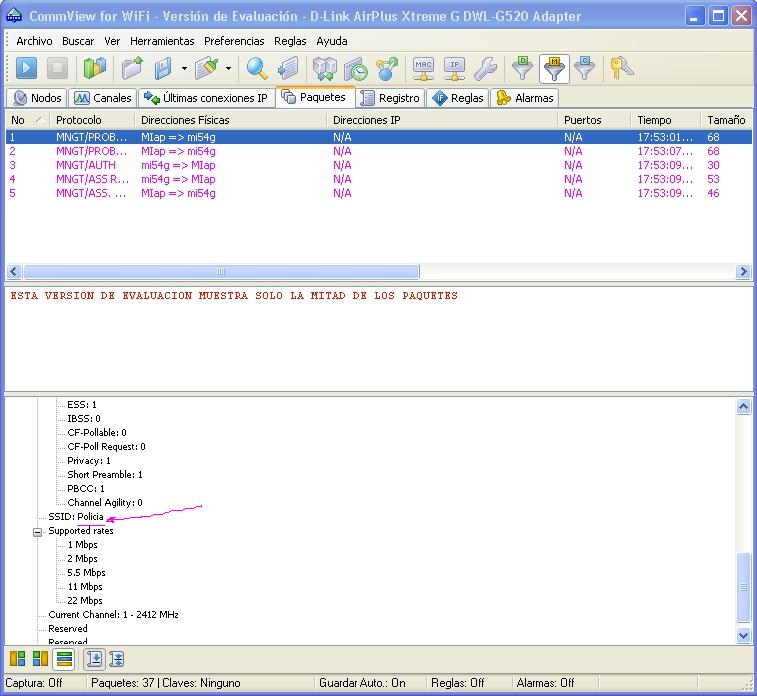 Estos datos corresponden a los primeros en realizarse después de efectuar un ataque 0 y en el momento preciso que windows reactiva la comunicación.Si observamos el primer mensaje MNGT/PROBE RESP. donde el origen es el punto de acceso y el destino es el cliente, en la parte de abajo nos mostrada el nombre de la red (ESSID), solo hay podemos verlo, en el caso de que este oculto.¿Que hubiera pasado si hubiésemos aceptado también los paquetes de datos?.Pues lo mismo, pero añadiendo los paquetes de datos encriptados que puede tener lugar la secuencia seria la siguiente:
Estos datos corresponden a los primeros en realizarse después de efectuar un ataque 0 y en el momento preciso que windows reactiva la comunicación.Si observamos el primer mensaje MNGT/PROBE RESP. donde el origen es el punto de acceso y el destino es el cliente, en la parte de abajo nos mostrada el nombre de la red (ESSID), solo hay podemos verlo, en el caso de que este oculto.¿Que hubiera pasado si hubiésemos aceptado también los paquetes de datos?.Pues lo mismo, pero añadiendo los paquetes de datos encriptados que puede tener lugar la secuencia seria la siguiente: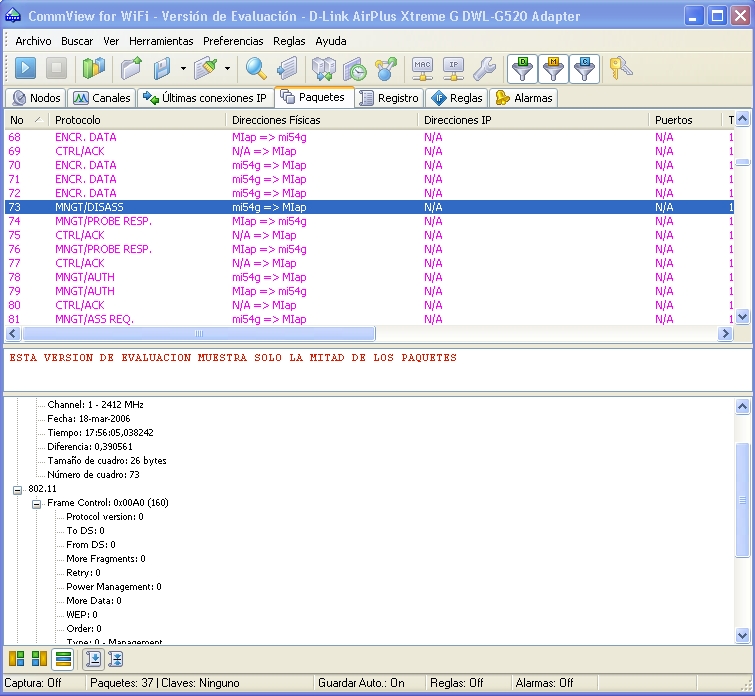 Esta captura es muy buena y nos permite ver todo lo que pasa.El paso numero 73 corresponde al forzado de la desautentificación, esta es la cuarta forma que tenemos para poder observar que el ataque ha sido enviado correctamente.En el paso numero 74 podemos volver a ver el nombre de essid, y del numero 73 al 81 quizás podíamos tener guardado el famoso intercambio de claves para redes con encriptación WPA.Nota: El ataque 0 colabora respecto a la reinyección de trafico, pero he descubierto una alternativa donde este proceso (desautentificación de clientes - ataque 0) ya no es tan prioritario, aun así lo explicaremos y matizaremos en el apartado siguiente.Como ya he dicho anteriormente mis pruebas no han sido concluyentes, y no puedo garantizar que pueda ser realizado de forma efectiva.Es muy simple pero muy eficaz. Y obviamente solo valido para encriptación WEPAnteriormente ya hemos explicado de forma teórica como tiene lugar la reinyección de trafico en windows, es decir necesitamos una petición de ARP encriptado desde el cliente al punto de acceso. Y aquí esta el error que muchas personas cometen al confundir los conceptos teóricos. Este paquete no puede ser generado de forma manual al igual que se puede hacer con el ataque 0 y quizás el ataque 1. Esto se debe a que dicha petición esta encriptada.Es un paquete especial que genera el cliente hacia su AP, los cuales si saben las claves.Parece que no se pueda hacer nada, pues si, si que se puede hacer. Sabemos que esta petición es hecha por el cliente y además sabemos que características especiales debe de tener este tipo de petición.Debe de ser de 68 bytes de largo, tiene como origen la propia dirección MAC de la estación (en este caso si cliente) del nodo analizado, tiene como la destinación de Broadcast (FF:FF:FF:FF:FF:FF) y tiene configurado en la cabecera el ToDS igual a True (1), pues bien con esta información ya no es suficiente.Solo hay que analizar y observar en que momento se produce esa petición, capturarla y mandarla posteriormente al AP.Es igual los datos que contenga y como este formada, con las limitaciones de partida podemos determinar posibles peticiones de ARPs, pues para verificar si son realmente peticiones validas, se las inyectamos al AP, esto si podemos hacerlo. Si realmente es una petición de ARP, el punto de acceso nos responderá con un IV único y valido, acelerando así el proceso de recuperación de claves WEP, otra cosa es que luego en la practica sea fácil o difícil de lograr.
Esta captura es muy buena y nos permite ver todo lo que pasa.El paso numero 73 corresponde al forzado de la desautentificación, esta es la cuarta forma que tenemos para poder observar que el ataque ha sido enviado correctamente.En el paso numero 74 podemos volver a ver el nombre de essid, y del numero 73 al 81 quizás podíamos tener guardado el famoso intercambio de claves para redes con encriptación WPA.Nota: El ataque 0 colabora respecto a la reinyección de trafico, pero he descubierto una alternativa donde este proceso (desautentificación de clientes - ataque 0) ya no es tan prioritario, aun así lo explicaremos y matizaremos en el apartado siguiente.Como ya he dicho anteriormente mis pruebas no han sido concluyentes, y no puedo garantizar que pueda ser realizado de forma efectiva.Es muy simple pero muy eficaz. Y obviamente solo valido para encriptación WEPAnteriormente ya hemos explicado de forma teórica como tiene lugar la reinyección de trafico en windows, es decir necesitamos una petición de ARP encriptado desde el cliente al punto de acceso. Y aquí esta el error que muchas personas cometen al confundir los conceptos teóricos. Este paquete no puede ser generado de forma manual al igual que se puede hacer con el ataque 0 y quizás el ataque 1. Esto se debe a que dicha petición esta encriptada.Es un paquete especial que genera el cliente hacia su AP, los cuales si saben las claves.Parece que no se pueda hacer nada, pues si, si que se puede hacer. Sabemos que esta petición es hecha por el cliente y además sabemos que características especiales debe de tener este tipo de petición.Debe de ser de 68 bytes de largo, tiene como origen la propia dirección MAC de la estación (en este caso si cliente) del nodo analizado, tiene como la destinación de Broadcast (FF:FF:FF:FF:FF:FF) y tiene configurado en la cabecera el ToDS igual a True (1), pues bien con esta información ya no es suficiente.Solo hay que analizar y observar en que momento se produce esa petición, capturarla y mandarla posteriormente al AP.Es igual los datos que contenga y como este formada, con las limitaciones de partida podemos determinar posibles peticiones de ARPs, pues para verificar si son realmente peticiones validas, se las inyectamos al AP, esto si podemos hacerlo. Si realmente es una petición de ARP, el punto de acceso nos responderá con un IV único y valido, acelerando así el proceso de recuperación de claves WEP, otra cosa es que luego en la practica sea fácil o difícil de lograr.
Además, sabemos que "quizás" se produce esa petición tras la autenticación entre cliente y AP y es ahí donde entra en juego el Ataque 0 (al cual hemos dedicado gran parte de este manual), ya que después de realizarlo se puede producir una autenticación automática visible por nuestra tarjeta de captura, pudiendo entonces captar posibles peticiones validas e inyectarlas al AP.Bien, como nos preparamos y como configuramos nuestra aplicación para ello, muy fácil:Paso 1: Permitimos el trafico de cualquier tipo de paquetes.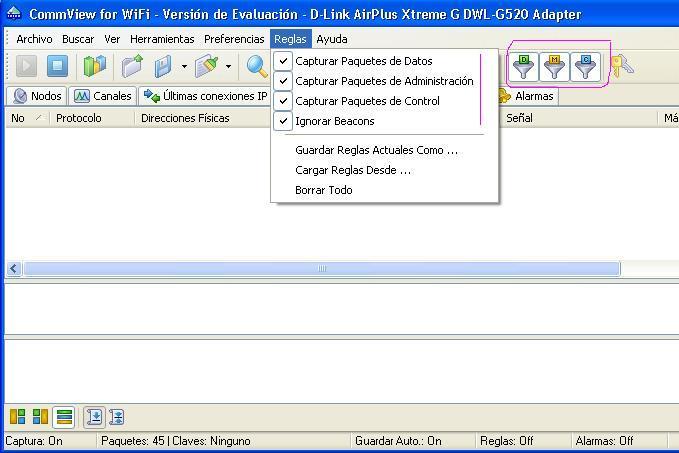 Como siempre ignoramos los beacons (balizas).Procedemos a configurar la captura para filtrar mediante "Reglas avanzadas" las características fundamentales que deben de tener las peticiones de ARP encriptadas por parte de los clientes validos. En este caso no será necesario filtrar el trafico de ningún nodo, ya que la posibilidad de capturar dos peticiones validas de diferentes redes en el mismo momento es muy reducida, si bien podemos crear una regla avanzada para cumplir con todos estos requisitos.¿Como filtro las posibles peticiones?Lo vemos con el ejemplo siguiente:
Como siempre ignoramos los beacons (balizas).Procedemos a configurar la captura para filtrar mediante "Reglas avanzadas" las características fundamentales que deben de tener las peticiones de ARP encriptadas por parte de los clientes validos. En este caso no será necesario filtrar el trafico de ningún nodo, ya que la posibilidad de capturar dos peticiones validas de diferentes redes en el mismo momento es muy reducida, si bien podemos crear una regla avanzada para cumplir con todos estos requisitos.¿Como filtro las posibles peticiones?Lo vemos con el ejemplo siguiente: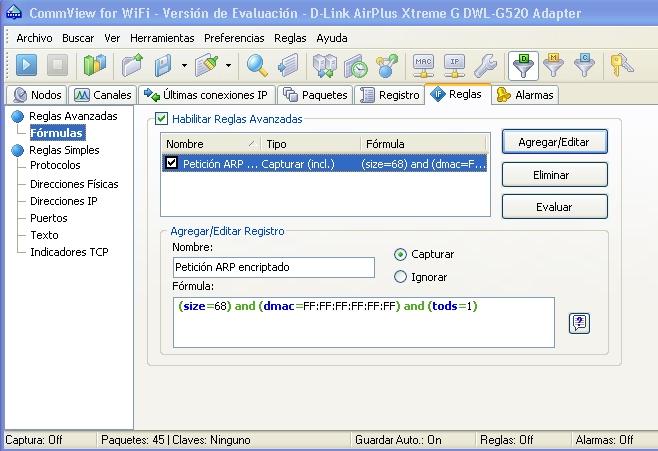 Antes que nada pulsamos sobre el botón "Evaluar".
Antes que nada pulsamos sobre el botón "Evaluar". Tenemos ya de esta forma validada la regla, con limitación de tamaño, el broadcast y parte de la cabecera (tods)También puede valer solo con (size=68) and (tods=1).Podéis probar, si queréis, sin ninguna regla mas, ya que fácilmente se observa cual es la petición de ARP. Luego lo veremos mejor, si es la primera que lo hacéis si recomiendo que uséis este regla tal como lo he explicado.También incluso se puede probar sin necesidad de efectuar ningún ataque de desautentificación, ya que dicha petición se localizar y observar con un poco de practica. Pero es cierto que con el ataque 0 todo es mucho mas rápido.Por lo tanto pasemos a efectuar el ataque cero, pero antes de nada un inciso. Es muy importante que después de haber localizado la petición de ARP encriptado recordad de volver a deshabilitar estas reglas y filtrar solo para recibir paquetes de datos. Es importante deshabilitar la regla (solo capturar posibles peticiones) porque sino la aplicación se bloquea sola así misma y no se obtendrás datos ningunos para la recuperación de claves WEP, o sea IV validos.Lo vemos:Iniciamos capturas como siempre y efectuamos el ataque 0:
Tenemos ya de esta forma validada la regla, con limitación de tamaño, el broadcast y parte de la cabecera (tods)También puede valer solo con (size=68) and (tods=1).Podéis probar, si queréis, sin ninguna regla mas, ya que fácilmente se observa cual es la petición de ARP. Luego lo veremos mejor, si es la primera que lo hacéis si recomiendo que uséis este regla tal como lo he explicado.También incluso se puede probar sin necesidad de efectuar ningún ataque de desautentificación, ya que dicha petición se localizar y observar con un poco de practica. Pero es cierto que con el ataque 0 todo es mucho mas rápido.Por lo tanto pasemos a efectuar el ataque cero, pero antes de nada un inciso. Es muy importante que después de haber localizado la petición de ARP encriptado recordad de volver a deshabilitar estas reglas y filtrar solo para recibir paquetes de datos. Es importante deshabilitar la regla (solo capturar posibles peticiones) porque sino la aplicación se bloquea sola así misma y no se obtendrás datos ningunos para la recuperación de claves WEP, o sea IV validos.Lo vemos:Iniciamos capturas como siempre y efectuamos el ataque 0: En este caso, si os recomiendo usar el ataque mediante la barra de menú y no de forma manual con el "Generador de paquetes".Vamos a la pestaña de paquetes y esperamos:
En este caso, si os recomiendo usar el ataque mediante la barra de menú y no de forma manual con el "Generador de paquetes".Vamos a la pestaña de paquetes y esperamos: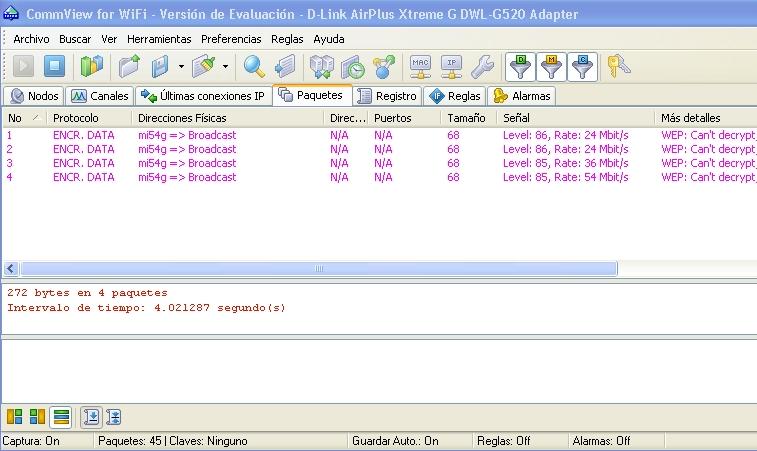 Vemos que realmente hubiera valido captando solo paquetes de datos al ser esta petición del tipo ENCR.DATA pero así podemos observar mas cosas, entre ellas si el nombre de essid oculto que ya expliquemos anteriormente.Por lo tanto hubiera bastado con el siguiente filtro:
Vemos que realmente hubiera valido captando solo paquetes de datos al ser esta petición del tipo ENCR.DATA pero así podemos observar mas cosas, entre ellas si el nombre de essid oculto que ya expliquemos anteriormente.Por lo tanto hubiera bastado con el siguiente filtro:
 en lugar de:
en lugar de: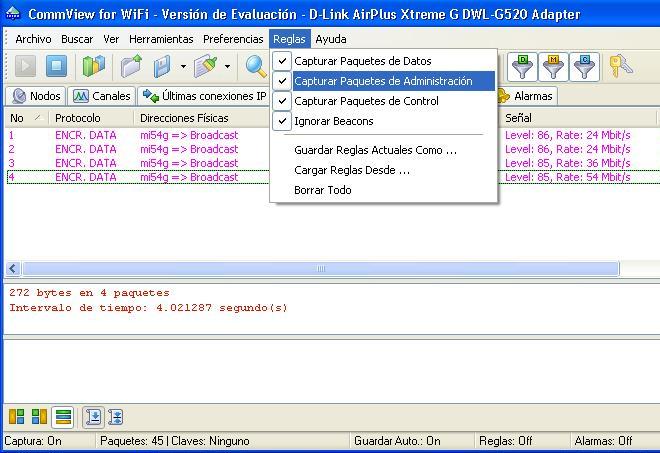 Sea de una forma u de otra pasamos a probar si realmente es una petición de ARP encriptada valida para ese AP, podemos parar la captura para pensar lo que estamos haciendo. Yo así lo aconsejo.Seleccionamos todos los paquetes y mediante el ratón secundario del ratón pulsamos en "Enviar paquete(s)". Este menú contextual permite la opción "Todo" o "Seleccionado", pues en este caso le decimos todos, pero podría haber sido uno en particular, ya que cada uno corresponde a una velocidad de transmisión diferente, quizás sea recomendable mandar el de menor velocidad por si la cobertura entre AP y STA no es muy buena.Vemos la opción "Enviar Paquete(s)" --------->"Todos".
Sea de una forma u de otra pasamos a probar si realmente es una petición de ARP encriptada valida para ese AP, podemos parar la captura para pensar lo que estamos haciendo. Yo así lo aconsejo.Seleccionamos todos los paquetes y mediante el ratón secundario del ratón pulsamos en "Enviar paquete(s)". Este menú contextual permite la opción "Todo" o "Seleccionado", pues en este caso le decimos todos, pero podría haber sido uno en particular, ya que cada uno corresponde a una velocidad de transmisión diferente, quizás sea recomendable mandar el de menor velocidad por si la cobertura entre AP y STA no es muy buena.Vemos la opción "Enviar Paquete(s)" --------->"Todos". Y después de elegir ese opción, no mostrara una pantalla tal como esta:
Y después de elegir ese opción, no mostrara una pantalla tal como esta: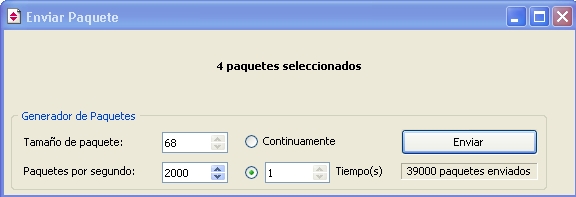 El numero máximo esta situado en 2000 paquetes por segundo (es recomendable bajarlo).Seleccionamos "Continuamente" y enviamos mediante el botón "Enviar", pero antes, no olvidemos de deshabilitar las reglas avanzadas de filtrado para que la aplicación no se anule así mismo. Y filtramos para aceptar solo paquetes de datos.Si no anulamos la regla de petición de ARP, seguirá a la espera de peticiones de ARP. Y anulara la captura de todo el resto de trafico.Por lo tanto deshabilitamos las reglas avanzadas tal que así:
El numero máximo esta situado en 2000 paquetes por segundo (es recomendable bajarlo).Seleccionamos "Continuamente" y enviamos mediante el botón "Enviar", pero antes, no olvidemos de deshabilitar las reglas avanzadas de filtrado para que la aplicación no se anule así mismo. Y filtramos para aceptar solo paquetes de datos.Si no anulamos la regla de petición de ARP, seguirá a la espera de peticiones de ARP. Y anulara la captura de todo el resto de trafico.Por lo tanto deshabilitamos las reglas avanzadas tal que así: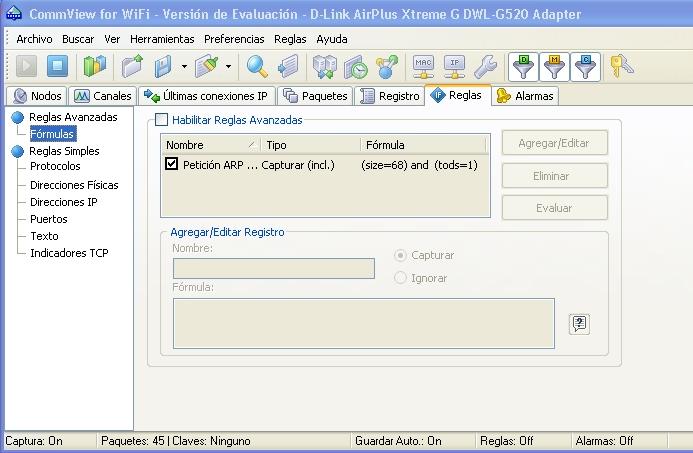 Podéis añadir la regla avanzada para que solo capture trafico de un nodo en particular.Comprobamos que el filtro de paquetes solo permite la captura de datos ignorando las balizas, los paquetes de administración y de control.
Podéis añadir la regla avanzada para que solo capture trafico de un nodo en particular.Comprobamos que el filtro de paquetes solo permite la captura de datos ignorando las balizas, los paquetes de administración y de control. Iniciamos captura en canal correspondiente:
Iniciamos captura en canal correspondiente: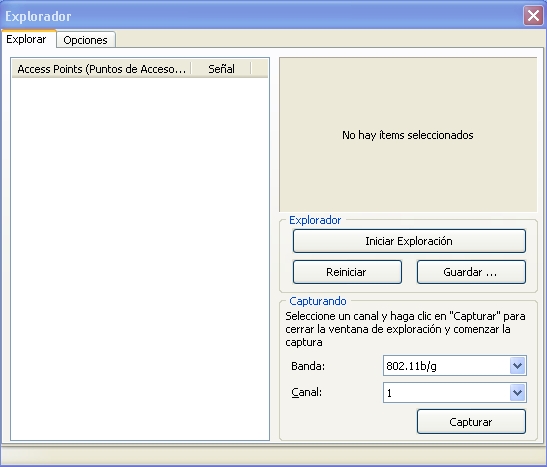 Fijamos la cantidad de paquetes por segundo, seleccionamos la opción de enviar "Continuamente".
Fijamos la cantidad de paquetes por segundo, seleccionamos la opción de enviar "Continuamente".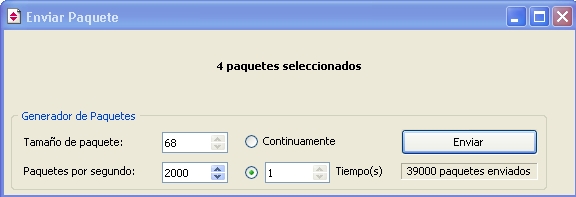 A continuación ya podemos enviar los paquetes mediante el botón "Enviar".Y como resultado quizás obtengamos una buena reinyección de trafico.
A continuación ya podemos enviar los paquetes mediante el botón "Enviar".Y como resultado quizás obtengamos una buena reinyección de trafico.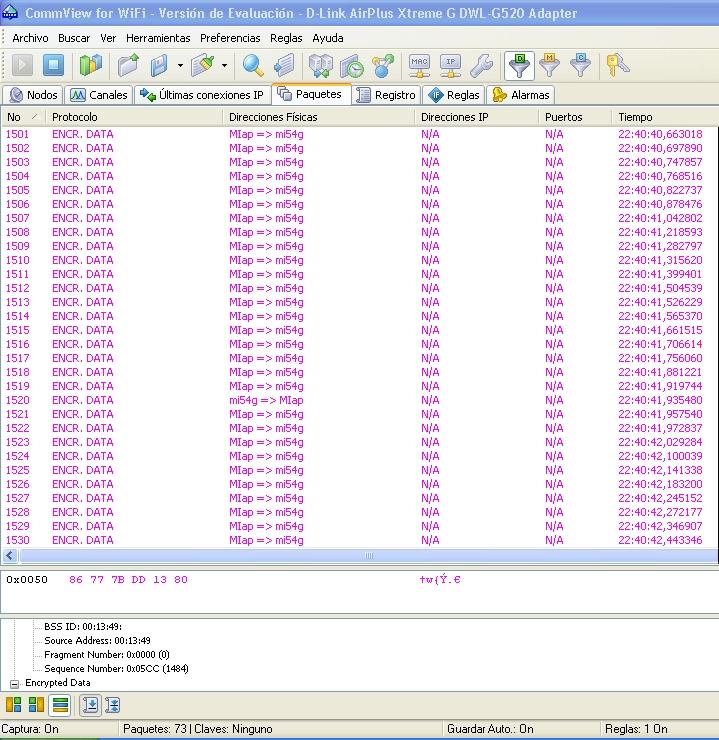 Si observamos cada uno de ellos, veríamos un IV diferente y valido para cada fila, esto es síntoma de que la reinyección de trafico ha tenido éxito. Observar en vuestro equipo como el numero de líneas cambia su ritmo a un o mucho mas mayor.¿Como puedo hacer lo mismo sin necesidad de utilizar la desutentifiación o reasociación de nodo?Partimos de la base que ya sabemos como esta compuesta este tipo de peticiones, pues podemos hacerlo sin necesidad de desautentificar (ataque 0) a ningún cliente. Y como lo hacemos:Primero, nada de reglas.
Si observamos cada uno de ellos, veríamos un IV diferente y valido para cada fila, esto es síntoma de que la reinyección de trafico ha tenido éxito. Observar en vuestro equipo como el numero de líneas cambia su ritmo a un o mucho mas mayor.¿Como puedo hacer lo mismo sin necesidad de utilizar la desutentifiación o reasociación de nodo?Partimos de la base que ya sabemos como esta compuesta este tipo de peticiones, pues podemos hacerlo sin necesidad de desautentificar (ataque 0) a ningún cliente. Y como lo hacemos:Primero, nada de reglas.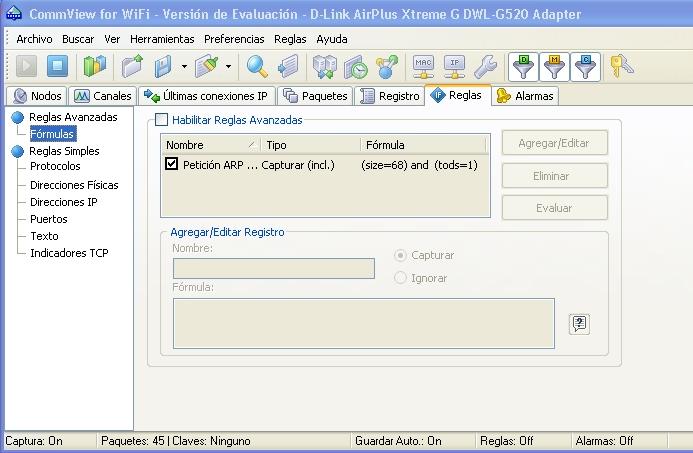 Segundo: solo paquetes de datos.
Segundo: solo paquetes de datos. Iniciamos captura como siempre en el canal especificado:
Iniciamos captura como siempre en el canal especificado: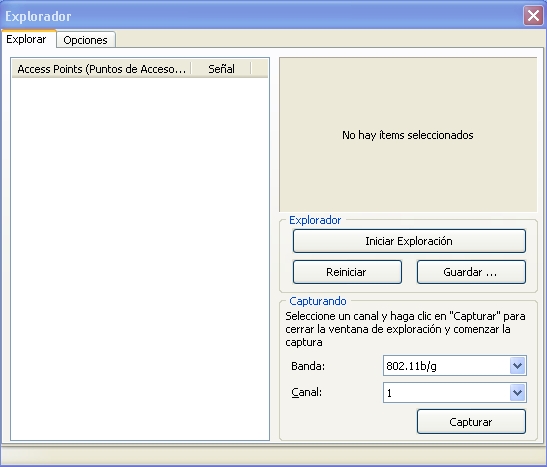 Cuando veamos algo parecido a ENCR.DATA con origen en cliente (STA), tamaño 68 según la columna y destino Broadcast, pues paramos la captura. Fijaros bien que en "Mas detalles" nos indica WEP-Can't decrypt. Recordad que este tipo de peticiones no se puede generar de forma automática. Pero una vez capturada, quizás si puedas reinyectar trafico.
Cuando veamos algo parecido a ENCR.DATA con origen en cliente (STA), tamaño 68 según la columna y destino Broadcast, pues paramos la captura. Fijaros bien que en "Mas detalles" nos indica WEP-Can't decrypt. Recordad que este tipo de peticiones no se puede generar de forma automática. Pero una vez capturada, quizás si puedas reinyectar trafico.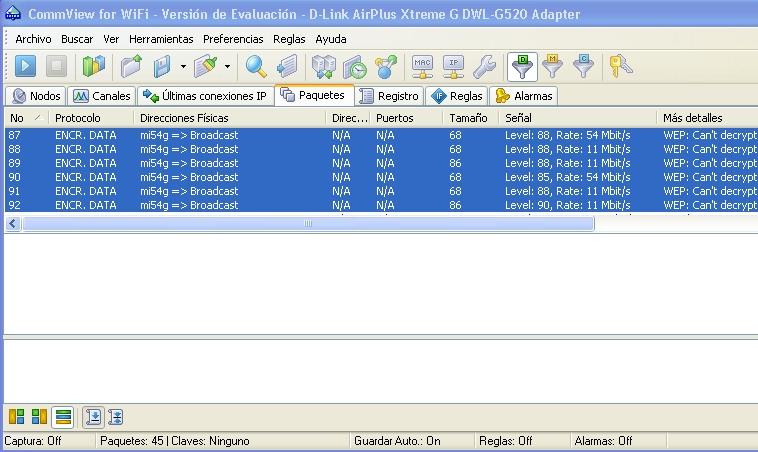 Si comparamos con los datos de partida a priori parece una posible una petición valida.Pues seleccionamos exclusivamente estas líneas de paquetes. Y los preparamos para enviar o inyectar (este paso ya esta explicado anteriormente). Recordad que puede ser interesante solo mandar la petición de velocidad mas baja.
Si comparamos con los datos de partida a priori parece una posible una petición valida.Pues seleccionamos exclusivamente estas líneas de paquetes. Y los preparamos para enviar o inyectar (este paso ya esta explicado anteriormente). Recordad que puede ser interesante solo mandar la petición de velocidad mas baja.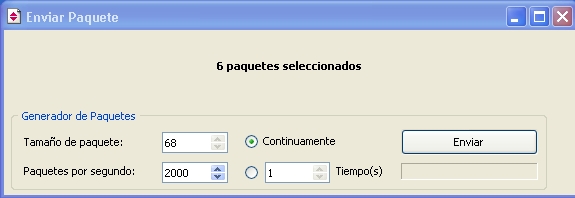 Volvemos a iniciar la captura como siempre (cuando tengáis practica no necesitareis parar tantas veces el proceso de captura)
Volvemos a iniciar la captura como siempre (cuando tengáis practica no necesitareis parar tantas veces el proceso de captura)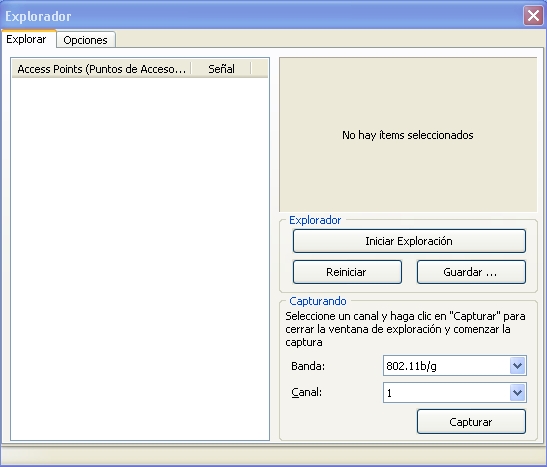 Y inyectamos de la forma que explique antes:
Y inyectamos de la forma que explique antes: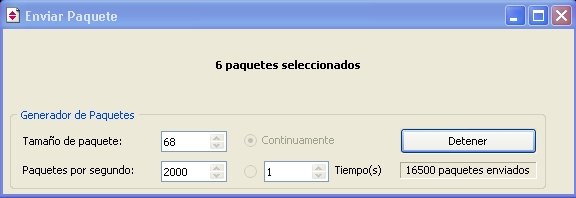 Si realmente era una petición buena, enseguida lo veremos, si no es así, volverlo a probar.Durante el proceso de reinyección podemos para el proceso y ver como reacciona la captura de paquetes (los que se muestran casi instantáneamente en la pestaña de "Paquetes".También es posible observar como reacciona la captura solo a reinyecciones parciales. El numero de reinyecciones parciales se limita o se fija en la casilla "Tiempo(S)".
Si realmente era una petición buena, enseguida lo veremos, si no es así, volverlo a probar.Durante el proceso de reinyección podemos para el proceso y ver como reacciona la captura de paquetes (los que se muestran casi instantáneamente en la pestaña de "Paquetes".También es posible observar como reacciona la captura solo a reinyecciones parciales. El numero de reinyecciones parciales se limita o se fija en la casilla "Tiempo(S)".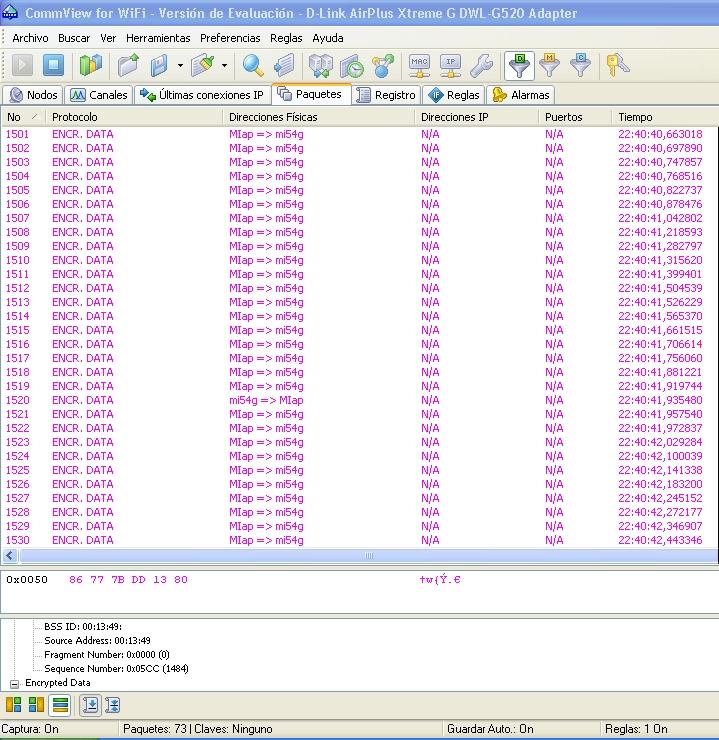 En cualquier fila de color fucsia que indique ENCR.DATA, podéis observar en el área inferior de la pantalla un IV.Siempre serán de 6 digitos hexadecimal, o sea 4bits para cada dígitos hexadecimal, en total siempre 24 bits. Recordad el tema de claves explicados en la pagina de complementos delconversor universal, recordad que comentábamos que solo se usaban 40 bits y 104 bits reales para encriptación WEP de 64 y 128, pues hay tenéis la diferencia de bits, lo que corresponden al vector IV, que se emiten de forma publica y que con un cierto trafico capturado permiten la recuperación de claves WEP.Si tenéis problemas para realizar este último proceso, no dudéis en usar el ataque 0, y gestionar las reglas que creáis oportunas.Y como me gusta contrastar los resultados, os paso una captura de la tercera tarjeta que usaba como informe adicional y validación de resultados. Si disponéis de un numero de tarjetas validas y adecuadas podéis comprobar con se paralizan los "Data" en el airodump y como vuelven a aumentar si reiniciamos el envió de las peticiones validas de ARP encriptados al punto de acceso. O si solo enviamos un solo paquete o varios.Además para mayor seguridad limitar a cero el trafico entre vuestra tarjeta y vuestro punto de acceso, así verificáis que la reinyección de trafico es correcta.Aunque dispongáis de un buen punto de acceso, probar también de realizar un ping y quizás observareis que el punto de acceso no responde en un 100% a todos ellos, ya que esta muy ocupada enviando respuestas a las peticiones realizadas por el envió de paquetes con petición de ARP encriptado.
En cualquier fila de color fucsia que indique ENCR.DATA, podéis observar en el área inferior de la pantalla un IV.Siempre serán de 6 digitos hexadecimal, o sea 4bits para cada dígitos hexadecimal, en total siempre 24 bits. Recordad el tema de claves explicados en la pagina de complementos delconversor universal, recordad que comentábamos que solo se usaban 40 bits y 104 bits reales para encriptación WEP de 64 y 128, pues hay tenéis la diferencia de bits, lo que corresponden al vector IV, que se emiten de forma publica y que con un cierto trafico capturado permiten la recuperación de claves WEP.Si tenéis problemas para realizar este último proceso, no dudéis en usar el ataque 0, y gestionar las reglas que creáis oportunas.Y como me gusta contrastar los resultados, os paso una captura de la tercera tarjeta que usaba como informe adicional y validación de resultados. Si disponéis de un numero de tarjetas validas y adecuadas podéis comprobar con se paralizan los "Data" en el airodump y como vuelven a aumentar si reiniciamos el envió de las peticiones validas de ARP encriptados al punto de acceso. O si solo enviamos un solo paquete o varios.Además para mayor seguridad limitar a cero el trafico entre vuestra tarjeta y vuestro punto de acceso, así verificáis que la reinyección de trafico es correcta.Aunque dispongáis de un buen punto de acceso, probar también de realizar un ping y quizás observareis que el punto de acceso no responde en un 100% a todos ellos, ya que esta muy ocupada enviando respuestas a las peticiones realizadas por el envió de paquetes con petición de ARP encriptado.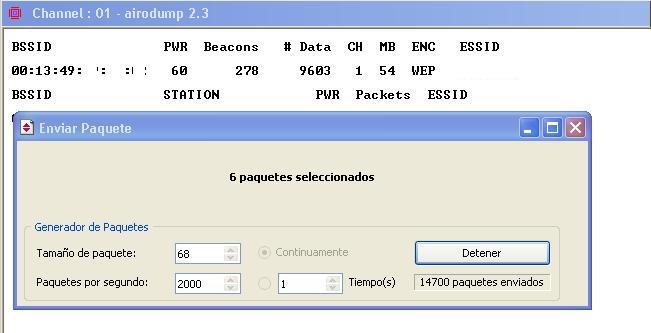 ¡conseguido la inyección de trafico en windows!Afirmamos que se puede inyectar trafico en Windows de forma correcta, por lo tanto el nivel de seguridad de la redes wireless sobre todo con cifrado WEP son accesibles tanto en win como linux de forma muy rápida. Si bien linux sigue siendo el mejor sistema operativo para analizar el estado de tus redes inalámbricas.Para el posterior trato de las capturas de datos realizadas durante la reinyección de trafico y exportarlas a otros formatos (por ejemplo a formato compatible con tcpdump), recordad de leer el manual básico del commview donde se explica la forma de hacerlo y las aplicaciones externas a este programa que se deben usar para la recuperación de contraseñas WEP/WPA.Aviso legalEl uso de este algoritmo de análisis wireless debe ser una herramienta básica para profesionales y particulares que ansían conocer el nivel de seguridad de sus instalaciones inalámbricas, queda totalmente prohibido el uso de la misma para cometer actos delictivos de intrusión sobre las redes wireless de las cuales no somos propietarios o no tenemos los permisos pertinentes para analizar su nivel de seguridad. Es vuestra responsabilidad mantener la idea principal por la que se creo seguridad wireless y todo su entorno.No se da soporte a intrusión a redes ajenas o sobre las que no se tenga autorización para establecer su auditoria de seguridad.Seguridadwireless no se hace responsable del mal uso de estas herramientas.
¡conseguido la inyección de trafico en windows!Afirmamos que se puede inyectar trafico en Windows de forma correcta, por lo tanto el nivel de seguridad de la redes wireless sobre todo con cifrado WEP son accesibles tanto en win como linux de forma muy rápida. Si bien linux sigue siendo el mejor sistema operativo para analizar el estado de tus redes inalámbricas.Para el posterior trato de las capturas de datos realizadas durante la reinyección de trafico y exportarlas a otros formatos (por ejemplo a formato compatible con tcpdump), recordad de leer el manual básico del commview donde se explica la forma de hacerlo y las aplicaciones externas a este programa que se deben usar para la recuperación de contraseñas WEP/WPA.Aviso legalEl uso de este algoritmo de análisis wireless debe ser una herramienta básica para profesionales y particulares que ansían conocer el nivel de seguridad de sus instalaciones inalámbricas, queda totalmente prohibido el uso de la misma para cometer actos delictivos de intrusión sobre las redes wireless de las cuales no somos propietarios o no tenemos los permisos pertinentes para analizar su nivel de seguridad. Es vuestra responsabilidad mantener la idea principal por la que se creo seguridad wireless y todo su entorno.No se da soporte a intrusión a redes ajenas o sobre las que no se tenga autorización para establecer su auditoria de seguridad.Seguridadwireless no se hace responsable del mal uso de estas herramientas.











jaja todo robado y mal copiado de
ResponderEliminarhttp://www.seguridadwireless.net/